Page 1
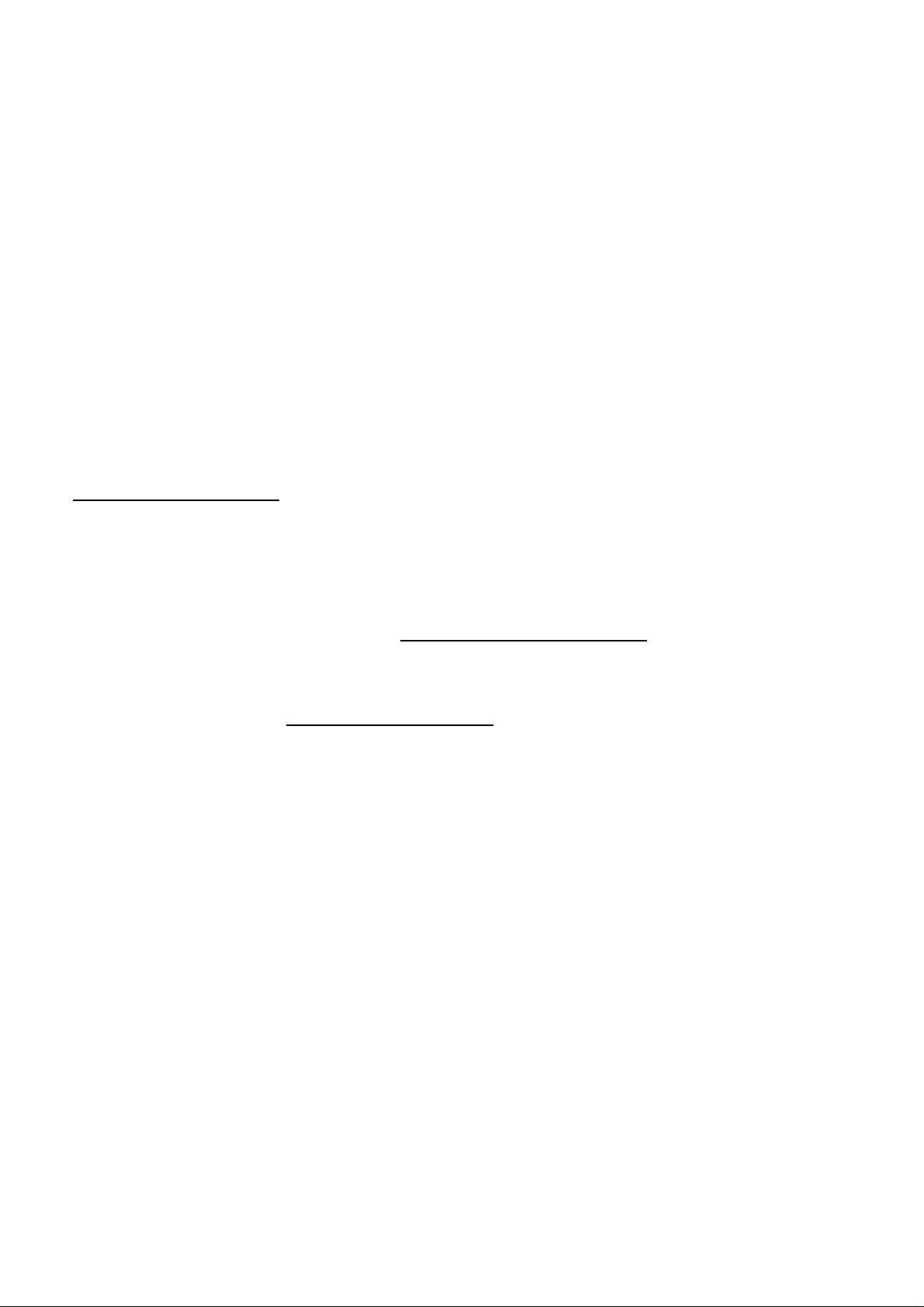
NEDERLANDS
Conceptronic C54BRS4
Snelstart handleiding
Hartelijk gefeliciteerd met de aanschaf van uw
Conceptronic Wireless Broadband router.
In de bijgaande Snelstart handleiding wordt stap voor stap uitgelegd hoe u de
Conceptronic Wireless Broadband Router installeert.
Ingeval van problemen adviseren wij u onze support-site te bezoeken (ga naar:
www.conceptronic.net
veelgestelde vragen waar u hoogstwaarschijnlijk de oplossing voor uw probleem
kunt vinden.
Heeft u andere vragen over uw product die u niet op de website kunt vinden, neem
dan contact met ons op via e-mail: support@conceptronic.net
Voor meer informatie over Conceptronic producten kunt u terecht op de
Conceptronic website: www.conceptronic.net
Bij software/drivers installatie: Het is mogelijk dat onderstaande installatie iets
afwijkt van de installatie op u w computer. Dit is afhankelijk van de Windows versie
die u gebruikt.
en klik op ‘Support’). Hier vindt u een database met
.
Page 2
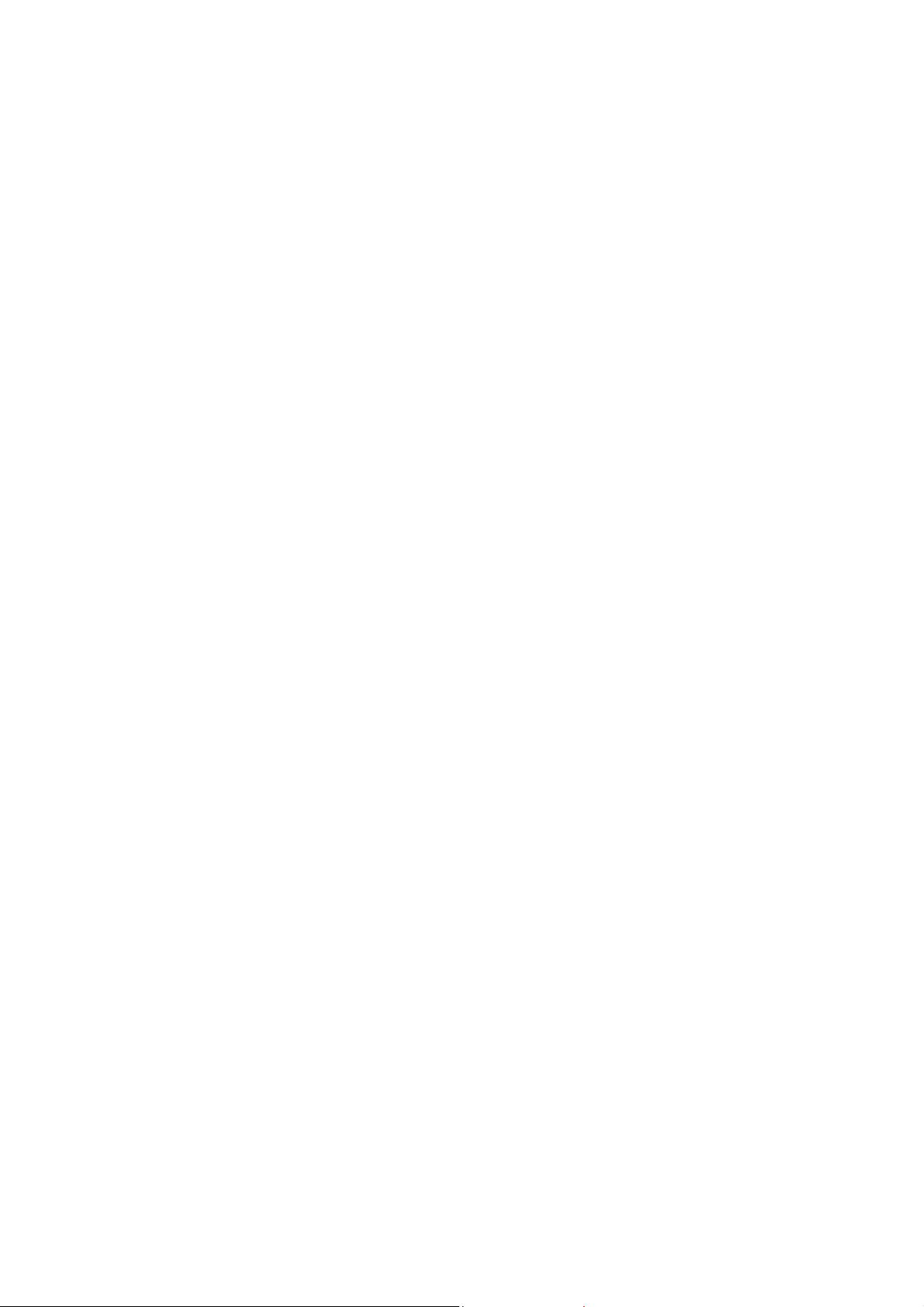
NEDERLANDS
1. Introductie
Gefeliciteerd met de aanschaf van uw Conceptronic C54BRS4. Met de C54BRS4 kunt u een internet
verbinding met verschillende computers tegelijk gebruiken. Met de C54BRS4 zult u uw nieuwe netwerk of
reeds bestaande netwerk vergroten met een 4 poorten aansluiting, router en firewall.
Wij adviseren u deze handleiding zorgvuldig te lezen voor een correcte installatie van de hardware en het
instellen van uw computer.
1.1 De belangrijkste kenmerken
• Delen van internet met verschillende PC’s
4 netwerk toegangen (10 / 100 Mbps)
•
• Firewall om uw netwerk te beschermen
De Conceptronic C54BRS4 kan éénvoudig worden geïnstalleerd met behulp van uw web browser
•
zonder dat het nodig is extra software te installeren.
• Ondersteuning voor alle belangrijke besturingssystemen en netwerken
Ondersteuning voor DHCP server/cliënt. Eenvoudige en gebruiksvriendelijke instelling en configuratie
•
• 802.11g/b 54Mbps Wireless
1.2 Specificaties
Ondersteuning voo r:
• Statische & Dynamische IP, PPPoE, PPtP (het grootste deel van de tijd gebruikt voor A DSL en kabel
modem connecties)
• VPN (Virtueel Privé Netwerk) PPPtP client, Ipsec & PPtP doorvoer
• DHCP Server/Client
• NAT firewall beveiliging (er zal geen directe toegang tot uw locale computers bestaan)
• In kaart brengen van adressen en Virtuele Servers (leiden van internet verkeer naar special servers
of computer)
• IP Pakket toegangscontrole
Beveiliging tegen inbraak van Hackers
•
• Monitor functies voor DHCP cliënt loggen. Veiligheid Log en zichtbaar maken van de connectiestatus
van elke computer
1.3 Minimale systeemeisen
Een draadloos systeem welke u aan uw bedrade netwerk wilt aansluiten
Web Browser (Microsoft Explorer® of Netscape® of Mozilla® etc.).
Het is noodzakelijk het protocol TCP/IP te installeren voor het gebruik en het instellen van de Conceptronic
C54BRS4 wireless broadband router.
1.4 Verpakkingsinhoud
• C54BRS4 wireless broadband router
12V DC - 1000mA
•
• RJ-45 Netwerkkabel (Cat5e)
• CD-ROM (met handleiding)
• Hardware Installatie handleiding
Page 3

NEDERLANDS
1.5 Uitleg van de bedieningselementen
LEDs op the Conceptronic C54BRS4:
1 - LED voor PWR (Power): wordt groen op zodra de C54BRS4 is aangesloten op de voeding
2 - LED voor 10/100: wordt oranje als een 10Mbps apparaat is aangesloten, groen voor een 100Mbps
apparaat
3 - LED voor LNK/ACT (Link/Activate)
4 - LED voor LAN (Local Area Network) 1 tot 4: licht op als een computer is aangesloten, knippert wanneer
data worden uitgewisseld.
5 - LED voor wireless
6 - Stroom aansluiting 12V DC – 1000mA
7 - 4 LAN poorten (RJ-45)
8 - 1 WAN poort (RJ-45)
9 - Reset knop
Met de meegeleverde RJ-45 netwerk kabel kunt u uw ADSL of kabelmodem aansluiten op uw Conceptronic
C54BRS4.
Reset knop
De reset knop is bedoeld om alle instellingen terug te brengen naar de door de fabriek ingestelde waarden.
De Fabriek’s reset of ‘Herstarten’ kan helpen om de C54BRS4 wireless broadband router weer normaal te
laten functioneren.
LET OP:
Als u de C54BRS4 aansluit op het stroomnet, kan het +/- 45 seconden duren voordat deze operationeel is.
WAARSCHUWING:
Voer geen enkele reset uit en schakel de router niet uit gedurende het actualiseren van de firmw are.
Dit zou tot onherstelbare schade in de router kunnen leiden.
Page 4
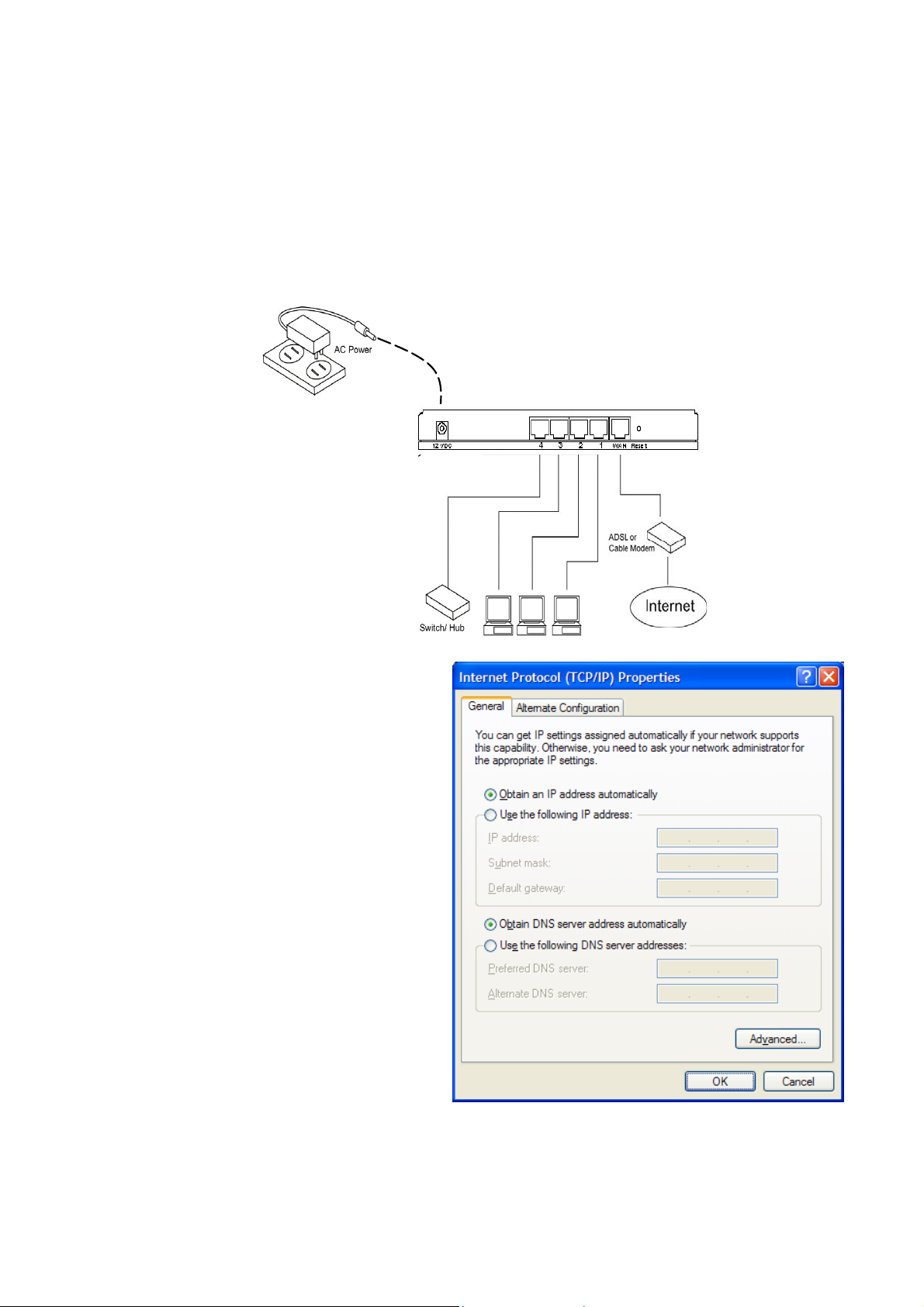
NEDERLANDS
2. Installatie
2.1 Bereidt uw computer voor om de wireless router te installeren
Gelieve uw netwerk op te stellen zoals wordt getoond in het diagram hieronder:
Sluit de UTP netwerkkabel aan op de
Conceptronic C54BRS4.
Voordat u uw wireless broadband router kunt
configureren om deze te gebruiken met bijv. uw
internet provider, moet u eerst de stroomadapter
in het stopcontact steken en deze ook op de
broadband router aansluiten. Na een paar
seconden zullen de LEDs groen oplichten.
Voordat u de broadband router kunt configureren
door middel van de web browser interface, moet
u uw computer op dezelfde IP range instellen als
de C54BRS4.
De Conceptronic C54BRS4 werkt met:
IP adres: 192.168.2.1 en subnet mask
255.255.255.0
Conceptronic levert de broadband router aan
met geactiveerde DHCP server. Dit betekent dat
elke computer automatisch een IP adres in de
range van de broadband router krijgt als de
computer is aangesloten op de LAN poort van de broadband router.
U kunt dit deel van de handleiding overslaan als uw computer al als DHCP cliënt word gebruikt.
Page 5
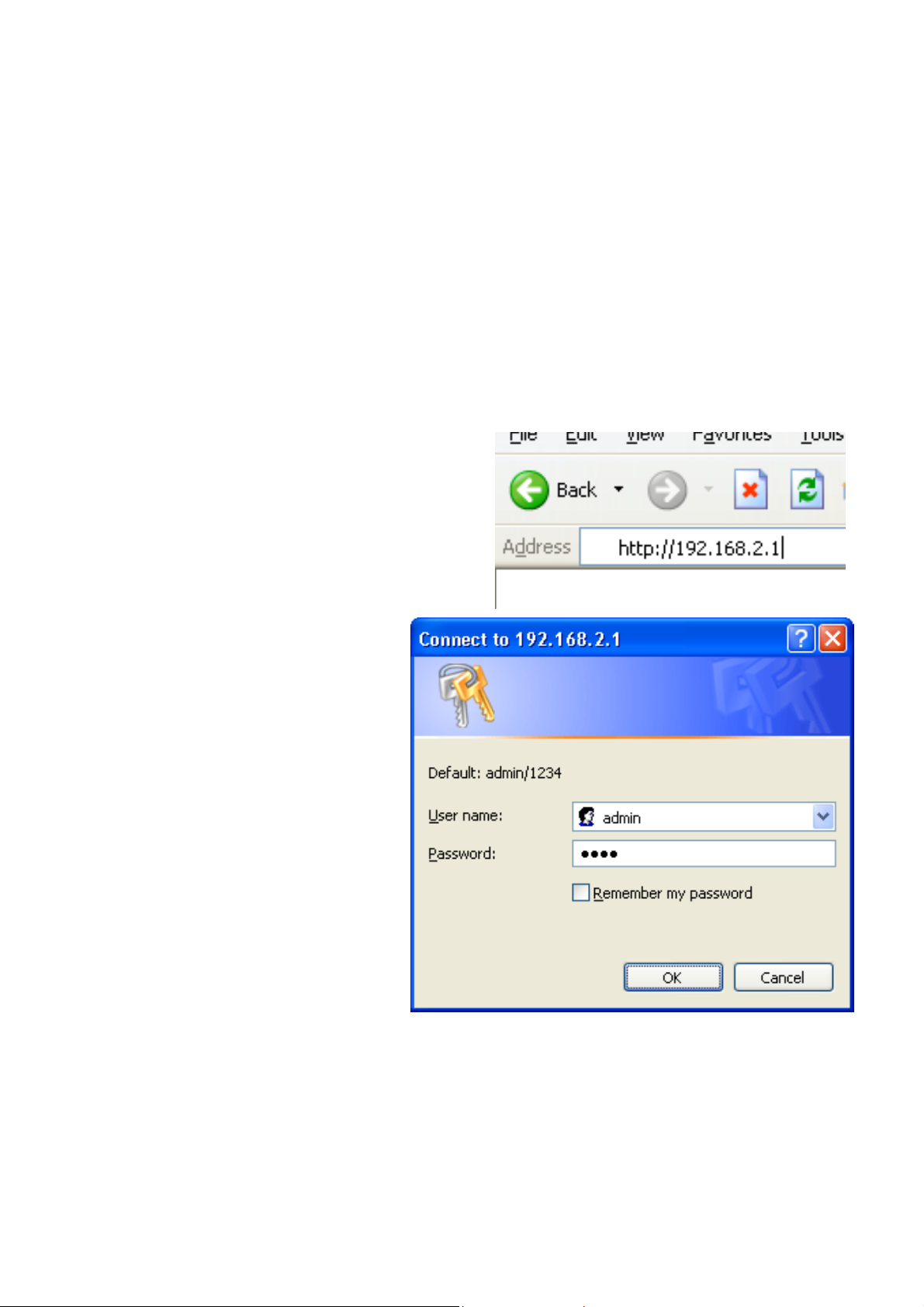
NEDERLANDS
Opmerking:
Wees er zeker van dat de DHCP server van de broadband router de enige beschikbare DHCP server in uw
netwerk is. Als er een andere DHCP server in uw netwerk bestaat, dient u één van de DHCP servers uit te
schakelen.
Als uw computer gebruikt wordt in een reeds bestaande netwerkomgeving, noteer dan de configuratie
parameters voordat u ze verandert. Heeft u de Conceptronic C54BRS4 eenmaal geconfigureerd, volg dan
de hierop volgende stappen:
Windows 98, ME, 2000 en XP
• Ga naar het Windows Control Panel en dubbelklik op het netwerk icoon of het Netwerk
verbindingsicoon.
• Klik met de rechtermuis knop op de Lokale Netwerk Verbinding van uw netwerk adapter en
Selecteer Properties (Eigenschappen).
•
• In de Algemene tab selecteert u de Internet
Protocol TCP/IP instelling voor uw netwerk adapter
en klikt u op Properties (Eigenschappen).
Selecteer de knop “Obtain an IP address
•
automatically” (Automatisch een IP-adres
toewijzen). Klik op OK.
Als uw computer verzoekt te herstarten, doe dit
•
dan.
Als uw computer al een eigen IP adres
gebruikt, noteer dan de parameters
voordat u deze verandert. Indien uw
computer is geconfigureerd om DHCP te
gebruiken, verander dan niets.
Als u een “nieuw” netwerk aan het
opzetten bent, kunt u 192.168.2.x
gebruiken als IP range voor uw netwerk.
Alle computers in uw netwerk zullen
automatisch de correcte IP krijgen. U hoeft
niets te veranderen.
1) Heeft u eenmaal een IP adres van
uw router ontvangen, voer dan het
default IP adres 192.168.2.1 (IP
adres van de broadband router) in op
de web browser van uw computer.
2) Het login scherm zal verschijnen.
Voer de gebruikersnaam en
wachtwoord in en klik op OK>
Opmerking: Standaard staat de gebruikersnaam op “admin” en het wachtwoord is “1234”. Om
veiligheidsredenen wordt aanbevolen het wachtwoord zo spoedig mogelijk te wijzigen.
Gebruik hiervoor de menu optie: General setup/system/password.
Als u een reset uitvoert, keer het apparaat terug naar de fabrieksinstellingen en –waarden.
Let u erop dat in deze situatie de oorspronkelijke gebruikersnaam en wachtwoord in het venster
vermeld dient te worden.
Page 6
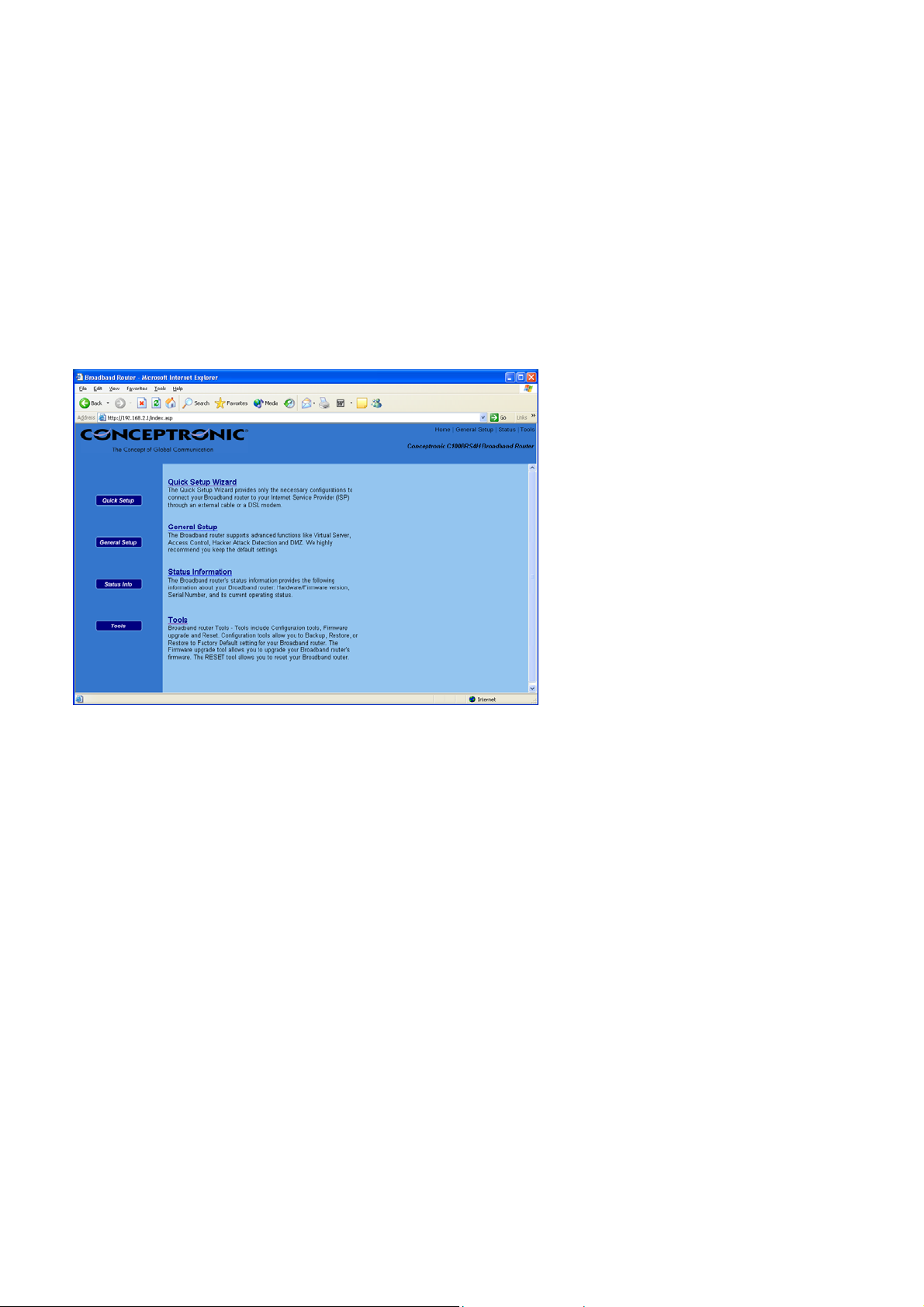
NEDERLANDS
Kies de sectie (Quick Setup Wizard, General Setup, Status Information of Tools) die u wenst te gebruiken
en raadpleeg de overeenkomstige sectie van deze handleiding. U kunt ook het menu in de
rechterbovenhoek kiezen om gebruik te maken van de verschillende opties van de gebruikersinterface.
2.2 Quick Setup
De Quick Setup sectie is ontworpen zodat u de breedband router zo snel mogelijk in gebruik kan nemen.
In de Quick Setup zult u slechts de noodzakelijke informatie moeten invullen om gebruik te kunnen maken
van internet. Als u op Quick Setup Wizard in de HOME pagina klikt, verschijnt het volgende venster.
Page 7
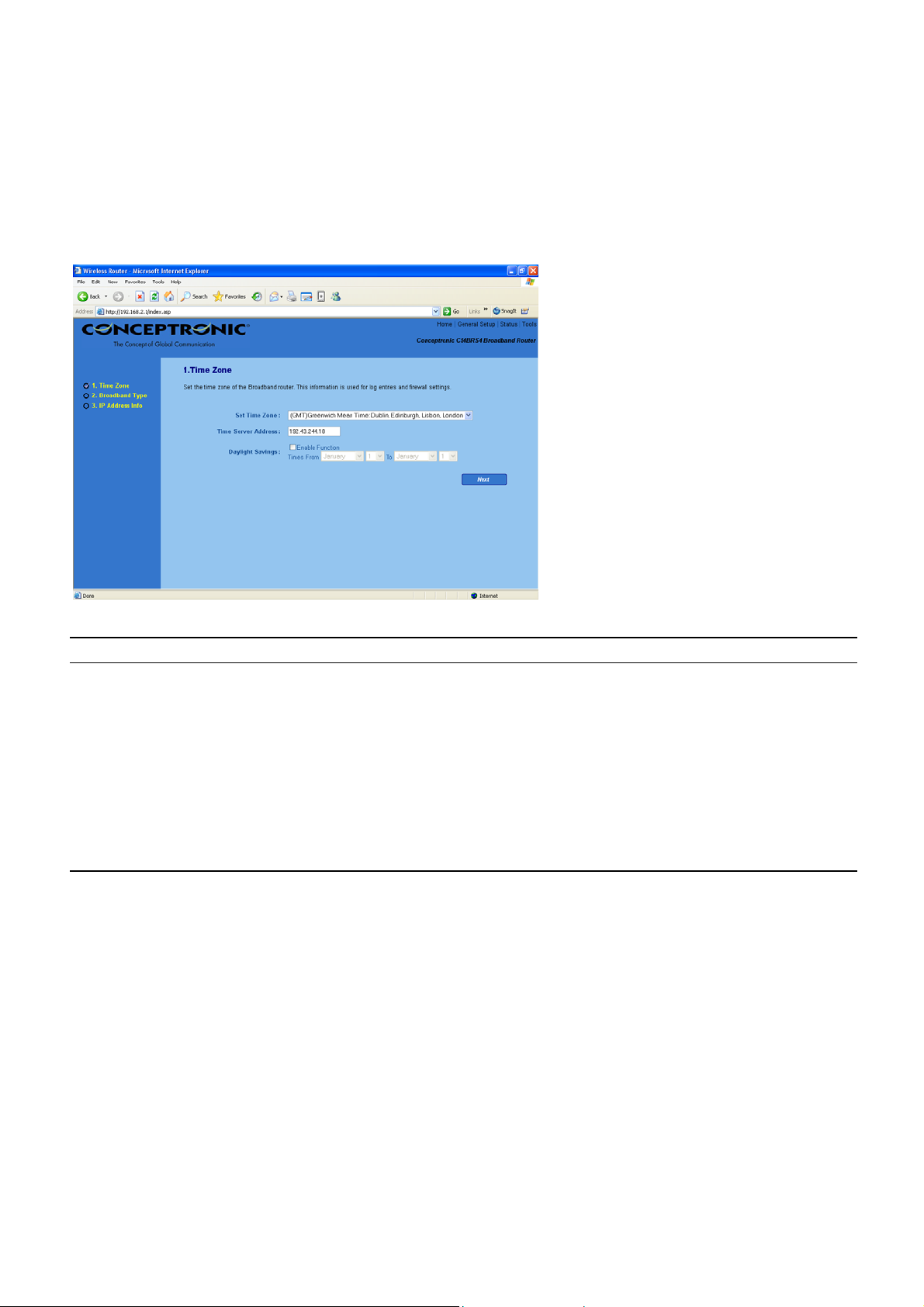
NEDERLANDS
Stap 1: Time Zone
De Time Zone maakt het mogelijk dat de tijd van de router gebaseerd wordt op deze instellingen. Dit is van
invloed op functies zoals: log informatie en firewall instellingen.
Parameter Beschrijving
Set Time Zone Kies de tijd en zone van het land waar u zich bevindt.
De router zal de tijdparameters volgens uw keuze instellen.
Time Server Address U kunt deze optie gebruiken als de door het systeem gekozen
tijd server niet werkt.
Daylight Savings De router kan de tijd aanpassen op de zomer- en wintertijd.
Hiervoor dient u de optie “Daylight Savings te activeren, en een
begin- en einddatum in te stellen.
Page 8
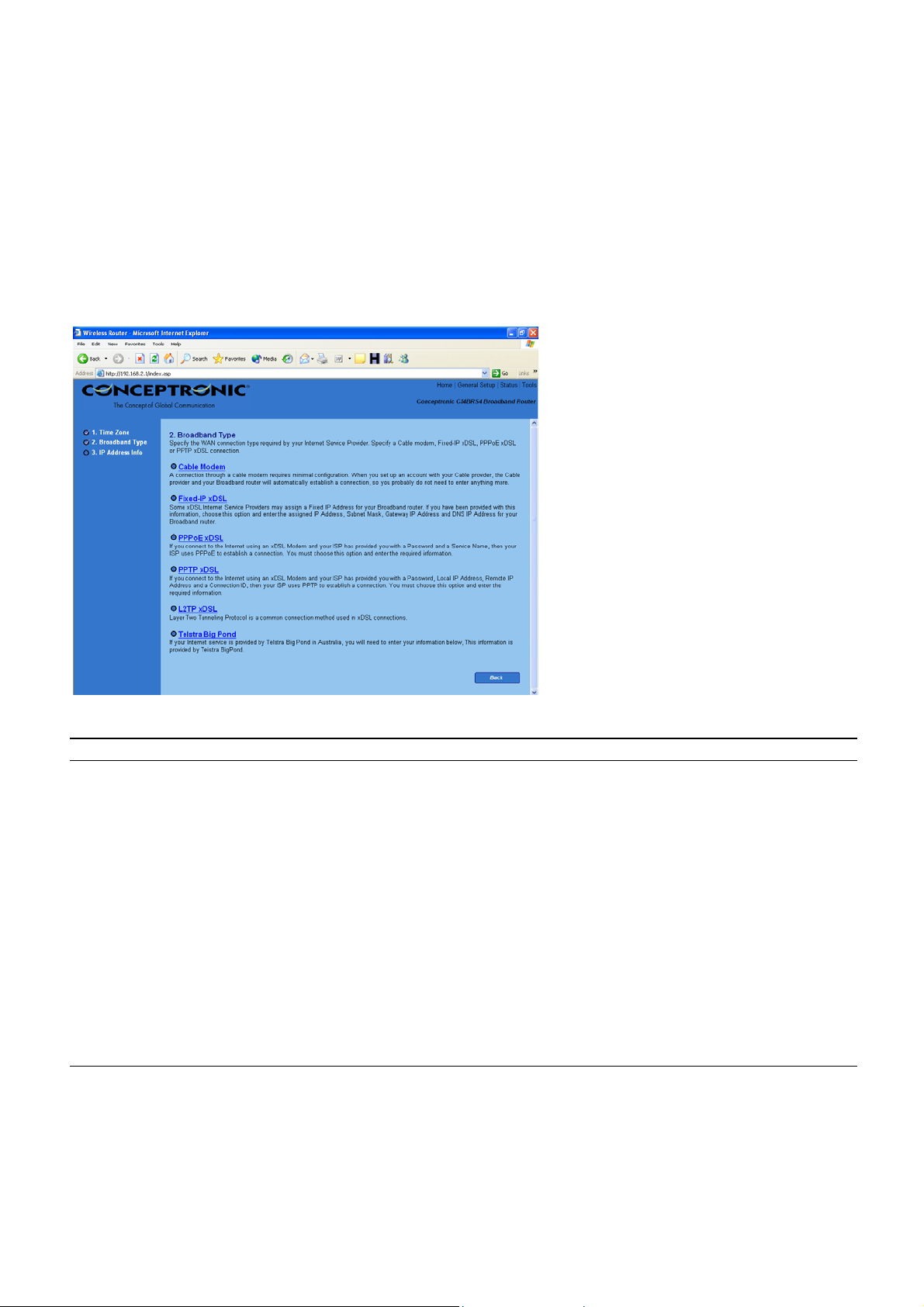
NEDERLANDS
Stap 2: Broadband Typen
In deze sectie kunt u uit vier typen aansluitingen kiezen die u kunt gebruiken om de WAN poort van uw
breedband router aan te sluiten op uw kabel of ADSL Modem (zie venster hieronder).
Opmerking: Sommige Internet providers vereisen diverse methodes om met het internet verbonden te
worden. Neem contact op met uw Internet provider om te weten wat voor soort aansluiting u nodig heeft.
Menu Beschrijving
Cable Modem Uw provider zal u automatisch een IP adres geven.
Fixed-IP xDSL Uw provider heeft u al een IP adres gegeven.
PPPoE xDSL Uw provider vereist het gebruik van een PPP over Ethernet
PPTP xDSL Uw provider vereist het gebruik van een Point-to-Point
L2TP xDSL Uw provider vereist het gebruik van het L2TP verbinding.
Telstra Bigpond Uw provider vereist het gebruik van een Telstra Bigpond
Klik op een van de WAN types en zoek in de relevante sub-sectie van de handleiding.
Klik op “Back” om terug te keren naar het vorige venster.
(PPPoE) verbinding.
Tunneling Protocol (PPTP) verbinding.
verbinding.
Page 9
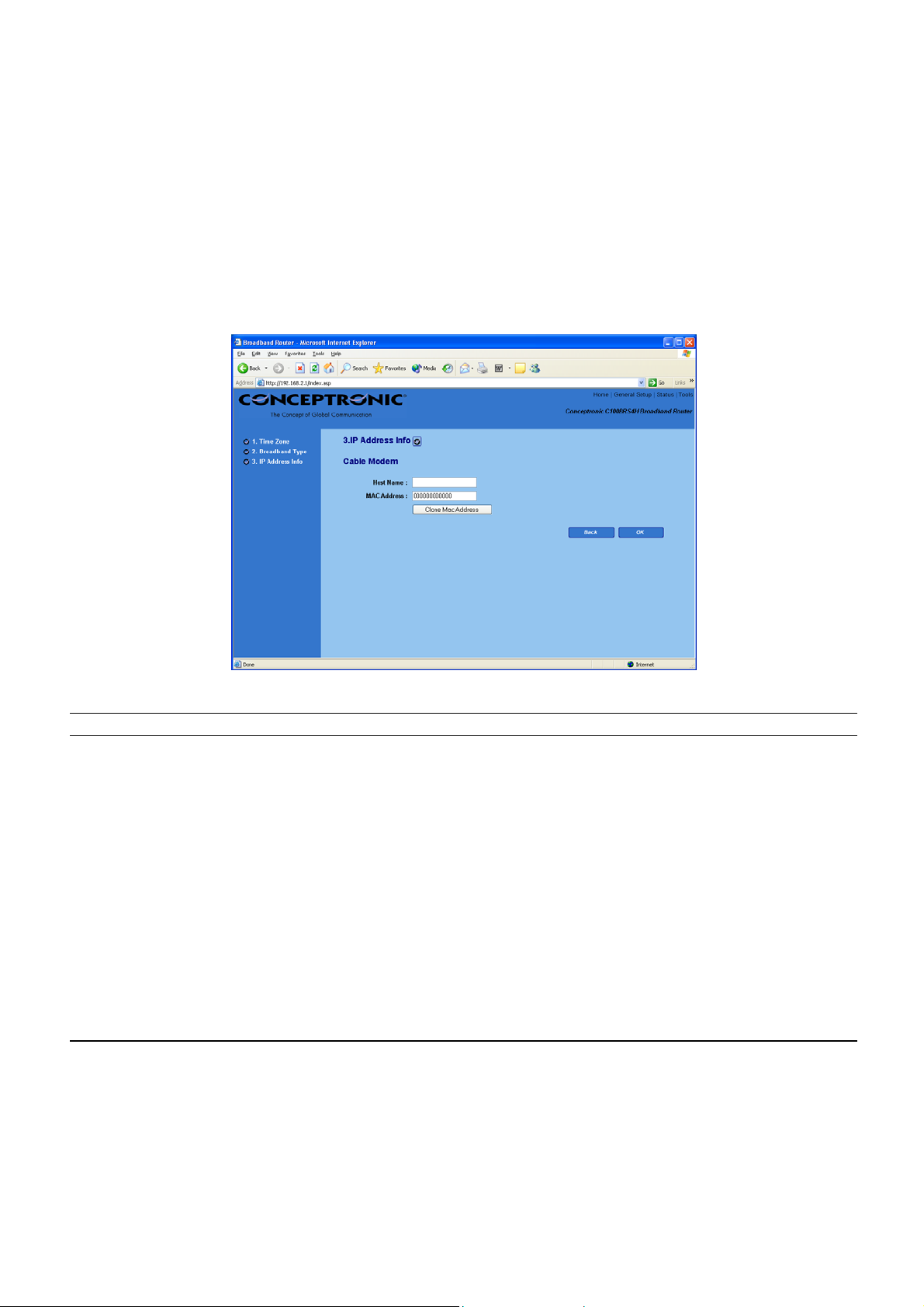
NEDERLANDS
Cable Modem
Kies “Cable Modem” als de Internet provider u automatisch een IP adres geeft. Bepaalde Internet providers
vereisen ook dat u extra informatie invult zoals de Host Name en een MAC adres (zie venster hieronder).
Opmerking: De Host Name en MAC adres sectie is niet verplicht en u kan deze overslaan als uw provider
deze niet vereist voor verbinding met Internet.
Parameter Beschrijving
Host Name Als uw Internet provider een Host Name vereist, vult u de host
name in die door uw Internet provider wordt verschaft, laat het
anders open.
MAC Adres Uw Internet provider vraagt misschien om een speciaal MAC
adres om u op internet aan te sluiten. Dit MAC adres is het
MAC adres van uw PC waar uw server oorspronkelijk uw
internet verbinding op had aangesloten. Vult u dit MAC adres,
in de sectie of gebruik de Clone MAC Adres knop om het WAN
MAC adres te vervangen door het MAC adres van die PC (u
moet die PC gebruiken zodat de Clone MAC Adres knop kan
werken). Als het nodig is, kunt u achtereenvolgens de knoppen
Release en Renew gebruiken om het WAN IP adres te
vernieuwen.
Klik op OK als u klaar bent met de configuratie. Gefeliciteerd!
U heeft de configuratie voor de Kabel Modem verbinding voltooid. U kunt de router nu gaan gebruiken.
Page 10

NEDERLANDS
Fixed-IP xDSL
Kies Fixed-IP xDSL als uw Internet provider u een specifiek IP adres voor uw gebruik heeft gegeven. Uw
Internet provider moet u alle vereiste informatie in deze sectie verschaffen.
Parameter Beschrijving
IP Dit is het IP adres dat uw Internet provider u gegeven heeft.
Subnet Mask Voer het subnet Masker in dat door uw Internet provider is
verschaft (b.v. 255.255.255.0)
DNS Dit is het IP adres van de DNS server van uw Internet provider
Gateway IP Dit is het IP adres van de toegangspoort van de Internet
provider
Klik op OK als u klaar bent met de configuratie. Gefeliciteerd!
U heeft de configuratie voor de Fixed-IP xDSL verbinding voltooid. U kunt de router nu gaan gebruiken.
PPPoE
Kies PPPoE als uw Internet provider het PPPoE protocol vereist om u met internet te verbinden. Uw
Internet provider moet u alle vereiste informatie in deze sectie verschaffen.
Page 11
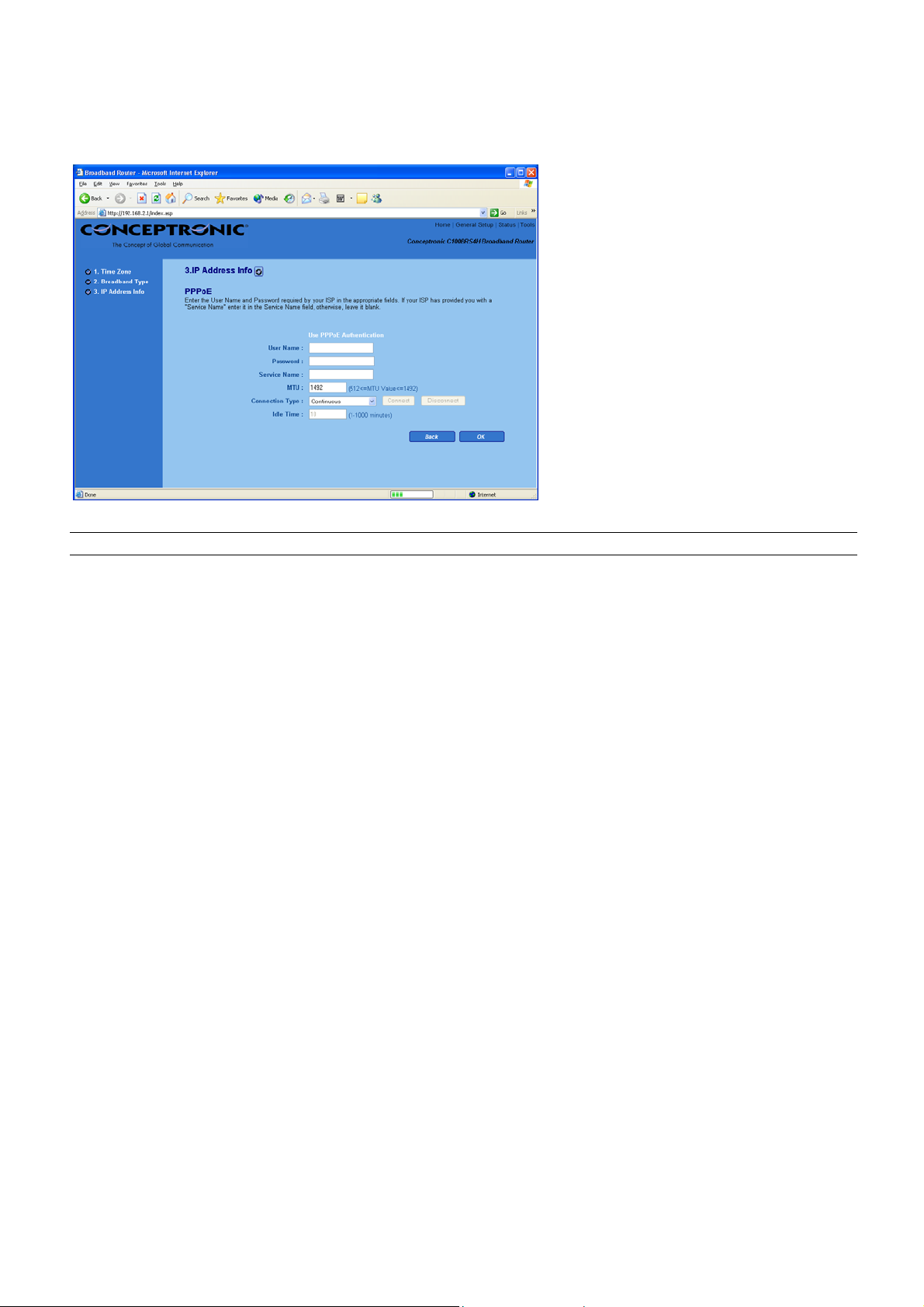
NEDERLANDS
Parameter Beschrijving
User Name Voer de Gebruikersnaam in die uw Internet provider u heeft
verschaft voor de PPPoE verbinding.
Password Voer uw wachtwoord in dat uw Internet provider u heeft
verschaft voor de PPPoE verbinding.
Service Name Dit is niet verplicht. Voer de Service naam in als uw Internet
provider dat verlangt, laat het anders open.
MTU Dit is niet verplicht. U kunt he t m ax i mum fo rmaat van uw
transmissiepakket naar Internet specificeren. Laat het zoals het
is als u geen maximum formaat wilt instellen.
Connection Type Als u “Continuous” kiest zal de router nimmer de verbinding
verbreken. Als de WAN lijn afgebroken wordt en opnieuw wordt
hersteld zal de router automatisch opnieuw met de Internet
provider verbinden. Als u “Connect On Demand” kiest, zal de
router automatisch verbinden met de Internet provider als
iemand Internet wil gebruiken en blijft aangesloten tot de
wachttijd voor de WAN verstreken is. De router zal de WAN
verbinding afsluiten als de periode dat niemand gebruik maakt
van de Internet verbinding de wachttijd overschrijdt. Als u
“Manual” kiest, zal de router slechts de Internet verbinding tot
stand brengen als u klikt op “connect” vanaf de Web gebruikers
interface. De WAN verbinding zal niet worden afgesloten door
het verstrijken van de wachttijd. Als de WAN lijn wordt
onderbroken en daarna weer wordt opgevat zal de router niet
weer automatisch de verbinding met uw provider tot stand
brengen.
Idle Time U kunt de wachttijd (in minuten) specificeren voor de WAN
Page 12
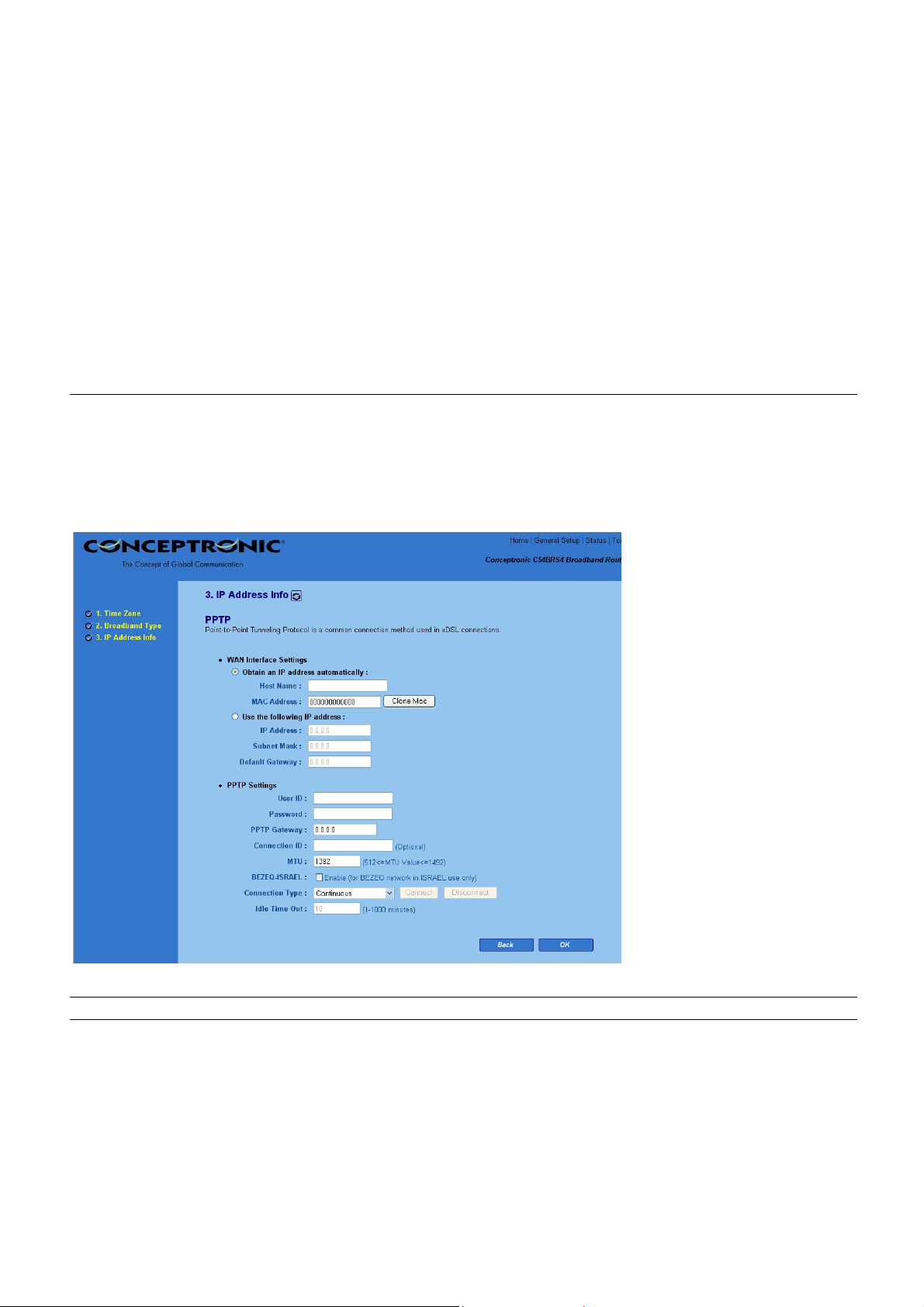
NEDERLANDS
poort. Dit betekend dat als er geen pakketten zijn verzonden
(er niemand van Internet gebruik maakt) gedurende deze
gespecificeerde periode, de router automatisch de Internet
verbinding zal afsluiten. Opmerking: Deze “Idle Time” functie
werkt misschien niet door abnormale activiteiten van bepaalde
netwerk applicaties, computervirussen of hacker aanvallen
vanaf het Internet. Bijvoorbeeld, bepaalde software zendt
informatie naar het Internet op de achtergrond, ook al gebruikt u
het internet niet. Schakel dus a.u.b. uw computer uit als u deze
niet gebruikt. Ook is het mogelijk dat deze functie niet werkt met
bepaalde Providers.
Klik op <OK> als u klaar bent met de configuratie zoals hierboven beschreven. Gefeliciteerd! U heeft de
configuratie voor de PPPoE verbinding voltooid. U kunt de router nu gaan gebruiken.
PPTP
Kies PPTP als uw Internet provider het PPTP protocol vereist om u met internet te verbinden. Uw Internet
provider moet u alle vereiste informatie in deze sectie verschaffen.
Parameter Beschrijving
Obtain an IP address De Internet provider verlangt dat u via DHCP automatisch
een IP adres verkrijgt voordat u wordt aangesloten op de PPTP
server.
Use the following IP address De Internet provider geeft u een vaste IP om de verbinding met
de PPTP server te maken.
Page 13
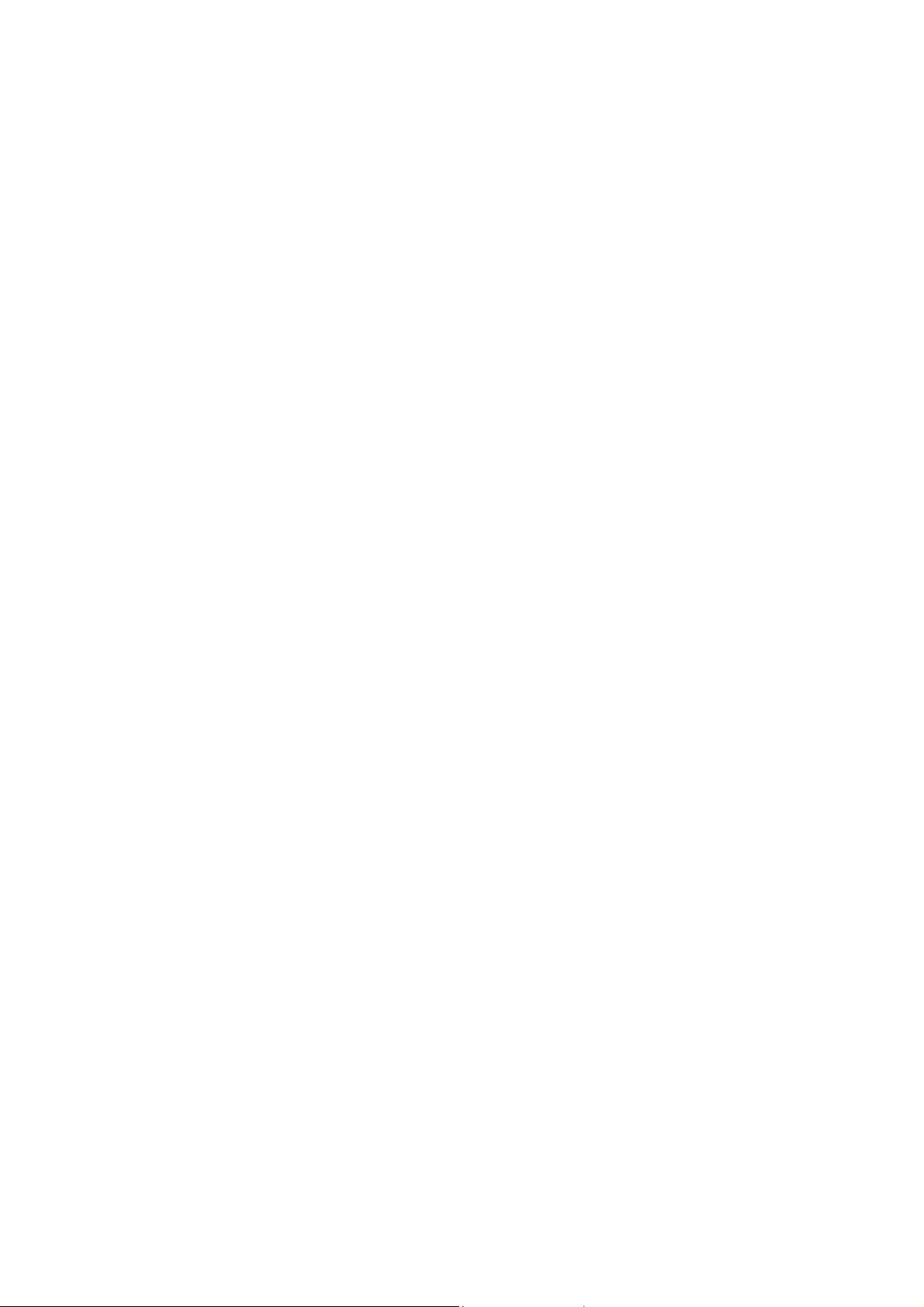
NEDERLANDS
IP Address Dit is het IP adres dat uw Internet provider u heeft gegeven om
een PPTP verbinding te bewerkstelligen.
Subnet Mask Voer het Subnet Masker in dat door uw Internet provider is
verschaft (b.v. 255.255.255.0).
Gateway Voer het IP adres van de toegangspoort van uw internet
provider in.
User ID Voer de Gebruikersnaam in die uw Internet provider heeft
verschaft voor de PPTP verbind in g. Deze wordt soms ook
benoemd als een Connection ID.
Password Voer het Wachtwoord in die uw Internet provider heeft verschaft
voor de PPTP verbinding.
PPTP Gateway Als uw LAN een PPTP toegangspoort heeft voer dan dat PPTP
gateway IP adres hier in. Als u geen PPTP toegangspoort
heeft, voer dan het bovengenoemde IP adres van de
toegangspoort van uw Internet provider in.
Connection ID Het gaat hier om de identificatie die door uw Internet provider is
verschaft. Deze optie is niet verplicht.
BEZEQ-ISRAEL Kies dit item als u de service gebruikt die door BEZEQ in Israël
wordt aangeboden.
Connection Type Als u “Continuous” kiest zal de router nimmer de verbinding
verbreken. Als de WAN lijn afgebroken wordt en opnieuw wordt
hersteld zal de router automatisch opnieuw met de Internet
provider verbinden. Als u “Connect On Demand” kiest, zal de
router automatisch verbinden met de Internet provider als
iemand Internet wil gebruiken en blijft aangesloten tot de
wachttijd voor de WAN verstreken is. De router zal de WAN
verbinding afsluiten als de periode dat niemand gebruik maakt
van de Internet verbinding de wachttijd overschrijdt. Als u
“Manual” kiest, zal de router slechts de Internet verbinding tot
stand brengen als u klikt op “connect” vanaf de Web gebruikers
interface. De WAN verbinding zal niet worden afgesloten door
het verstrijken van de wachttijd. Als de WAN lijn wordt
onderbroken en daarna weer wordt opgevat zal de router niet
weer automatisch de verbinding met uw provider tot stand
brengen.
Idle Time U kunt de wachttijd (in minuten) specificeren voor de WAN
poort. Dit betekend dat als er geen pakketten zijn verzonden (er
niemand van Internet gebruik maakt) gedurende deze
gespecificeerde periode, de router automatisch de Internet
verbinding zal afsluiten. Opmerking: Deze “Idle Time” functie
werkt misschien niet door abnormale activiteiten van bepaalde
netwerk applicaties, computervirussen of hacker aanvallen
vanaf het Internet. Bijvoorbeeld, bepaalde software zendt
Page 14
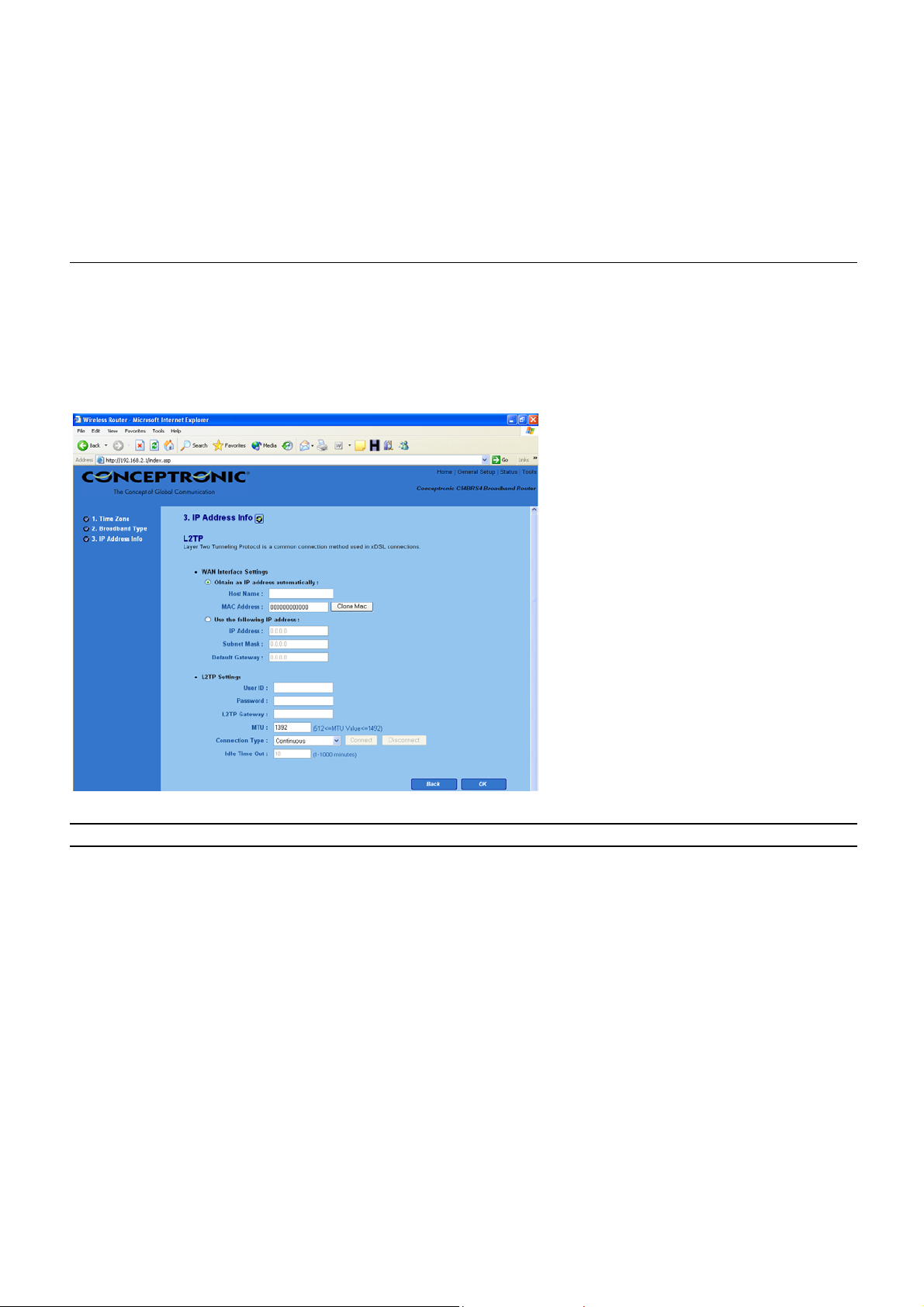
NEDERLANDS
informatie naar het Internet op de achtergrond, ook al gebruikt u
het internet niet. Schakel dus a.u.b. uw computer uit als u deze
niet gebruikt. Ook is het mogelijk dat deze functie niet werkt met
bepaalde Providers.
Klik op <OK> als u klaar bent met de configuratie zoals hierboven beschreven. Gefeliciteerd!
U heeft de configuratie voor de PPTP verbinding voltooid. U kunt de router nu gaan gebruiken.
L2TP
Selecteer L2TP als uw internet provider dit protocol vereist om u met internet te verbinden. Uw Internet
provider moet u alle vereiste informatie in deze sectie verschaffen.
Parameter Beschrijving
Obtain an IP address De Internet provider vereist dat u via DHCP automatisch een
Automatically IP adres verkrijgt voordat u verbinding maakt met de L2TP
server.
Use the following IP address De Internet provider geeft u een vaste IP om de verbinding
met de L2TP server te maken.
IP Address Dit is het IP adres dat uw Internet provider u heeft gegeven
om een L2TP verbinding te bewerkstelligen.
Subnet Mask Voer het Subnet Masker in dat door uw Internet provider is
verschaft (b.v. 255.255.255.0)
Gateway Voer het IP adres van de toegangspoort van uw internet
provider in.
Page 15
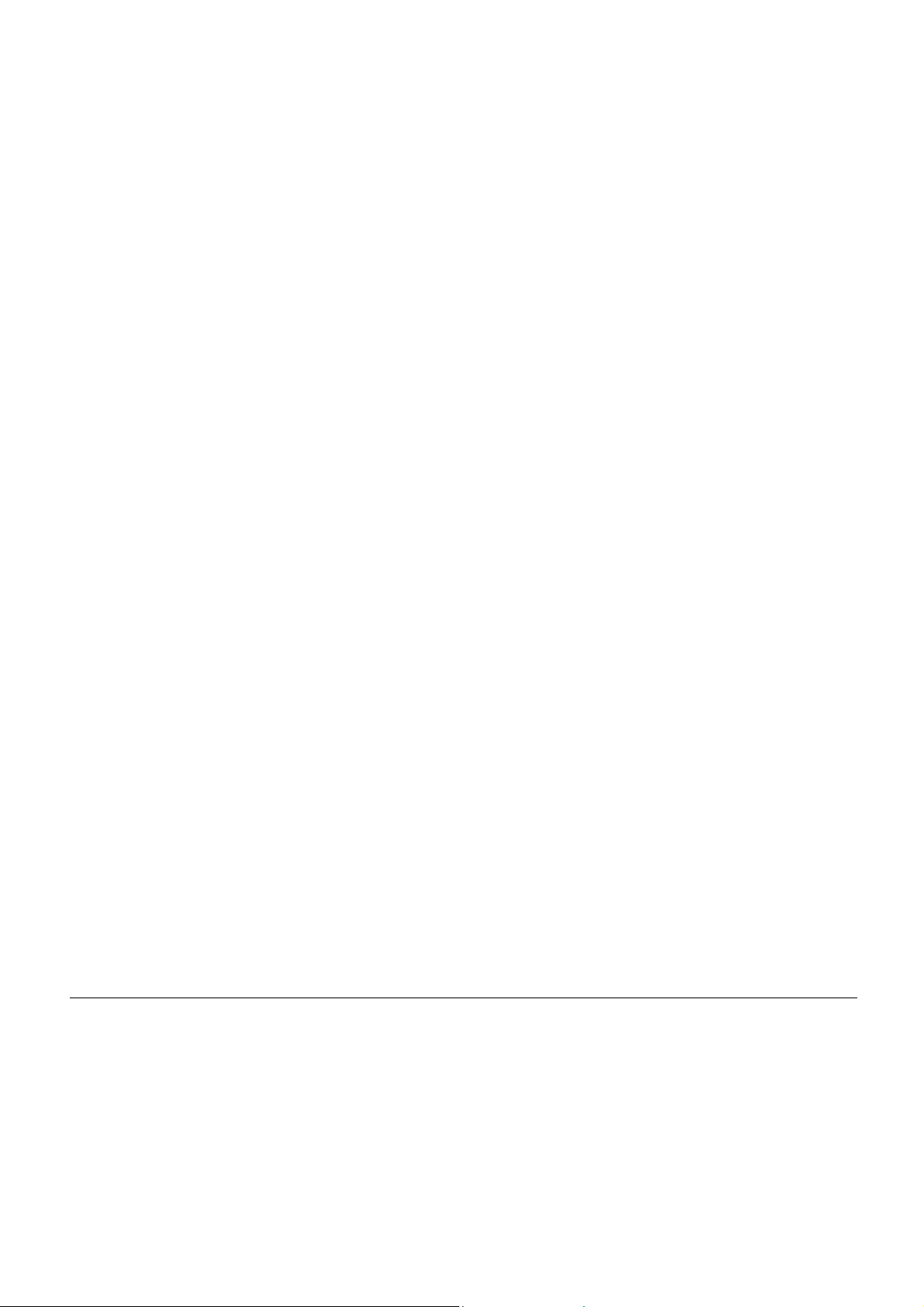
NEDERLANDS
User ID Voer de Gebruikersnaam in die uw Internet provider heeft
verschaft voor de L2TP verbinding. Deze wordt soms ook
benoemd als een Connection ID.
Password Voer het Wachtwoord in die uw Internet provider heeft
verschaft voor de L2TP verbinding.
L2TP Gateway Als uw LAN een L2TP toegangspoort heeft voer dan dat
L2TP gateway IP adres hier in. Als u geen L2TP
toegangspoort heeft, voer dan het bovengenoemde IP adres
van de toegangspoort van uw Internet provider in.
Connection Type Als u “Continuous” kiest zal de router nimmer de verbinding
verbreken. Als de WAN lijn afgebroken wordt en opnieuw
wordt hersteld zal de router automatisch opnieuw met de
Internet provider verbinden. Als u “Connect On Demand”
kiest, zal de router automatisch verbinden met de Internet
provider als iemand Internet wil gebruiken en blijft
aangesloten tot de wachttijd voor de WAN verstreken is. De
router zal de WAN verbinding afsluiten als de periode dat
niemand gebruik maakt van de Internet verbinding de
wachttijd overschrijdt. Als u “Manual” kiest, zal de router
slechts de Internet verbinding tot stand brengen als u klikt op
“connect” vanaf de Web gebruikers interface. De WAN
verbinding zal niet worden afgesloten door het verstrijken
van de wachttijd. Als de WAN lijn wordt onderbroken en
daarna weer wordt opgevat zal de router niet weer
automatisch de verbinding met uw provider tot stand
brengen.
Idle Time Out U kunt de wachttijd (in minuten) specificeren voor de WAN
poort. Dit betekend dat als er geen pakketten zijn verzonden
(er niemand van Internet gebruik maakt) gedurende deze
gespecificeerde periode, de router automatisch de Internet
verbinding zal afsluiten. Opmerking: Deze “Idle Time”
functie werkt misschien niet door abnormale activiteiten van
bepaalde netwerk applicaties, computervirussen of hacker
aanvallen vanaf het Internet. Bijvoorbeeld, bepaalde
software zendt informatie naar het Internet op de
achtergrond, ook al gebruikt u het internet niet. Schakel dus
a.u.b. uw computer uit als u deze niet gebruikt. Ook is het
mogelijk dat deze functie niet werkt met bepaalde Providers.
Klik op <OK> als u klaar bent met de configuratie zoals hierboven beschreven. Gefeliciteerd!
U heeft de configuratie voor de L2TP verbinding voltooid. U kunt de router nu gaan gebruiken.
Page 16
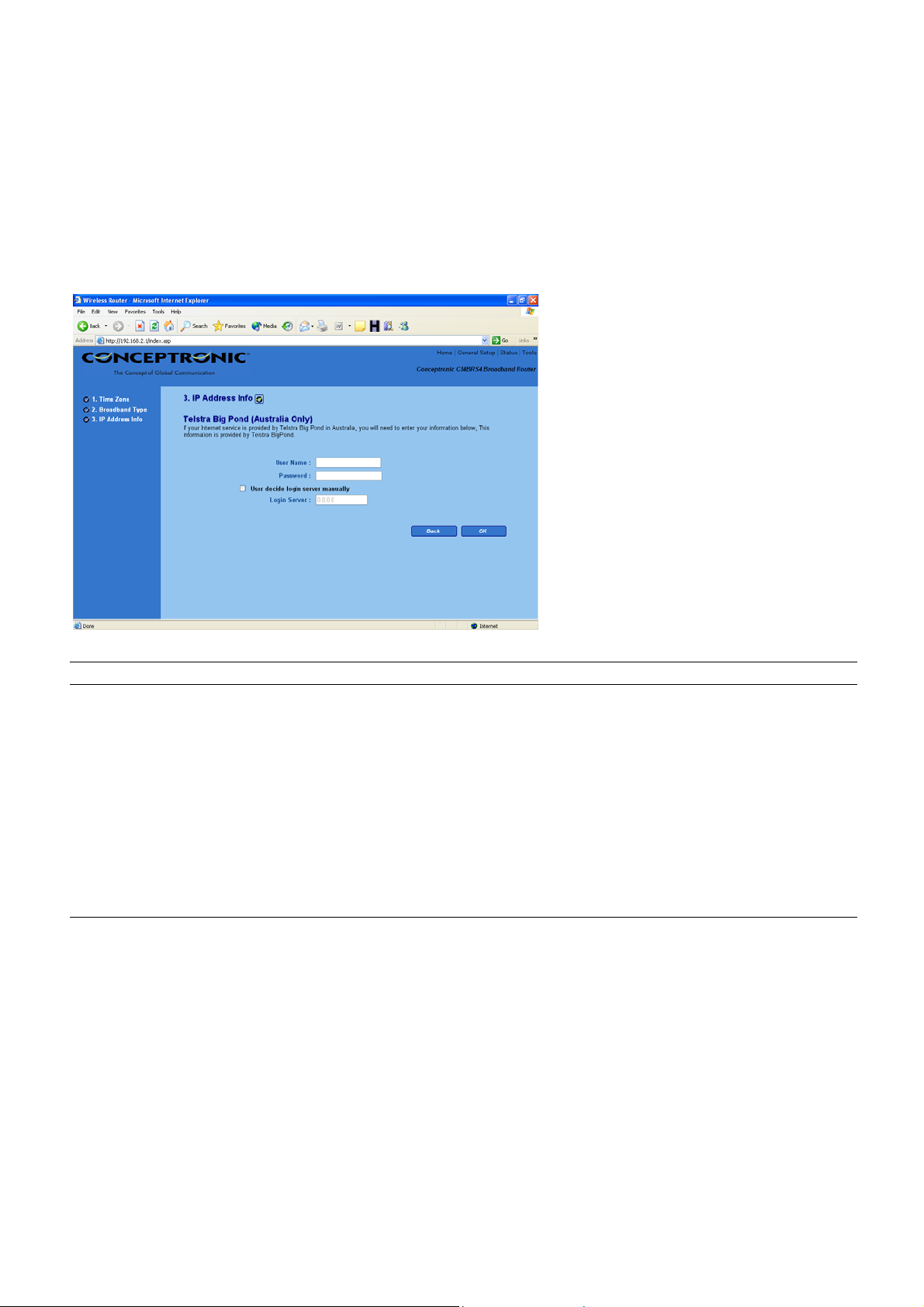
NEDERLANDS
Telstra Big Pond
Selecteer Telstra Big Pond als uw Internet provider het L2TP protocol vereist om verbinding te maken met
Internet. Uw internet provider dient alle benodigde informatie hiervoor te geven. Het Telstra Big Pond
protocol wordt gebruikt door de internet providers in Australië.
Parameter Beschrijving
User name Geef de gebruikersnaam in die u van uw Internet provider heeft
gekregen voor Telstra Big Pond.
Password Geen het wachtwoord in die u van uw Internet provider heeft
gekregen voor de Telstra Big Pond verbinding.
User decide login server manually Selecteer of u handmatig de IP van de Telstra Big Pond login
server wilt toewijzen.
Login server De IP van de Login server.
Klik op <OK> als u klaar bent met de configuratie zoals hierboven beschreven. Gefeliciteerd! U heeft de
configuratie voor de Telstra Big Pond verbinding voltooid. U kunt de router nu gaan gebruiken.
Wireless
Standaard hoeft u geen extra aanpassingen te doen.
Standaard AP Naam: AP
Standaard SSID = WLAN
Standaard kanaal = 11
Beveiligingsinstellingen zoals WPA & WEP kunnen worden geconfigureerd in het apparaat.
Page 17
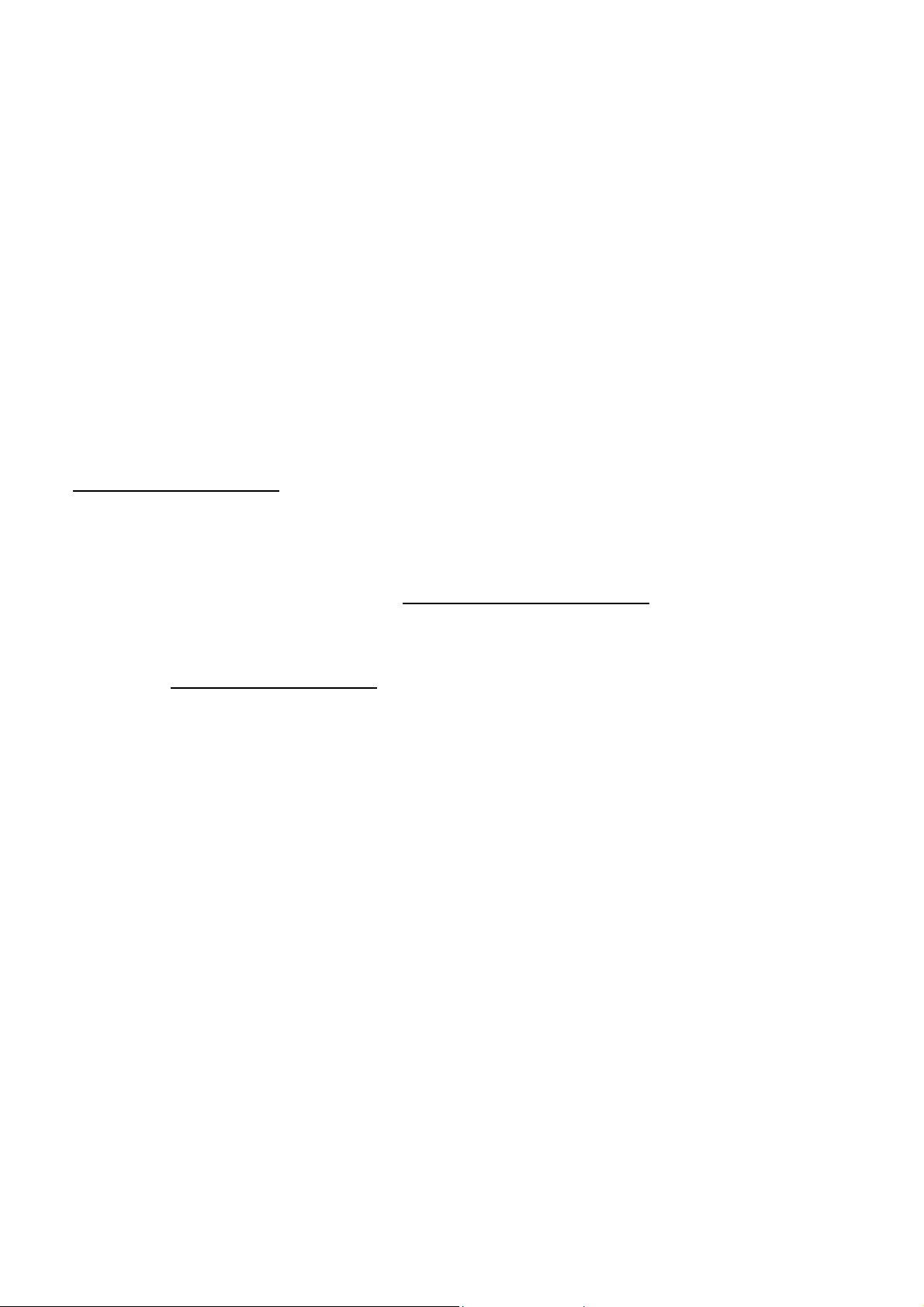
ENGLISH
Conceptronic C54BRS4
Quick Installation Guide
Congratulations on the purchase of your
Conceptronic Wireless Broadband Router with 4 ports.
The enclosed Hardware Installatio n Guide gives you a step-by-step explana tion of
how to install the Conceptronic Wireless Broadband Router.
When problems occur, we advise you to g o to our support-site (go to
www.conceptronic.net
Questions Database.
When you have other questions about your product and you cannot find it at our
webiste, then contact us by e- mail: support@conceptronic.net
For more information about Conceptronic products, please visit the Conceptronic
Web Site: www.conceptronic.net
The Software installation as d es c r ib e d below, may be slightly dif f erent from the
installation on your computer. This depends on the Windows version you are usin g.
and click ‘Support’. Here you will find the Frequently Asked
Page 18
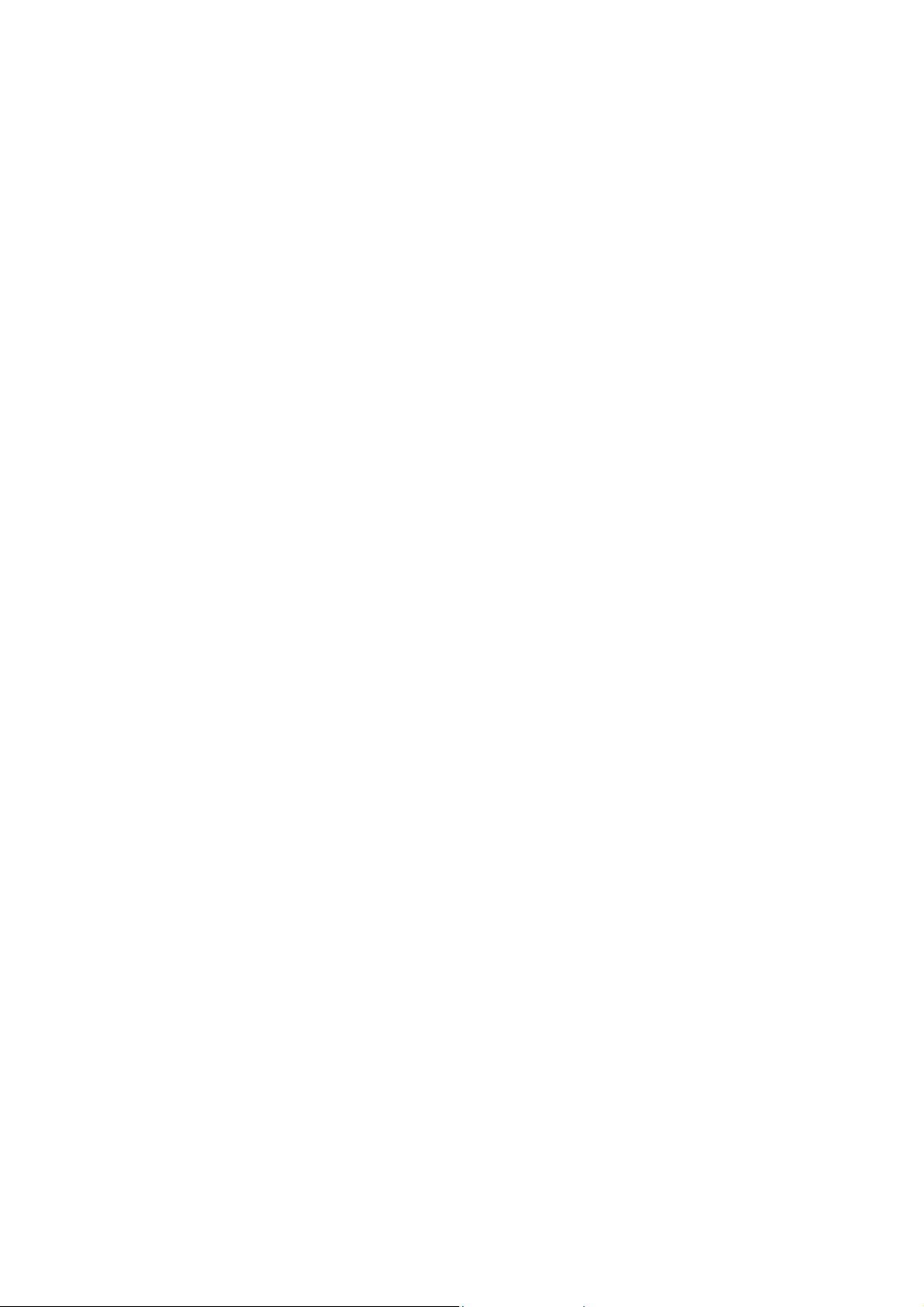
ENGLISH
1. Introduction
We thank you for the purchase of the Conceptronic C54BRS4. With the C54BRS4 you can share one
Internet connection with several Computers at one time. With the C54BRS4 you will expand your new
network or existing network with a 4 ports switch, router and firewall.
Please read this manual for hardware installation and configuring your device.
1.1 Overview of the most important characteristics
Sharing the Internet with several PC’s
•
• 4 network ports (10/100 Mbps)
Firewall to protect your network
•
• The Conceptronic C54BRS4 can be easily installed through your web browser without the need of
installing extra software.
• Support for all major Operating Systems and Networks
Support for DHCP server / client. Easy and user friendly configuration
•
• 802.11g/b 54Mbps wireless
1.2 Specifications
Support for:
• Static & Dynamic IP, PPPoE, PPtP (most of the time used for ADSL and Cable Modem connections)
VPN (Virtual Private Network) PPPtP client, I psec & PPtP passthrou gh
•
• DHCP Server/Client
NAT firewall protection (there will be no direct internet access to your local computers)
•
• Address Mapping and Virtual Servers (Route Internet traffic to special servers or computers)
IP Packet Access Control
•
• Hacker Attack Protection
• Monitoring functions for DHCP client logging. Security Log and see the connection status of the
device
1.3 Minimum System Requirements
One wireless system you want to connect wireless to your wired network.
Web Browser (Microsoft Explorer® or Netscape® or Mozilla® etc.)
TCP/IP is necessary for using and configuring the Conceptronic C54BRS4 broadband router
1.4 Package Contents
C54BRS4 broadband router
•
• 12V DC– 1000mA
RJ-45 Network Cable (Cat5e)
•
• CD-ROM (Manual)
Hardware Installation Guide
•
Page 19

ENGLISH
1.5 Explanation of controls
LED’s on the Conceptronic C54BRS4:
1 - LED for PWR (Power): will turn green when the C54BRS4 is connected to the powersupply
2 - LED for 10/100: Orange when a 10Mbps device is connected, Green for a 100Mbps device
3 - LED for LNK/ACT (Link / Activate)
4 - LED for LAN (Local Area Network) 1 to 4: lights up when there is a connection to a computer, flashing
when data is transmitted.
5 - LED for Wireless
6 - Power Connection 12V DC– 1000mA
7 - 4 LAN ports (RJ-45)
8 - 1 WAN port (RJ-45)
9 - Reset Button
With the delivered RJ-45 Network cable you can connect your ADSL or Cable modem to your Conceptronic
C54BRS4
Reset button
The reset button is meant to restore all settings to factory defaults.
Factory reset or Restart might be helpful to get the C54BRS4 broadband router back to function normally.
NOTICE:
When you connect the C54BRS4 to the poweroutlet, it can take up to 45 seconds before the router is
operational and ready to use.
WARNING:
If you upgrade firmware into the broadband router do not try to Factory reset, Software reset or
power off the device. This can result in a broken C54BRS4.
Page 20
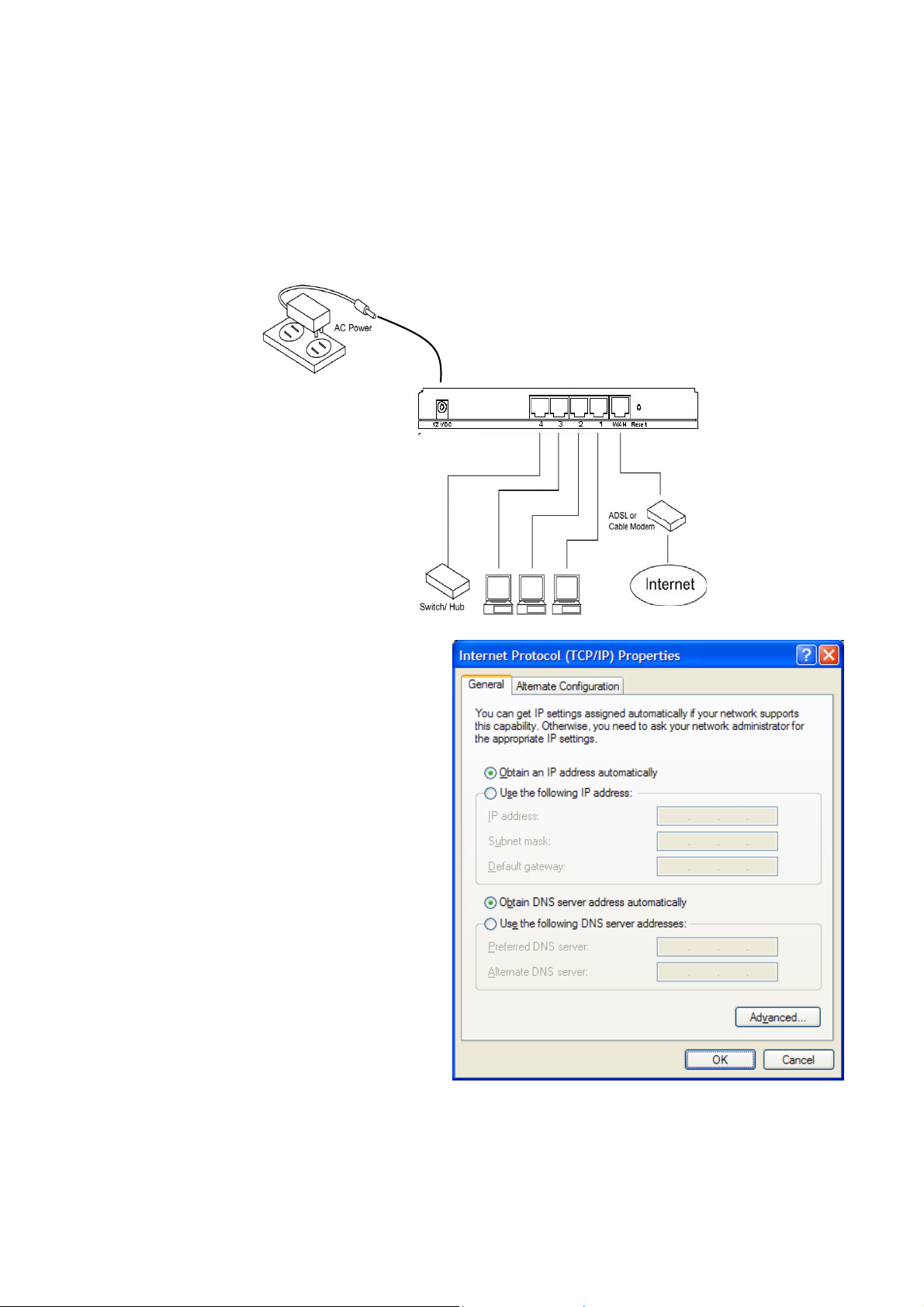
ENGLISH
2. Installation
2.1 Preparing your computer to setup your Conceptronic Broadband router
Please setup your network as shown in the setup diagram below
Connect the UTP network cable from your
computer to the Conceptronic C54BRS4
Before you can configure your broadband router
to use with for instance your Internet provider
you have to connect the power supply to the
wall-outlet and insert the power plug into the
broadband router. After a few seconds the LEDS
of the broadband router will turn green.
Before you can configure your broadband router
through the web browser interface you have to
setup your network computer into the same
network IP subnet range as the broadband
router.
The Conceptronic C54BRS4 works with:
IP address: 192.168.2.1 and subnet mask
255.255.255.0
Conceptronic delivers the broadband router with
DHCP server enabled. This means that every
computer will get an IP address in the range of
the broadband router when the computer is connected to the LAN port of the broadband router.
You can skip this section of the manual when your computers are used as DHCP clients already.
Page 21
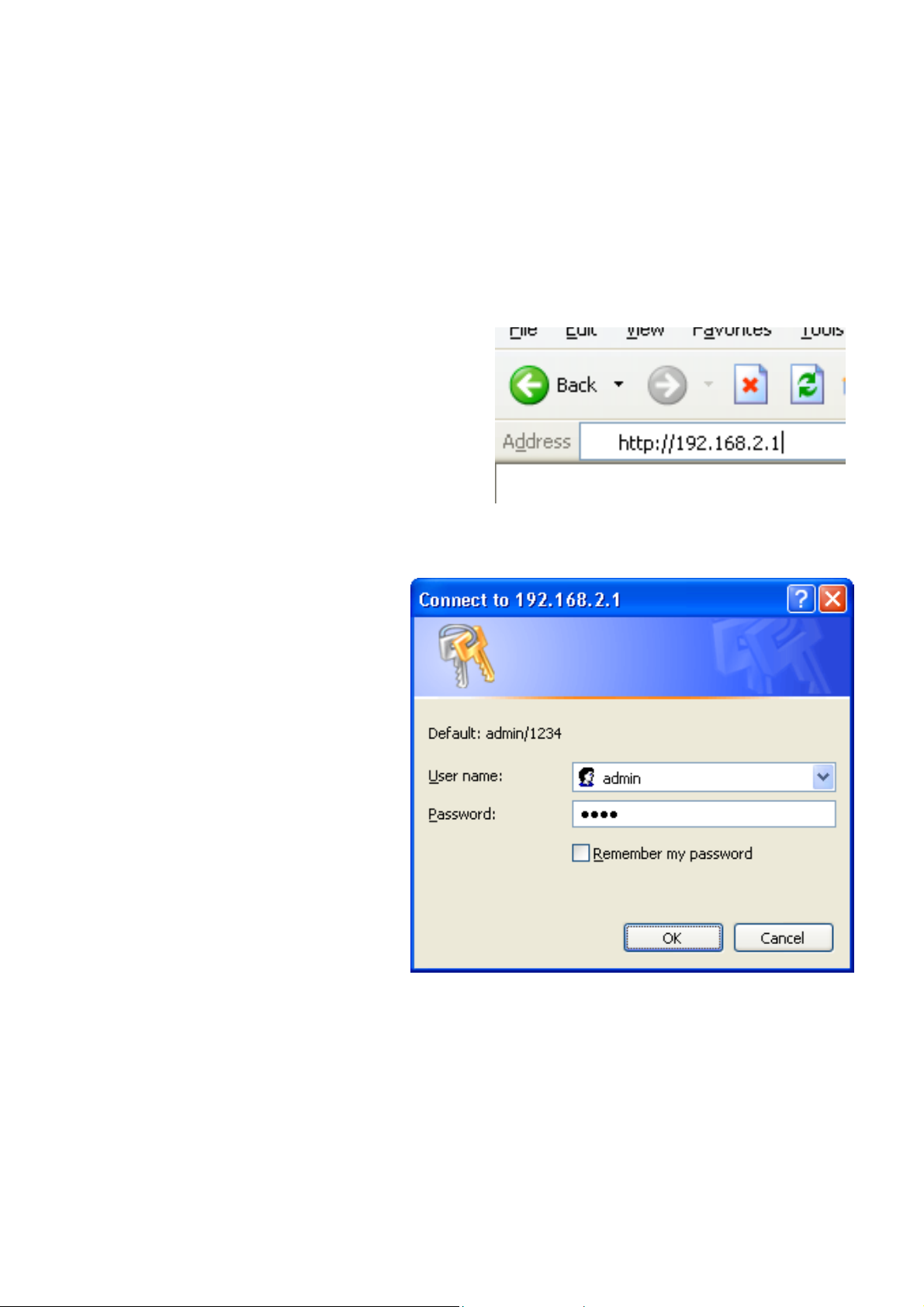
ENGLISH
NOTE: please make sure that the Broadband router’s DHCP server is the only DHCP server available in
your network. If there is another DHCP server on your network, you will need to switch one of the DHCP
servers off.
If your computer is working in an existing network environment please write-down the settings before
altering them. Once you have configured your Conceptronic C54BRS4 you can undo these steps.
Windows 98, ME, 2000 and XP
Go to the Windows control panel and double-
•
click on the Network icon or the Network
Connections icon.
Right-click on the Local Area Connection for your
•
network adapter and
select Properties.
•
• In the General Tab select the Internet Protocol
TCP/IP settings for your network adapter and
click on the Properties button.
Select the “Obtain an IP address automatically”
•
button. Press OK.
If your computer requests to reboot, please do so.
•
If your computer is using an own IP
address, please write down the settings
before changing these.
If your computer is configured to use
DHCP do not modify anything.
When you are creating a new network, you
can use 192.168.2.x as IP range for your
network. All computers in your network will
get automatically the correct IP. You do not
need to do change anything.
1) Once your PC has obtained an IP
address from your router, enter the
default IP address 192.168.2.1
(broadband router’s IP address) into
the web browser of your computer.
2) The login screen will appear. Enter
the “User Name” and “Password”
and then click <OK> to login.
Note: By default the user name is “admin” and the password is “1234”. For security reasons it is
recommended that you change the password as soon as possible
See menu option:
General setup/system/password.
If you reset the device to factory defaults the device will return to default settings. Please note that in default
settings the username and password is mentioned in the logon screen.
Page 22
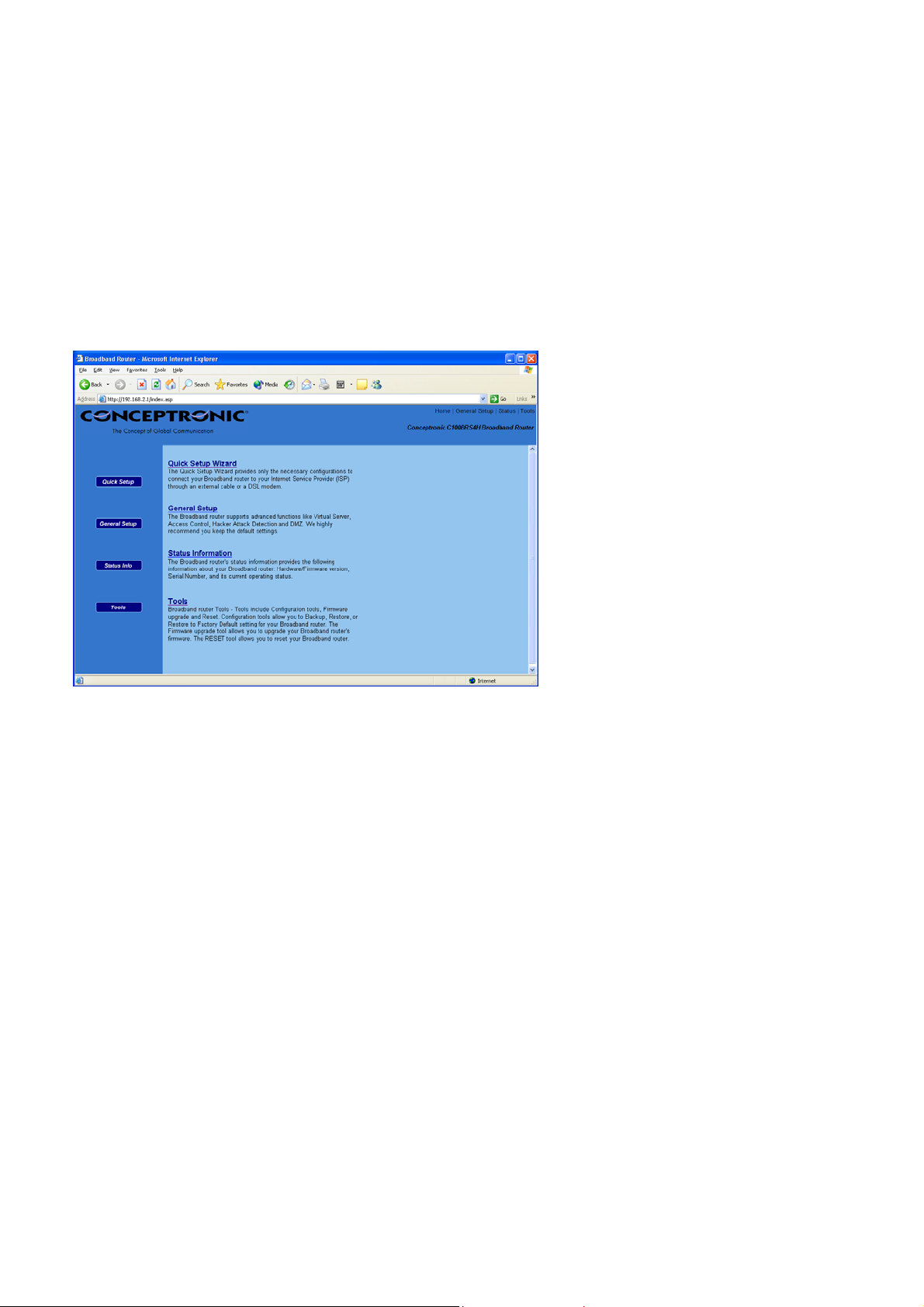
ENGLISH
Select the section (Quick Setup Wizard, General Setup, Status Information and Tools) you wish to
configure and proceed to the corresponding chapter. Use the selections on the web management’s top right
hand page to navigate around the web-based management User Interface.
2.2 Quick Setup
The Quick Setup section is designed to get you using the broadband router as quick as possible. In the
Quick Setup you are required to fill in only the information necessary to access the Internet. Once you click
on the Quick Setup Wizard in the HOME page, you should see the screen below.
Page 23
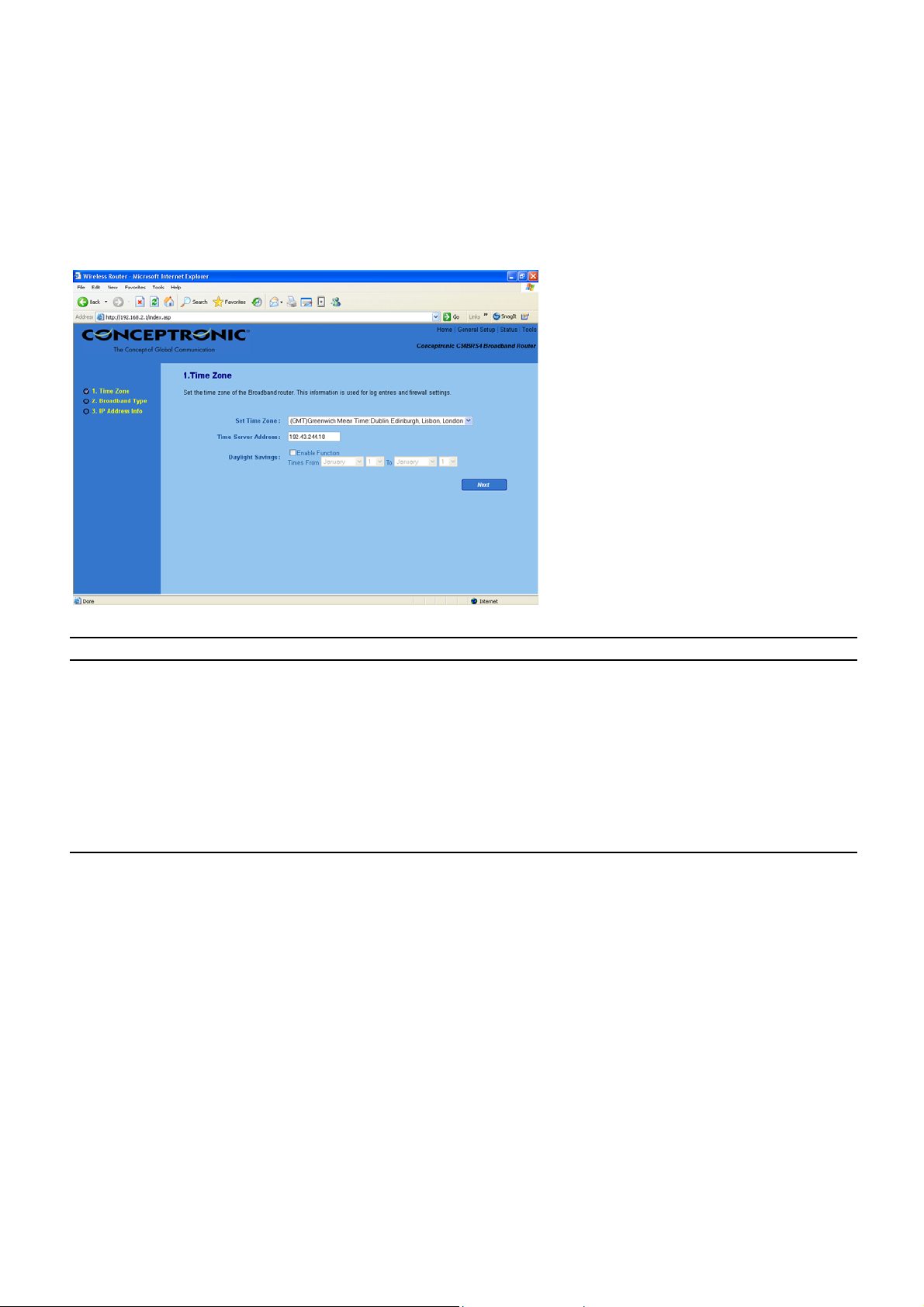
ENGLISH
Step 1) Time Zone
The Time Zone allows your router to base its time on the settings configured here, this will affect functions
such as Log entries and Firewall settings.
Parameter Description
Set Time Zone Choose the correct time zone for your country. The router will
configure the time-parameters for your choice.
Time Server Address You can manually assign time server address if the default time
server does not work.
Enable Daylight Savings The router can also take Daylight savings into account. If you
wish to use this function, you must check/tick the enable box to
enable your daylight saving configuration.
Click on NEXT to proceed to the next page (step 2) Broadband Type.
Page 24
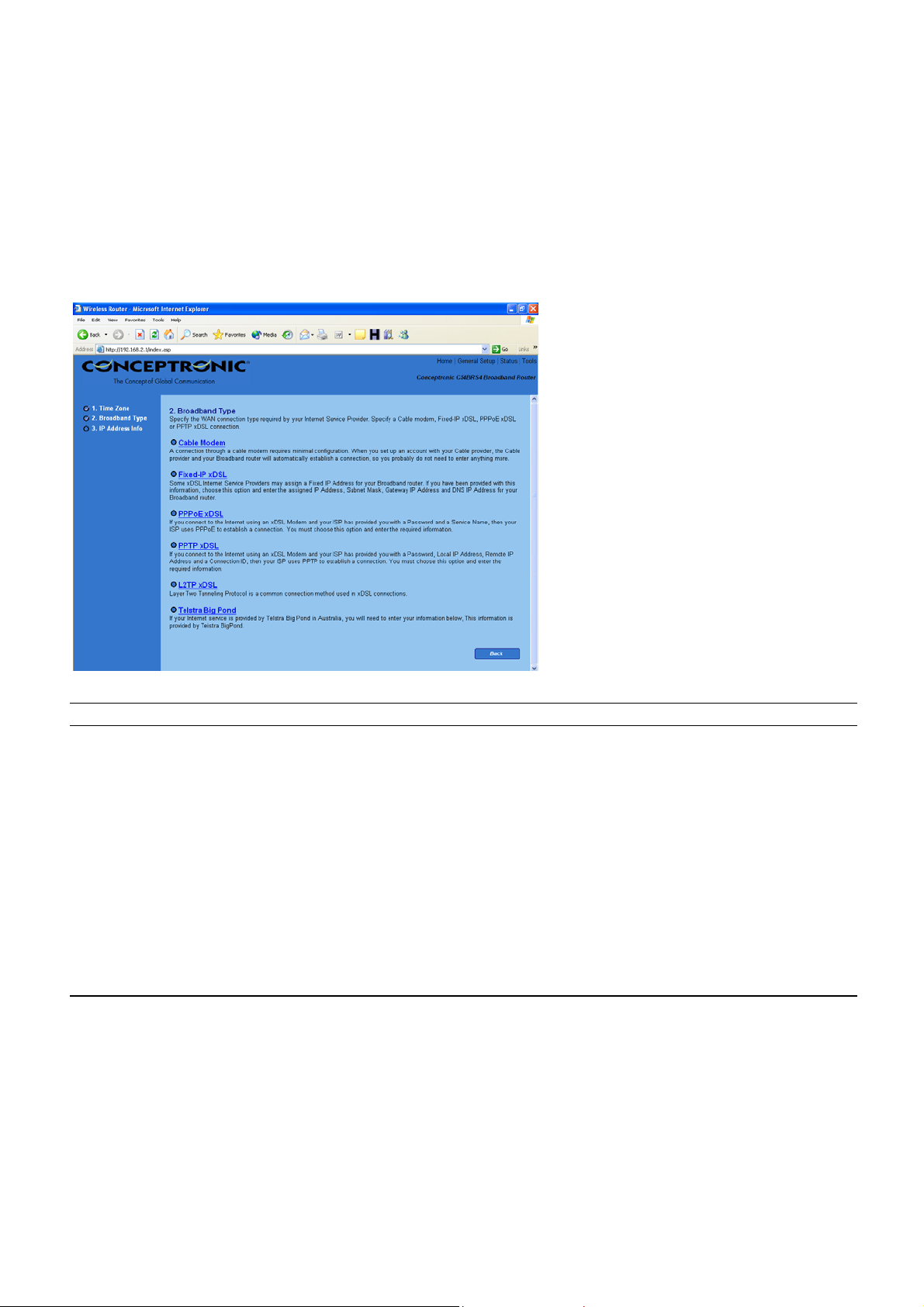
ENGLISH
Step 2) Broadband T ype
In this section you have to select one of four types of connections that you will be using to connect your
broadband router’s WAN port to your ISP (see screen below).
Note: Different ISP’s require different methods of connecting to the Internet, please check with your ISP as
to the type of connection it requires
.
Menu Description
Cable Modem Your ISP will automatically give you an IP address.
Fixed-IP xDSL Your ISP has given you an IP address already.
PPPoE xDSL Your ISP requires you to use a Point-to-Point Protocol over
Ethernet (PPPoE) connection.
PPTP xDSL Your ISP requires you to use a Point-to-Point Tunneling
Protocol (PPTP) connection.
L2TP xDSL Your ISP requires L2TP connection.
Telstra Big Pond Your ISP requires Telstra Big Pond connection.
Click on one of the WAN type and then proceed to the manual’s relevant sub-section
Click on Back to return to the previous screen.
Page 25
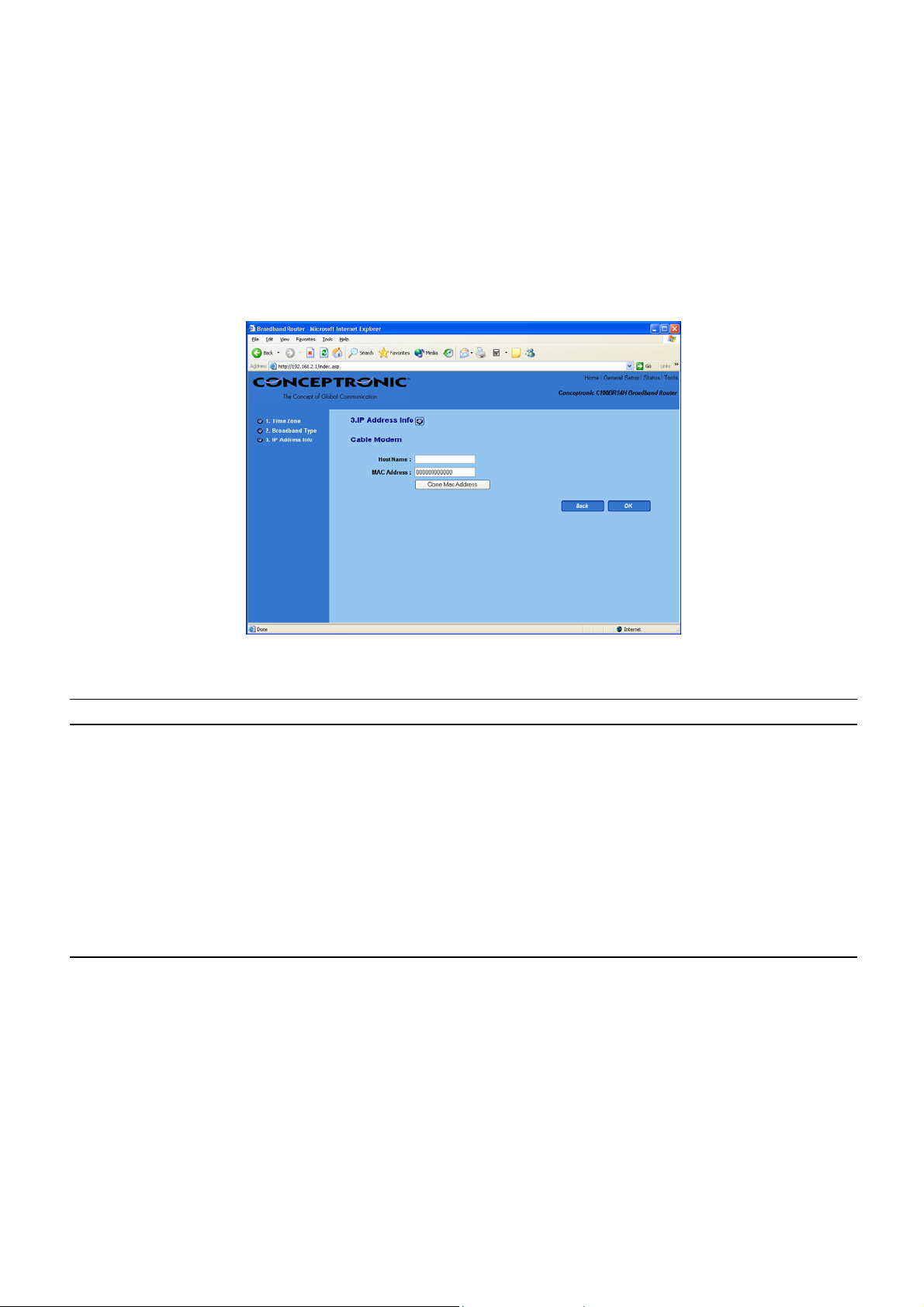
ENGLISH
Cable Modem
Choose Cable Modem if the ISP will automatically give you an IP address. Some ISP’s may also require
that you fill in additional information such as Host Name and MAC address (see screen below).
Note: The Host Name and MAC address section is optional and you can skip this section if your ISP does
not require these settings for you to connect to the Internet.
Parameters
Host Name If your ISP requires a Host Name, type in the host name provided by your
MAC Address Your ISP may require a particular MAC address in order for you to connect
Click <OK> when you have finished the configuration.
You have completed the configuration for the Cable Modem connection. You can start using the router
Description
ISP, otherwise leave it Blank if your ISP does not require a Host Name.
to the Internet. This MAC address is the PC’s MAC address that your ISP
had originally connected your Internet connection to. Type in this MAC
address in this section or use the Clone MAC Address button to replace
the WAN MAC address with the MAC address of that PC (you have to be
using that PC for the Clone MAC Address button to work). If necessary,
you can use the Release and Renew buttons to release and renew the
WAN IP address.
Page 26
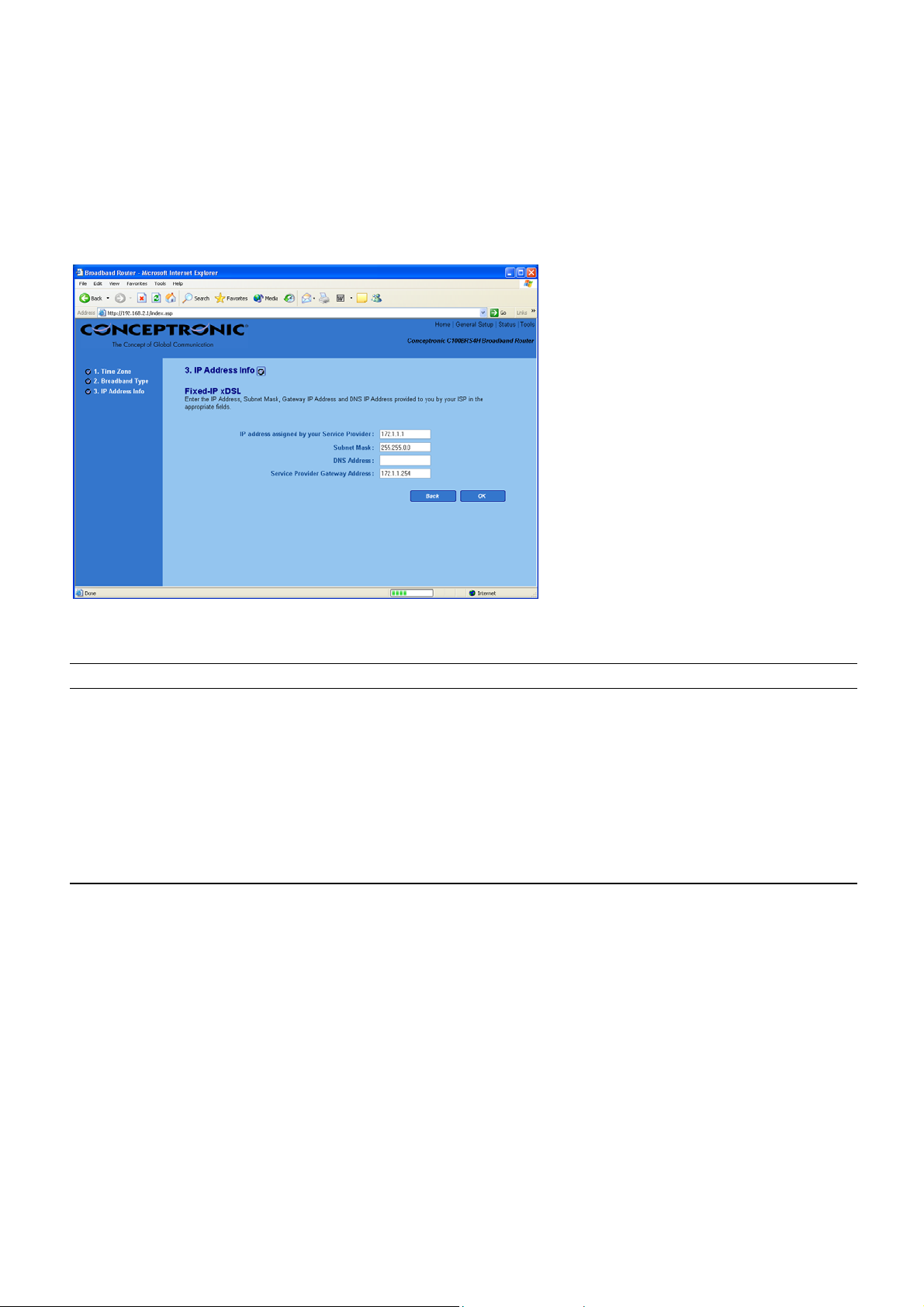
ENGLISH
Fixed-IP xDSL
Select Fixed-IP xDSL if your ISP has given you a specific IP address for you to use. Your ISP should
provide all the information required in this section.
Parameters
IP This is the IP address that your ISP has given you.
Subnet Mask Enter the Subnet Mask provided by your ISP (e.g. 255.255.255.0)
DNS This is the ISP’s DNS server IP address.
Gateway IP This is the ISP’s IP address gateway.
Click <OK> when you have finished the configuration.
You have completed the configuration for the Cable Modem connection. You can start using the router.
Description
Page 27
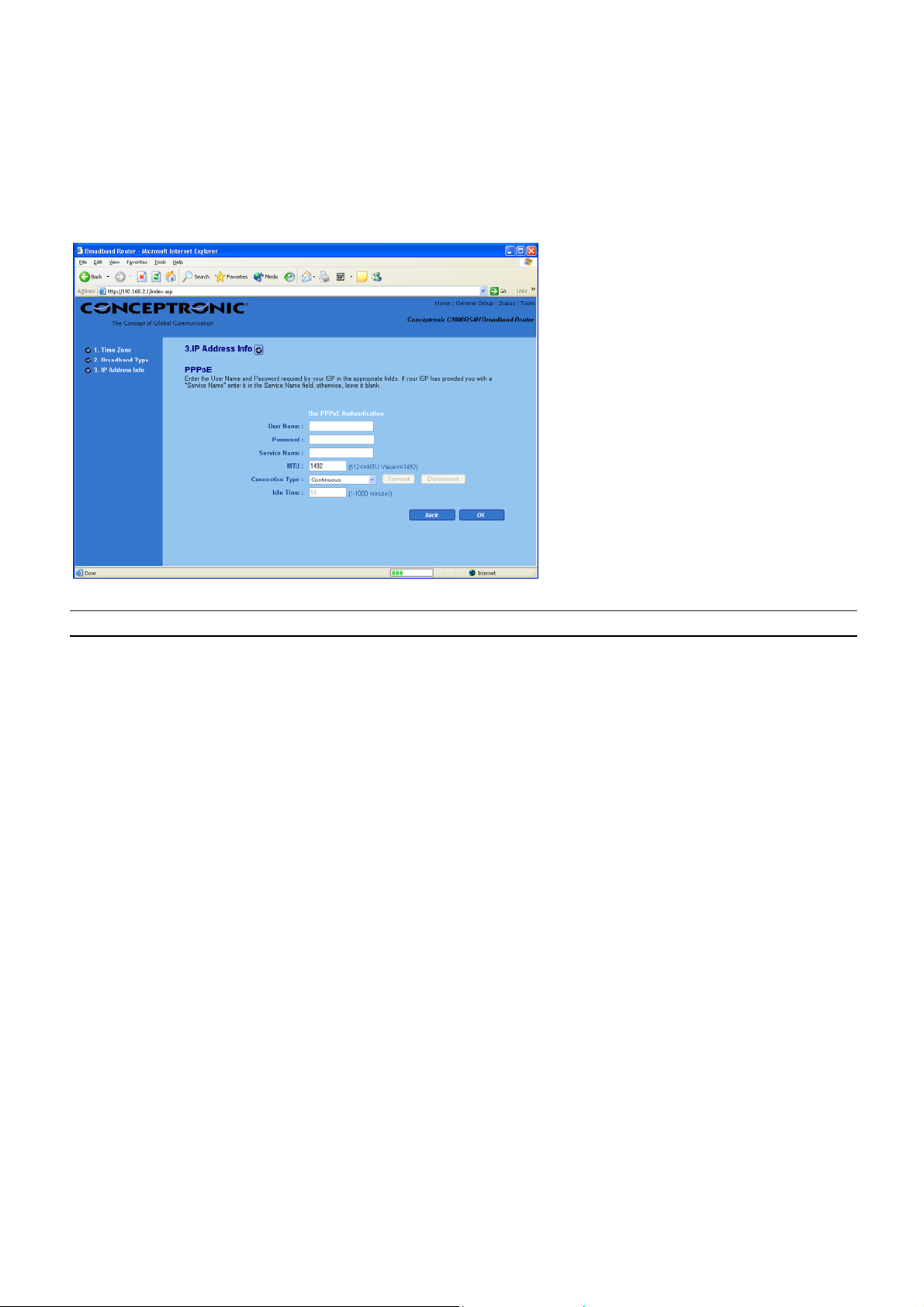
ENGLISH
PPPoE
Select PPPoE if your ISP requires the PPPoE protocol to connect you to the Internet. Your ISP should
provide all the information required in this section.
Parameters
User Name Enter the User Name provided by your ISP for the PPPoE
Password Enter the Password provided by your ISP for the PPPoE
Service Name This is optional. Enter the Service name should your ISP
MTU This is optional. You can specify the maximum size of your
Connection Type If you select “Continuous”, the router will always connect to the
Description
connection.
connection.
requires it, otherwise leave it blank.
transmission packet to the Internet. Leave it as it is if you to not
wish to set a maximum packet size.
ISP. If the WAN line breaks down and links again, the router will
auto-reconnect to the ISP. If you select “Connect On Demand”,
the router will auto-connect to the ISP when someone want to
use the Internet and keep connected until the WAN idle timeout.
The router will close the WAN connection if the time period that
no one is using the Internet exceeds the “Idle Time”.If you
select “Manual”, the router will connect to ISP only when you
click “Connect” manually from the Web user interface. The
WAN connection will not disconnected due to the idle timeout. If
the WAN line breaks down and latter links again, the router will
not auto-connect to the ISP.
Page 28
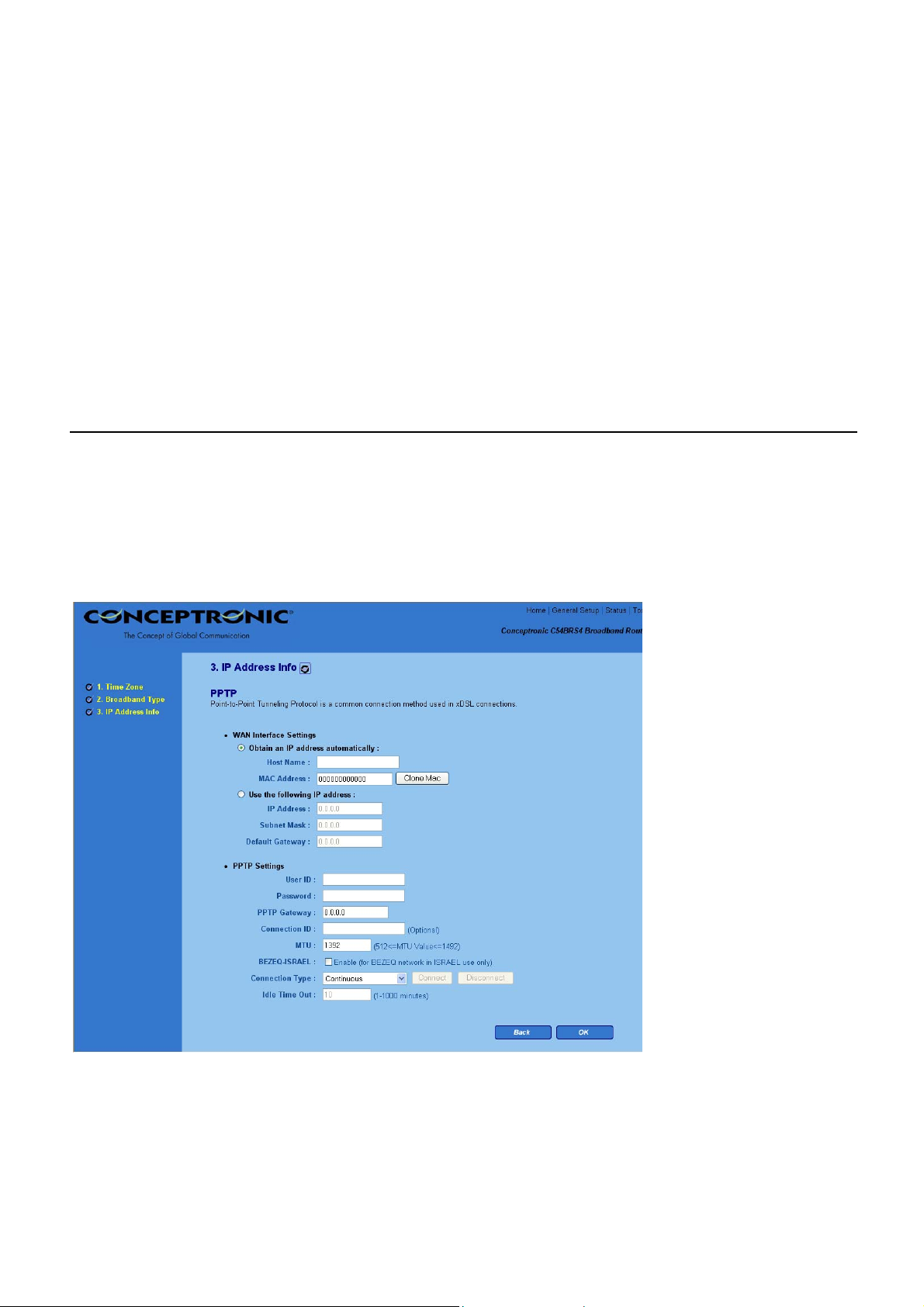
ENGLISH
Idle Time You can specify an idle time threshold (minutes) for the WAN
port. This means if no packets have been sent (no one using
the Internet) during this specified period, the router will
automatically disconnect the connection with your ISP.
Note: This “idle timeout” function may not work due to abnormal
activities of some network application software, computer virus
or hacker attacks from the Internet. For example, some
software sends network packets to the Internet in the
background, even when you are not using the Internet. So
please turn off your computer when you are not using it. This
function also may not work with some ISP. So please make
sure this function can work properly when you use this function
in the first time, especially your ISP charge you by time used.
Click <OK> when you have finished the configuration above. Congratulations! You have completed the
configuration for the PPPoE connection. You can start using the router now.
PPTP
Select PPTP if your ISP requires the PPTP protocol to connect you to the Internet. Your ISP should provide
all the information required in this section.
Page 29
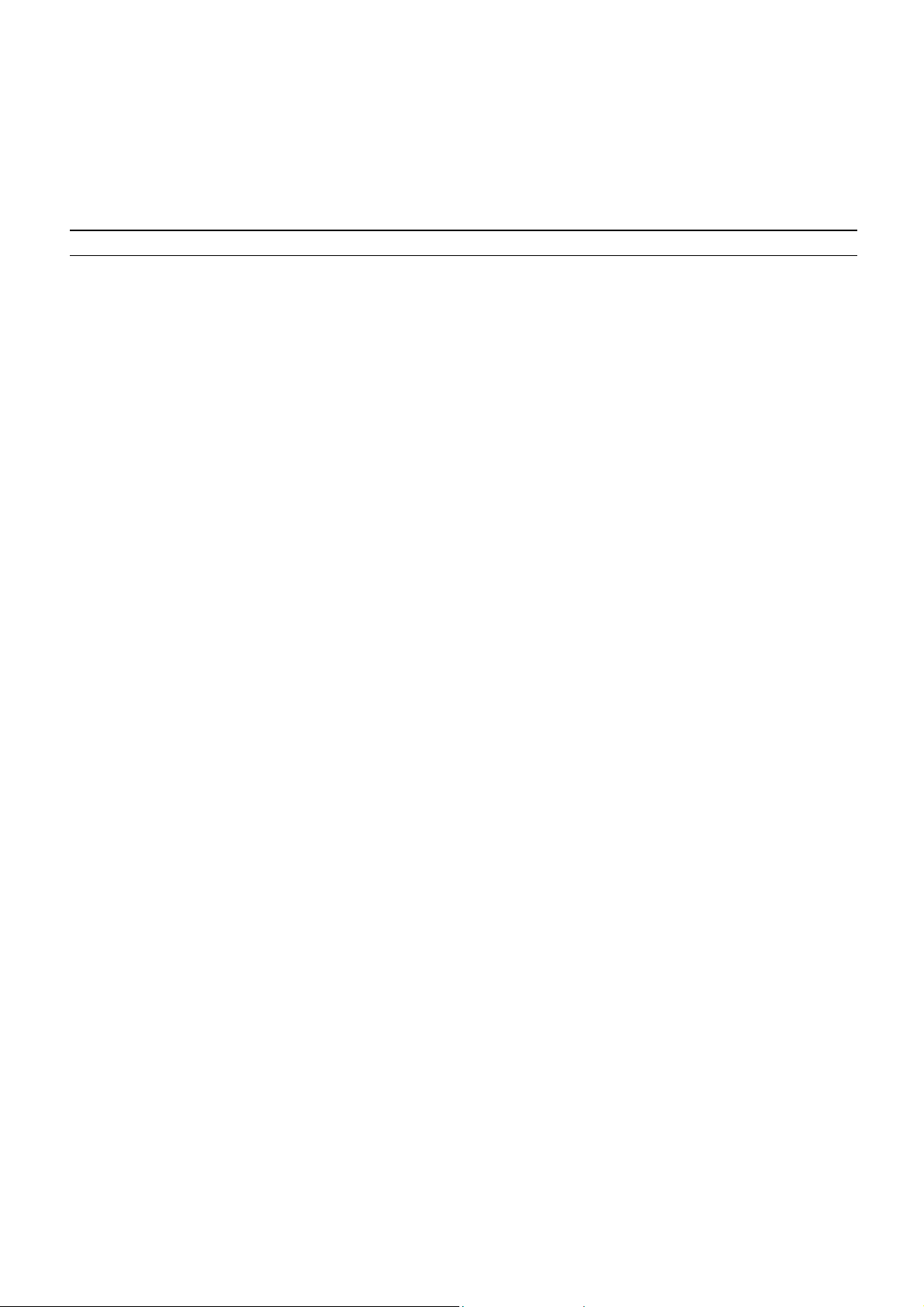
ENGLISH
Parameters
Obtain an IP address The ISP requires you to obtain an IP address by DHCP
Use the following IP address The ISP give you a static IP to be used to connect to the
IP Address This is the IP address that your ISP has given you to establish a
Subnet Mask Enter the Subnet Mask provided by your ISP (e.g.
Gateway Enter the IP address of the ISP Gateway.
User ID Enter the User Name provided by your ISP for the PPTP
Password Enter the Password provided by your ISP for the PPTP
PPTP Gateway If your LAN has a PPTP gateway, then enter that PPTP
Connection ID This is the ID given by ISP. This is optional.
BEZEQ-ISRAEL Select this item if you are using the service provided by BEZEQ
Connection Type If you select “Continuous”, the router will always connect to the
Description
automatically before connecting to the PPTP server.
PPTP server.
PPTP connection.
255.255.255.0).
connection. Sometimes called a Connection ID.
connection.
gateway IP address here. If you do not have a PPTP gateway
then enter the ISP’s Gateway IP address above.
in Israel.
ISP. If the WAN line breaks down and links again, the router will
auto-reconnect to the ISP. If you select “Connect On Demand”,
the router will auto-connect to the ISP when someone want to
use the Internet and keep connected until the WAN idle timeout.
The router will close the WAN connection if the time period that
no one is using the Internet exceeds the “Idle Time”.If you
select “Manual”, the router will connect to ISP only when you
click “Connect” manually from the Web user interface. The
WAN connection will not disconnected due to the idle timeout. If
the WAN line breaks down and latter links again, the router will
not auto-connect to the ISP.
Page 30
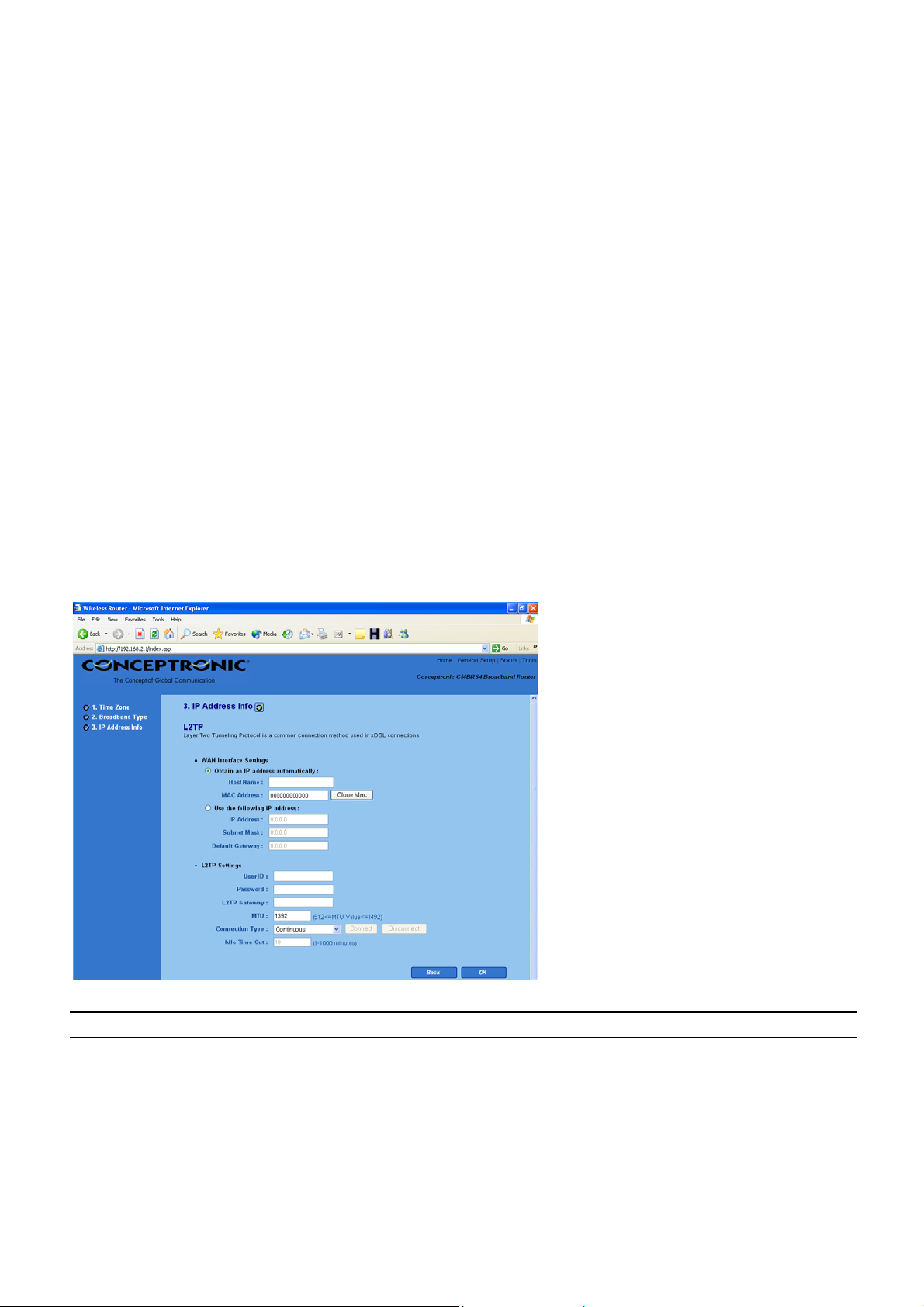
ENGLISH
Idle Time You can specify an idle time threshold (minutes) for the WAN
port. This means if no packets have been sent (no one using
the Internet) throughout this specified period, then the router will
automatically disconnect the connection with your ISP.
Note: This “idle timeout” function may not work due to abnormal
activities of some network application software, computer virus
or hacker attacks from the Internet. For example, some
software sends network packets to the Internet in the
background, even when you are not using the Internet. So
please turn off your computer when you are not using it. This
function also may not work with some ISP. So please make
sure this function can work properly when you use this function
in the first time, especially your ISP charge you by time used.
Click <OK> when you have finished the configuration above. Congratulations! You have completed the
configuration for the PPTP connection. You can start using the router now.
L2TP
Select L2TP if your ISP requires the L2TP protocol to connect you to the Internet. Your ISP should provide
all the information required in this section.
Parameters
Obtain an IP address The ISP requires you to obtain an IP address by DHCP
Description
automatically before connecting to the L2TP server.
Page 31

ENGLISH
Use the following IP address The ISP give you a static IP to be used to connect to the L2TP
server.
IP Address This is the IP address that your ISP has given you to establish a
L2TP connection.
Subnet Mask Enter the Subnet Mask provided by your ISP (e.g.
255.255.255.0).
Gateway Enter the IP address of the ISP Gateway.
User ID Enter the User Name provided by your ISP for the L2TP
connection. Sometimes called a Connection ID.
Password Enter the Password provided by your ISP for the L2TP
connection.
L2TP Gateway If your LAN has a L2TP gateway, then enter that L2TP gateway
IP address here. If you do not have a L2TP gateway then enter
the ISP’s Gateway IP address above.
Connection Type If you select “Continuous”, the router will always connect to the
ISP. If the WAN line breaks down and links again, the router will
auto-reconnect to the ISP. If you select “Connect On Demand”,
the router will auto-connect to the ISP when someone want to
use the Internet and keep connected until the WAN idle timeout.
The router will close the WAN connection if the time period that
no one is using the Internet exceeds the “Idle Time”. If you
select “Manual”, the router will connect to ISP only when you
click “Connect” manually from the Web user interface. The
WAN connection will not disconnected due to the idle timeout. If
the WAN line breaks down and latter links again, the router will
not auto-connect to the ISP.
Idle Time Out You can specify an idle time threshold (minutes) for the WAN
port. This means if no packets have been sent (no one using
the Internet) throughout this specified period, then the router
will automatically disconnect the connection with your ISP.
Note: This “idle timeout” function may not work due to abnormal
activities of some network application software, computer
virus or hacker attacks from the Internet. For example, some
software sends network packets to the Internet in the
background, even when you are not using the Internet. So
please turn off your computer when you are not using it. This
function also may not work with some ISP. So please make
sure this function can work properly when you use this function
in the first time, especially your ISP charge you by time used.
Click <
You have completed the configuration for the L2TPP connection.
OK>
when you have finished the configuration above.
Congratulations
!
Page 32

ENGLISH
Telstra Big Pond
Select Telstra Big Pond if your ISP requires the Telstra Big Pond protocol to connect you to the Internet.
Your ISP should provide all the information required in this section. Telstra Big Pond protocol is used by the
ISP in Australia.
Parameters Description
User Name Enter the User Name provided by your ISP for the Telstra Big
Pond connection
Password Enter the Password provided by your ISP for the Telstra Big
Pond connection
User decide login server Select if you want to assign the IP of Telstra Big Pond’s login
manually server manually.
Login Server The IP of the Login Server.
Click <OK> when you have finished the configuration above. Congratulations! You have completed the
configuration for the Telstra Big Pond connection.
Wireless
By default there are no extra changes needed.
Default AP Name: AP
Default SSID = WLAN
Default channel = 11
Security setting like WPA & WEP can be configured into the device.
Page 33

ESPAÑOL
Conceptronic C54BRS4
Guía de iniciación rápida
Enhorabuena por la compra de su router de banda
ancha inalámbrico de 4 puertos de Conceptronic.
La Guía de instalación del hardware incluida le ofrece una explicación paso a paso
de cómo instalar el router de banda ancha inalámbrico de Conceptronic.
Si encuentra problemas, le aconsejamos que se dirija a nuestra página web
www.conceptronic.net
de las preguntas más frecuentes o F A Q.
Si tiene otras preguntas sobr e su producto y no las encuentra en nuestro sitio web,
póngase en contacto con nuestro servicio técnico por correo electrónico:
support@conceptronic.net
Para obtener más información acerca de productos de Conceptro nic por favor
visite el lugar Web de Conceptronic: www.conceptronic.net
La instalación de software, tal y como se describe a continuación, puede ser algo
diferente de la instalación en su ordenador. Eso depende de la versión de
Windows que esté usando.
y haga clic en «Support». Aquí encontrará la base de datos
Page 34

ESPAÑOL
1. Introducción
Le agradecemos la compra del C54BRS4 de Conceptronic. Con el C54BRS4 puede establecer una
conexión de Internet con varios ordenadores al mismo tiempo. Con el C54BRS4 ampliará su nueva red u
otra existente con un conmutador, router y cortafuego de 4 puertos.
Lea este manual para la instalación de hardware y configure su dispositivo.
1.1 Resumen de las características más importantes
Conexión de Internet compartida con varios PC
•
• 4 puertos de red (10/100 Mbps)
Cortafuego para proteger su red
•
• El C54BRS4 de Conceptronic se puede instalar fácilmente a través de su navegador web sin tener
que instalar software adicional
• Compatible con los principales sistemas operativos y redes
Soporte para servidor / cliente DHCP. Configuración fácil
•
• 802.11g/b 54Mbps wireless
1.2 Especificaciones
Soporte para:
• IP estática y dinámica, PPPoE, PPtP (la mayoría de las veces se utiliza para conexiones de módem
ADSL y de cable)
• VPN (red privada virtual), cliente PPPtP, Ipsec & PPtP passthrough
Servidor / cliente DHCP
•
• Protección de cortafuego de NAT (no habrá acceso directo desde Internet a sus ordenadores
locales)
• Address Mapping y servidores virtuales (direccionar el tráfico de Internet a servidores u ordenadores
especiales)
IP Packet Access Control
•
• Protección contra ataques de piratas informáticos
Supervisión de funciones para conexión de clientes DHCP. Registro de seguridad y vista del estado
•
de conexión del dispositivo
1.3 Requisitos mínimos de sistema
Un sistema inalámbrico que Ud. quiera conectar sin hilos a su red con hilos.
Navegador web (Microsoft Explorer®, Netscape®, Mozilla®, etc.)
TCP/IP es necesario para utilizar y configurar el router de banda ancha C54BRS4 de Conceptronic
1.4 Contenidos del paquete
Router de banda ancha C54BRS4
•
• 12 V CC– 1000 mA
Cable de red RJ-45 (Cat5e)
•
• CD-ROM (manual)
Guía de instalación de hardware
•
Page 35

ESPAÑOL
1.5 Explicación de los controles
LED del C54BRS4 de Conceptronic:
1 - LED para PWR (encendido): se pondrá verde cuando el C54BRS4 se conecte a la alimentación de
corriente
2 - LED para 10/100: se pondrá naranja cuando se conecte un dispositivo a 10 Mbps y verde para un
dispositivo a 100 Mbps
3 - LED para LNK/ACT (Link / Activar)
4 - LED para LAN (red de área local) 1 a 4: se enciende cuando hay una conexión a un ordenador,
parpadea cuando se transmiten datos
5 - LED para wireless (inalámbrico)
6 - Conexión de alimentación de 12 V CC – 1000 mA
7 - 4 puertos LAN (RJ-45)
8 - 1 puerto WAN (RJ-45)
9 - Botón de reinicio
Con el cable de red RJ-45 provisto puede conectar su módem ADSL o de cable a su C54BRS4 de
Conceptronic.
Botón de reinicio
El botón de reinicio sirve para restablecer todas las configuraciones predeterminadas.
Restablecer las opciones por defecto puede ser útil para que el router de banda ancha C54BRS4 vuelva a
funcionar con normalidad.
AVISO:
Cuando conecta el C54BRS4 a la alimentación, el router puede tardar hasta 45 segundos en ser operativo
y estar listo para usar.
Atención
Si actualiza el firmware en el router de banda ancha, no trate de restablecer las opciones
predeterminadas, hacer un reinicio de software o apagar el dispositivo. Puede dañar el C54BRS4.
Page 36

ESPAÑOL
2. Instalación
2.1 Preparación de su ordenador para configurar su router de banda ancha
Configure su red como se indica en el diagrama siguiente.
Conecte el cable de red UTP de su ordenador al C54BRS4 de Conceptronic.
Antes de configurar su router de banda ancha para
utilizarlo, por ejemplo, con su proveedor de
Internet, debe conectar la alimentación de corriente
a la toma de corriente y enchufar la clavija en el
router de banda ancha. Después de unos
segundos, los LED del router de banda ancha se
pondrán verdes.
Antes de configurar su router de banda ancha
mediante la interfaz del navegador web, debe
configurar su ordenador de red en el mismo rango
de subred de la IP de red que el router de banda
ancha.
El punto de acceso del C54BRS4 de Conceptronic
funciona con:
Dirección IP: 192.168.2.1 y máscara de subred
255.255.255.0
Conceptronic proporciona el router de banda ancha
con el servidor DHCP activado. Eso significa que
todos los ordenadores obtendrán una dirección IP
en el rango del router de banda ancha cuando el
ordenador se conecte al puerto LAN del router de banda ancha.
Page 37

ESPAÑOL
Puede saltarse esta sección del manual si sus ordenadores ya se utilizan como clientes DHCP.
NOTA: asegúrese de que el servidor DHCP del router de banda ancha es el único servidor DHCP
disponible en su red. Si existe otro servidor DHCP en su red, deberá apagar uno de los servidores DHCP.
Si su ordenador funciona en un entorno de red existente, anote las configuraciones antes de modificarlas.
Después de configurar su C54BRS4 de Conceptronic, podrá deshacer los cambios realizados.
Windows 98, ME, 2000 y XP
Vaya al panel de control de Windows y haga
•
doble clic sobre el icono de Red o el icono
Conexiones de red.
• Haga clic con el botón derecho sobre la
Conexión de área local de su adaptador de red y
seleccione Propiedades.
En la pestaña General seleccione los valores del
•
Protocolo Internet (TCP/IP) para su adaptador
de red y haga clic sobre el botón Propiedades.
Seleccione el botón “Obtener una dirección IP automáticamente”. Pulse Aceptar.
•
• Reinicie su ordenador si así se lo indica.
Si su ordenador utiliza una dirección IP propia, anote los valores antes de modificarlos.
Si su ordenador está configurado para utilizar DHCP no modifique nada.
Cuando cree una red nueva, puede utilizar 192.168.2.x como rango IP para su red. Todos los ordenadores
de su red obtendrán automáticamente la IP correcta. No debe cambiar nada.
1) Cuando su PC haya obtenido una
dirección IP de su router, introduzca la
dirección IP por defecto 192.168.2.1
(dirección IP del router de banda ancha)
en el navegador web de su ordenador.
2) Aparecerá la pantalla de registro que se
muestra a continuación. Introduzca el
“Nombre de usuario” y la “Contraseña” y
luego haga clic en <Aceptar> para
entrar.
Nota:
Por defecto, el nombre de usuario es
“admin” y la contraseña es “1234”. Por
razones de seguridad, es recomendable que
cambie la contraseña lo antes posible.
Vea el menú de opciones:
Configuración general / sistema / contraseña.
Si reinicia el dispositivo con los valores predeterminados, el dispositivo volverá a los valores por defecto.
Tenga en cuenta que en los valores predeterminados, el nombre de usuario y la contraseña se mencionan
en la pantalla de inicio de sesión.
Page 38

ESPAÑOL
Seleccione la sección (Asistente de configuración rápida, Configuración general, Información de estado y
Herramientas) que desee configurar y vaya al capítulo correspondiente. Utilice las selecciones en la parte
superior derecha de la página de administración de web para navegar por la interfaz de usuario de la
administración en web.
2.2 Configuración rápida
La sección Configuración rápida se ha concebido para que pueda empezar a utilizar el router de banda
ancha lo antes posible. En Configuración rápida, deberá introducir únicamente la información necesaria
para acceder a Internet. Cuando haya hecho clic sobre el Asistente de configuración rápida en la página
de inicio, deberá ver la pantalla que se muestra a continuación.
Page 39

ESPAÑOL
Paso 1) Zona horaria
La zona horaria permite que su router base su hora en los valores que aquí se configuran, afectando de
este modo funciones como las entradas de registro y las opciones de cortafuego.
Parámetro Descripción
Fijar zona horaria Seleccione la zona horaria del país donde esté. El router fijará
la hora en función de su selección.
Dirección del servidor horario Puede asignar manualmente la dirección del servidor horario si
el servidor horario por defecto no funciona.
Activar horario de verano El router también puede tener en cuenta el cambio de horario
de verano. Si desea utilizar esta función, debe marcar el cuadro
para activar la configuración del horario de verano.
Haga clic en
SIGUIENTE
para pasar a la página siguiente (paso 2) Tipo de banda ancha.
Page 40

ESPAÑOL
Paso 2) Tipo de banda ancha
En esta sección debe seleccionar uno de los cuatro tipos de conexiones que utilizará para conectar el
puerto WAN de su router de banda ancha a su proveedor de acceso a Internet (vea la pantalla siguiente).
Nota: Diferentes proveedores de acceso a Internet requieren métodos diferentes de conexión a Internet.
Compruebe con su proveedor el tipo de conexión que requiere
.
Menú y descripción
Módem de cable Su proveedor de acceso a Internet le dará automáticamente
una dirección IP.
IP fija xDSL
PPPoE xDSL Su proveedor de acceso a Internet requiere que utilice una
PPTP xDSL Su proveedor de acceso a Internet requiere que utilice una
L2TP xDSL Su proveedor de acceso a Internet requiere la conexión L2TP.
Telstra Big Pond
Haga clic sobre el tipo de WAN y pase a la subsección correspondiente del manual.
Haga clic en Atrás para volver a la pantalla anterior.
Su proveedor de acceso a Internet ya le ha dado una dirección
IP.
conexión de protocolo punto a punto por Ethernet (PPPoE).
conexión de protocolo de tunelado punto a punto (PPTP).
Su proveedor de acceso a Internet requiere la conexión Telstra
Big Pond.
Page 41

ESPAÑOL
Módem de cable
Seleccione el módem de cable si el proveedor de acceso a Internet le da automáticamente una dirección
IP. Algunos proveedores también requieren que introduzca información adicional, por ejemplo el nombre
de host y la dirección MAC (vea la pantalla que se muestra a continuación).
Nota: La sección del nombre de host y dirección MAC es opcional y puede saltarse esta sección si su
proveedor de acceso a Internet no requiere estas opciones para conectarse a Internet.
Parámetros y descripción
Nombre de host Si su proveedor de acceso a Internet requiere un nombre de
host, introduzca el nombre de host proporcionado por su
proveedor, si no, deje el campo en blanco si su proveedor no
requiere un nombre de host.
Dirección MAC Su proveedor de acceso a I nt e rn et p uede re q uer ir una
dirección MAC particular para conectarse a Internet. Esta
dirección MAC es la dirección MAC del PC con la que su
proveedor había conectado originariamente su conexión de
Internet. Introduzca la dirección MAC en esta sección o utilice
el botón Clonar dirección MAC para sustituir la dirección M AC
de WAN con la dirección MAC de ese PC (debe estar utilizando
ese PC para que el botón Clonar dirección MAC funcione). Si
es necesario, puede utilizar los botones Liberar y Renovar
para liberar y renovar la dirección IP de WAN.
Haga clic en <Aceptar> cuando haya finalizado la configuración.
Ha completado la configuración de la conexión del módem de cable. Ahora puede empezar a utilizar el
router.
Page 42

ESPAÑOL
IP fija xDSL
Seleccione IP fija xDSL si su proveedor de acceso a Internet le ha dado una dirección IP específica. Su
proveedor debe darle toda la información requerida en esta sección.
Parámetros y descripción
IP Ésta es la dirección IP que su proveedor de acceso a Internet
le ha proporcionado.
Máscara de subred Introduzca la máscara de subred proporcionada por su
proveedor de acceso a Internet, (p.ej. 255.255.255.0).
DNS Ésta es la dirección IP del servidor DNS del proveedor de
acceso a Internet.
Puerta de enlace
Haga clic en <Aceptar> cuando haya finalizado la configuración.
Ha completado la configuración para la conexión del módem de cable. Puede empezar a utilizar el router.
PPPoE
Seleccione PPPoE si su proveedor de acceso a Internet requiere el protocolo PPPoE para conectarse a
Internet. Su proveedor debe proporcionar toda la información requerida en esta sección.
Ésta es la puerta de enlace de la dirección IP de su proveedor
de acceso a Internet.
Page 43

ESPAÑOL
Parámetro Descripción
Nombre de usuario Introduzca el nombre de usuario proporcionado por su
proveedor de acceso a Internet para la conexión PPPoE.
Contraseña Introduzca la contraseña proporcionada por su proveedor de
acceso a Internet para la conexión PPPoE.
Nombre de servicio Opcional. Introduzca el nombre de servicio si su proveedor de
acceso a Internet así lo requiere, si no, déjelo en blanco.
MTU Opcional. Especifique el tamaño máximo de su paquete de
transmisión a Internet. Déjelo como está si no desea establecer
un tamaño máximo de paquete.
Tipo de conexión Si selecciona “Continua”, el router siempre se conectará al
proveedor de acceso a Internet. Si la línea WAN se interrumpe
y se vuelve a conectar, el router se volverá a conectar
automáticamente con su proveedor.
Si selecciona “Connect On Demand”, el router se conectará
automáticamente al proveedor de acceso a Internet cuando
alguien quiera utilizar Internet y se mantendrá conectado hasta
que pase el tiempo de inactividad de WAN. El router finalizará
la conexión de WAN si el período de tiempo en que nadie esté
utilizando Internet supera el “Tiempo de inactividad”.
Si selecciona “Manual”, el router se conectará al proveedor de
acceso a Internet sólo cuando haga clic en “Conectar”
manualmente desde la interfaz de usuario de web. La conexión
WAN no se desconectará debido al tiempo de inactividad. Si la
línea WAN se interrumpe y se vuelve a conectar más tarde, el
Page 44

ESPAÑOL
router no se conectará automáticamente al proveedor de
acceso a Internet.
Tiempo de inactividad Especifique un umbral de tiempo de inactividad (minutos) para
el puerto WAN. Esto significa que si no se han enviado
paquetes (nadie está utilizando Internet) durante este período
especificado, el router desconectará automáticamente la
conexión con su proveedor.
Nota: Es posible que esta función de “tiempo de inactividad” no funcione debido al funcionamiento anormal
de algún programa de aplicación de red, un virus informático o
ataques de piratas informáticos desde Internet. Por ejemplo,
algunos programas envían paquetes de red a Internet en
segundo plano, incluso cuando no se está utilizando Internet.
Apague su ordenador cuando no lo utilice. Es posible que esta
función tampoco funcione con algún proveedor de acceso a
Internet. Asegúrese de que esta función funciona
correctamente cuando utilice esta función por primera vez,
especialmente si su proveedor de acceso a Internet le cobra el
tiempo utilizado.
Haga clic en <Aceptar> cuando haya finalizado la configuración anterior. ¡Felicidades! Ha completado la
configuración para la conexión PPPoE. Ahora puede empezar a utilizar el router.
PPTP
Seleccione PPTP si su proveedor de acceso a Internet requiere el protocolo PPTP para conectarse a
Internet. Su proveedor debe proporcionar toda la información requerida en esta sección.
Page 45

ESPAÑOL
Parámetro Descripción
Obtener una dirección IP El proveedor de acceso a Internet requiere que obtenga una
dirección IP mediante la asignación automática DHCP antes de
conectarse al servidor PPTP.
Utilizar la siguiente dirección IP El proveedor de acceso a Internet le proporciona una IP
estática para utilizar al conectarse al servidor PPTP.
Dirección IP Ésta es la dirección IP que su proveedor de acceso a Internet
le ha proporcionado para establecer una conexión PPTP.
Máscara de subred Introduzca la máscara de subred proporcionada por su
proveedor de acceso a Internet (p.ej. 255.255.255.0).
Puerta de enlace Introduzca la dirección IP de la puerta de enlace del proveedor
de acceso a Internet.
Identificador de usuario Introduzca el nombre de usuario proporcionado por su
proveedor de acceso a Internet para la conexión PPTP. A
veces se llama Identificador de conexión.
Contraseña Introduzca la contraseña proporcionada por su proveedor de
acceso a Internet para la conexión PPTP.
Page 46

ESPAÑOL
Puerta de enlace PPTP Si su LAN tiene una puerta de enlace PPTP, introduzca aquí la
dirección IP de esa puerta de enlace de PPTP. Si no tiene una
puerta de enlace PPTP, introduzca la dirección IP de la puerta
de enlace del proveedor indicada anteriormente.
Identificador de conexión Éste es el identificador proporcionado por el proveedor de
acceso a Internet. Es opcional.
BEZEQ-ISRAEL Seleccione este ítem si está utilizando el servicio
proporcionado por BEZEQ en Israel.
Tipo de conexión Si selecciona “Continua”, el router siempre se conectará al
proveedor de acceso a Internet. Si la línea WAN se interrumpe
y se vuelve a conectar, el router se volverá a conectar
automáticamente con su proveedor.
Si selecciona “Connect On Demand”, el router se conectará
automáticamente al proveedor de acceso a Internet cuando
alguien quiera utilizar Internet y se mantendrá conectado hasta
que pase un tiempo de inactividad de WAN. El router finalizará
la conexión de WAN si el período de tiempo en que nadie esté
utilizando Internet supera el “Tiempo de inactividad”.
Si selecciona “Manual”, el router se conectará al proveedor de
acceso a Internet sólo cuando haga clic en “Conectar”
manualmente desde la interfaz de usuario de web. La conexión
WAN no se desconectará debido a un tiempo de inactividad. Si
la línea WAN se interrumpe y se vuelve a conectar más tarde,
el router no se conectará automáticamente al proveedor de
acceso a Internet.
Tiempo de inactividad Especifique un umbral de tiempo de inactividad (minutos) para
el puerto WAN. Esto significa que si no se han enviado
paquetes (nadie está utilizando Internet) durante este período
especificado, el router desconectará automáticamente la
conexión con su proveedor. Nota: Es posible que esta función
de “tiempo de inactividad” no funcione debido al funcionamiento
anormal de algún programa de aplicación de red, un virus
informático o ataques de piratas informáticos desde Internet.
Por ejemplo, algunos programas envían paquetes de red a
Internet en segundo plano, incluso cuando no está utilizando
Internet. Apague su ordenador cuando no lo utilice. Es posible
que esta función tampoco funcione con algún proveedor de
acceso a Internet. Asegúrese de que esta función funciona
correctamente cuando utilice esta función por primera vez,
especialmente si su proveedor de acceso a Internet le cobra el
tiempo utilizado.
Haga clic en <Aceptar> cuando haya finalizado la configuración anterior. ¡Felicidades! Ha completado la
configuración para la conexión PPTP. Ahora puede empezar a utilizar el router.
Page 47

ESPAÑOL
L2TP
Seleccione L2TP si su proveedor de acceso a Internet requiere el protocolo L2TP para conectarse a
Internet. Su proveedor debe proporcionarle toda la información requerida en esta sección.
Parámetro Descripción
Obtener una dirección IP automáticamente El proveedor de acceso a Internet requiere que obtenga una
dirección IP mediante la asignación automática DHCP antes
de conectarse al servidor L2TP.
Utilizar la siguiente dirección IP El proveedor de acceso a Internet le proporciona una IP
estática para utilizar al conectarse al servidor L2TP.
Dirección IP Ésta es la dirección IP que su proveedor de acceso a
Internet le ha proporcionado para establecer una conexión
L2TP.
Máscara de subred Introduzca la máscara de subred proporcionada por su
proveedor de acceso a Internet (p.ej. 255.255.255.0).
Puerta de enlace Introduzca la dirección IP de la puerta de enlace del
proveedor de acceso a Internet.
Identificador de usuario Introduzca el nombre de usuario proporcionado por su
proveedor de acceso a Internet para la conexión L2TP. A
veces se llama identificador de conexión.
Contraseña Introduzca la contraseña proporcionada por su proveedor de
acceso a Internet para la conexión L2TP.
Page 48

ESPAÑOL
Puerta de enlace L2TP Si su LAN tiene una puerta de enlace L2TP, introduzca aquí
la dirección IP de esa puerta de enlace. Si no tiene una
puerta de enlace L2TP, introduzca la dirección IP de la
puerta de enlace del proveedor de acceso a Internet
indicada anteriormente.
Tipo de conexión Si selecciona “Continua”, el router siempre se conectará al
proveedor de acceso a Internet. Si la línea WAN se
interrumpe y se vuelve a conectar, el router se volverá a
conectar automáticamente con su proveedor.
Si selecciona “Connect On Demand”, el router se conectará
automáticamente al proveedor de acceso a Internet cuando
alguien quiera utilizar Internet y se mantendrá conectado
hasta que pase un tiempo de inactividad de WAN. El router
finalizará la conexión de WAN si el período de tiempo en
que nadie esté utilizando Internet supera el “Tiempo de
inactividad”.
Si selecciona “Manual”, el router se conectará al proveedor
de acceso a Internet sólo cuando haga clic en “Conectar”
manualmente desde la interfaz de usuario de web. La
conexión WAN no se desconectará debido a un tiempo de
inactividad. Si la línea WAN se interrumpe y se vuelve a
conectar más tarde, el router no se conectará
automáticamente al proveedor de acceso a Internet.
Tiempo de inactividad Especifique un umbral de tiempo de inactividad (minutos)
para el puerto WAN. Esto significa que si no se han enviado
paquetes (nadie está utilizando Internet) durante este
período especificado, el router desconectará
automáticamente la conexión con su proveedor.
Nota: Es posible que esta función de “tiempo de inactividad”
no funcione debido al funcionamiento anormal de algún
programa de aplicación de red, un virus informático o
ataques de piratas informáticos desde Internet. Por ejemplo,
algunos programas envían paquetes de red a Internet en
segundo plano, incluso cuando no se está utilizando
Internet. Apague su ordenador cuando no lo utilice. Es
posible que esta función tampoco funcione con algún
proveedor de acceso a Internet. Asegúrese de que esta
función funciona correctamente cuando utilice esta función
por primera vez, especialmente si su proveedor de acceso a
Internet le cobra el tiempo utilizado.
Haga clic en <Aceptar> cuando haya finalizado la configuración anterior. ¡Felicidades! Ha completado la
configuración de la conexión L2TPP.
Telstra Big Pond
Seleccione Telstra Big Pond si su proveedor de acceso a Internet requiere el protocolo Telstra Big Pond
para conectarse a Internet. Su proveedor de acceso a Internet debe proporcionar toda la información
requerida en esta sección. El protocolo Telstra Big Pond es el utilizado por el proveedor de acceso a
Internet en Australia.
Page 49

ESPAÑOL
Parámetro Descripción
Nombre de usuario Introduzca el nombre de usuario proporcionado por su
proveedor de acceso a Internet para la conexión Telstra Big
Pond.
Contraseña Introduzca la contraseña proporcionada por su proveedor de
acceso a Internet para la conexión Telstra Big Pond.
El usuario decide el servidor de registro Seleccione si quiere asignar la IP del servidor de registro de
Telstra Big Pond manualmente.
Servidor de registro La IP del servidor de registro.
Haga clic en <Aceptar> cuando haya finalizado la configuración anterior. ¡Felicidades! Ha completado la
configuración para la conexión Telstra Big Pond.
Inalámbrico
Por defecto no se necesitan cambios adicionales.
Nombre de AP predeterminado: AP
SSID predeterminado = WLAN
Canal predeterminado = 11
La seguridad que pone como WPA & WEP se puede configurar en el dispositivo.
Page 50

DEUTSCH
Conceptronic C54BRS4
Schnellstart Anleitung
Herzlichen Glückwunsch zum Erwerb des
Conceptronic Wireless 4-Port-Breitband-Router
In der beigefügten Intallationsanweisung für die Hardware finden Sie schrittweise
Erklärungen für die Installation ihres Wireless 4-Port-Breitband-Routers
Conceptronic.
Sollten irgendwelche Probleme auftreten, e mpfehlen wir ihnen, auf u nsere
Support-Seite im Internet zu gehen (www.conceptronic.net
klicken. Dort werden sie die "Frequently Asked Questions" Datenbank finden.
Falls sie andere Fragen zu ihrem Produkt haben und sie diese nicht auf unserer
Website finden können, kontakt ieren sie uns bitte per E-Mai l:
support@conceptronic.net
Weitere Informationen zu den Conceptronic Produkte fin den Sie auf der Website
von Conceptronic: www.conceptronic.net
Die nachstehend beschriebene Software-Installation kann sich bei Ihrem Rechner
aufgrund des verwendeten Windows-Version leicht unterscheiden.
) und auf 'Support’ zu
Page 51

DEUTSCH
1. Einleitung
Wir danken Ihnen, dass Sie sich zum Erwerb des Conceptronic C54BRS4 entschlossen haben. Mit dem
C54BRS4 können Sie eine Internetverbindung gleichzeitig mit mehreren Computern nutzen. Mit dem
C54BRS4 können Sie Ihr neues oder bestehendes Netzwerk um einen 4-Port-Switch, Router und eine
Firewall erweitern.
Bitte lesen Sie dieses Handbuch für die Hardware-Installation und die Konfiguration Ihres Gerätes.
1.1 Übersicht über die wichtigsten Eigenschaften
Nutzen einer Internetverbindung mit mehreren PCs
•
• 4 Netzwerk-Ports (10/100 Mb/s)
Firewall für den Schutz Ihres Netzwerks
•
• Der Conceptronic C54BRS4 kann ganz einfach über Ihren Webbrowser installiert werden. Sie
benötigen keine zusätzliche Software.
• Unterstützt alle gängigen Betriebssysteme und Netzwerke
Unterstützt DHCP-Server / Client. Einfache und benutzerfreundliche Konfiguration
•
802.11g/b 54Mbps wireless
•
1.2 Eigenschaften
Unterstützt:
Statische und dynamische IP, PPPoE, PPtP (wird meistens für ADSL- und Kabelmodem-
•
Verbindungen verwendet)
• VPN (Virtual Private Network) PPPtP-Client, I psec und PPtP-Pas sthrough
DHCP-Server/Client
•
• NAT Firewall-Schutz (kein direkter Zugriff vom Internet auf Ihre lokalen Computer)
Address-Mapping und Virtual Server (Internetverkehr auf spezielle Server oder Computer leiten)
•
• Zugriffskontrolle von IP-Paketen
Schutz gegen Hackerangriffe
•
• Funktionsüberwachung für DHCP-Client-Anmeldung. Sicherheitsprotokoll für Überprüfung des
Verbindungsstatus Ihres Gerätes
1.3 Systemanforderungen
Ein drahtloses System, das Sie drahtlos in Ihr bestehendes, verdrahtetes Netzwerk integrieren möchten.
Webbrowser (Microsoft Explorer® oder Netscape® oder Mozilla® etc.)
TCP/IP, wenn dies für die Nutzung und Konfiguration des Breitband-Routers C54BRS4 von Conceptronic
erforderlich ist.
1.4 Packungsinhalt
• C54BRS4 Breitband-Router
12V-Netzteil – 1000mA
•
• RJ45-Netzwerkkabel (Kategorie 5e)
• CD-ROM (Handbuch)
• Hardware-Installationshandbuch
Page 52

DEUTSCH
1.5 Beschreibung der Anzeigen und Bedienungselemente
LEDs auf dem Conceptronic C54BRS4:
1 - LED für PWR (Power): Leuchtet grün, wenn der C54BRS4 an die Stromversorgung angeschlossen ist.
2 - LED für 10/100: Leuchtet orange, wenn ein 10Mb/s-Gerät angeschlossen wird und grün bei einem
100Mb/s-Gerät.
3 - LED für LNK/ACT (Link / Activate)
4 - LED für LAN (Local Area Network) 1 bis 4: Leuchtet auf bei einer bestehenden Verbindung zu einem
Computer und blinkt, wenn Daten übermittelt werden.
5 - LED für Wireless
6 - Anschluss für 12V-Netzteil – 1000mA
7 - 4 LAN-Ports (RJ-45)
8 - 1 WAN-Port (RJ-45)
9 - Reset-Taste
Sie können Ihr ADSL- oder Kabelmodem mit dem im Lieferumfang enthaltenen RJ45-Netzwerkkabel an
Ihren Conceptronic C54BRS4 anschließen.
Reset-Taste
Mit der Reset-Taste wird das Gerät auf die Werkseinstellungen zurückgesetzt.
Dies kann für die Wiederherstellung der normalen Funktion des C54BRS4 Breitband-Routers hilfreich sein.
HINWEIS:
Nach Anschluss des C54BRS4 an die Stromversorgung kann es bis zu 45 Sekunden dauern, bis der
Router betriebs be reit ist.
Achtung:
Bei Firmware-Upgrades des Breitband-Routers kein Reset auf die Werkseinstellungen oder Software-Reset
vornehmen und das Gerät nicht von der Stromzufuhr trennen. Dies kann zu Beschädigungen des
C54BRS4 führen.
Page 53

DEUTSCH
2. Installation
2.1 Vorbereiten des Computers für das Setup Ihres Breitband-Routers
Bitte richten Sie Ihr Netzwerk gemäß folgendem Setup-Diagramm ein.
Schließen Sie das UTP-Netzwerkkabel Ihres
Computers an den Conceptronic C54BRS4 an.
Bevor Sie Ihren Breitband-Router beispielsweise für
die Verwendung mit Ihrem Internet-Dienstanbieter
konfigurieren können, müssen Sie das Netzteil an
eine Wandsteckdose und den Netzstecker an den
Breitband-Router anschließen. Nach ein paar
Sekunden leuchten die LEDs des BreitbandRouters grün.
Bevor Ihr Breitband-Router über das WebbrowserInterface konfiguriert werden kann, muss der
Netzwerk-Computer im selben IP-Subnetz-Bereich
wie der Breitband-Router eingestellt werden.
Der Conceptronic C54BRS4 Access Point arbeitet
mit:
IP-Adresse: 192.168.2.1 und Subnetzmaske
255.255.255.0
Conceptronic liefert den Breitband-Router mit
aktiviertem DHCP-Server. Das bedeutet, dass jeder
Computer eine IP-Adresse im Bereich des
Breitband-Routers erhält, wenn der Computer an den LAN-Port des Breitband-Routers angeschlossen wird.
Sie können diesen Abschnitt des Handbuchs übergehen, wenn Ihre Computer bereits als DHCP-Clients
verwendet werden.
Page 54

DEUTSCH
HINWEIS: Vergewissern Sie si ch bit te , dass der D H CP-S erver des Breitband-Routers der einzige DHCPServer ist, der in Ihrem Netzwerk zur Verfügung steht. Wenn noch ein anderer DHCP-Server auf Ihrem
Netzwerk ist, müssen Sie einen der DHCP-Server ausschalten.
Wenn Ihr Computer in einer bestehenden Netzwerkumgebung arbeitet, notieren Sie bitte die Einstellungen,
bevor Sie diese verändern.
Sobald Sie Ihren Conceptronic C54BRS4 konfiguriert haben, können Sie diese Schritte rückgängig
machen.
Windows 98, ME, 2000 und XP
Gehen Sie zur Windows-Systemsteuerung und
•
doppelklicken Sie auf das Symbol Netzwerk oder
Netzwerkverbindungen.
• Rechtsklicken Sie auf die LAN-Verbindung für
Ihren Netzwerk-Adapter und
• klicken Sie auf „Eigenschaften“.
Wählen Sie unter der Registerkarte „Allgemein“
•
die Internetprotokoll (TCP/IP)-Einstellungen für
Ihren Netzwerk Adapter und klicken Sie auf
„Eigenschaften“.
• Aktivieren Sie „IP-Adresse automatisch beziehen”. Klicken Sie auf “OK“.
Wenn ein Neustart verlangt wird, starten Sie Ihren Computer neu.
•
Wenn Ihr Computer eine eigene IP-Adresse verwendet, notieren Sie bitte die Einstellungen, bevor Sie
diese verändern.
Wenn Ihr Computer für die Verwendung von DHCP konfiguriert ist, müssen Sie keine Änderungen
vornehmen.
Wenn Sie ein neues Netzwerk erstellen, können Sie 192.168.2.x als IP-Bereich für Ihr Netzwerk
verwenden. Alle Computer in Ihrem Netzwerk
erhalten automatisch das korrekte IP. Es
müssen keine Änderungen vorgenommen
werden.
1) Sobald Ihr PC eine IP-Adresse von
Ihrem Router erhalten hat, geben Sie
die Standard-IP-Adresse 192.168.2.1
(die IP-Adresse des Breitband-Routers)
in den Webbrowser Ihres Computers
ein.
2) Es erscheint die unten abgebildete
Aufforderung zur Anmeldung. Geben
Sie den „Benutzernamen“ und das
„Passwort“ ein und klicken Sie auf „OK“,
um sich anzumelden.
Hinweis: Der Standardbenutzername ist
„admin” und das Passwort „1234“. Aus
Sicherheitsgründen wird empfohlen, das
Passwort so bald wie möglich zu ändern.
Page 55

DEUTSCH
Siehe Menüoption:
General Setup [Allgemeine Einstellungen]/System/Password [Passwort].
Wenn Sie das Gerät auf die Werkseinstellungen zurücksetzen, werden wieder die Standardeinstellungen
übernommen. Bitte beachten Sie, dass bei den Standardeinstellungen der Benutzername und das
Passwort in der Aufforderung zur Anmeldung vorgegeben sind.
Wählen Sie den Bereich (Quick Setup Wizard [Assistent für Schnelleinrichtung], General Setup [Allgemeine
Einstellungen], Status Information [Statusinformationen] und Tools [Extras]), den Sie konfigurieren möchten
und gehen Sie zum entsprechenden Kapitel über. Über die Auswahl auf der Seite oben rechts im
Webmanagement können Sie auf der Webmanagement-Benutzeroberfläche navigieren.
2.2 Quick Setup [Schnelleinrichtung]
„Quick Setup” ist die schnellste Methode für die Einrichtung Ihres Breitband-Routers. Im „Quick Setup”
müssen Sie lediglich die Informationen eingeben, die für den Zugang auf das Internet erforderlich sind.
Sobald Sie auf den Quick Setup Wizard [Assistent für Schnelleinrichtung] auf der Homepage geklickt
haben, sollte folgende Anzeige erscheinen.
Page 56

DEUTSCH
Schritt 1) Time Zone [Zeitzone]
Nach der entsprechenden Konfiguration übernimmt Ihr Router die unter „Time Zone“ eingegebenen
Zeiteinstellungen. Dies hat einen Einfluss auf Funktionen wie Protokolleinträge und Firewall-Einstellungen.
Parameter Beschreibung
Set Time Zone [Zeitzone einstellen] Wählen Sie die Zeitzone des Landes, in dem Sie
Time Server Address [Adresse des Zeitservers] Sie können selbst Zeitserver-Adressen
Enable Daylight Savings [Sommerzeit aktivieren] Der Router kann auch die Sommerzeit
sich gegenwärtig befinden. Der Router
übernimmt die Zeiteinstellungen Ihrer Wahl.
zuweisen, wenn der Standardzeitserver nicht
funktioniert.
berücksichtigen. Wenn Sie diese Funktion
verwenden möchten, müssen Sie für die
Konfiguration das entsprechende Feld aktivieren.
Klicken Sie auf NEXT [Weiter], um auf der nächsten Seite „Broadband Type [Breitbandtyp]“ (Schritt 2)
fortzufahren.
Page 57

DEUTSCH
Schritt 2) Broadband Type [Breitbandtyp]
Hier müssen Sie aus vier Verbindungstypen einen wählen, den Sie für die Verbindung des WAN-Ports
Ihres Breitband-Routers zu Ihrem ISP [Internetdienstanbieter] verwenden werden.
Hinweis: Jeder ISP hat eine andere Methode der Internetverbindung. Bitte fragen Sie bei Ihrem ISP an,
welches der korrekte Verbindungstyp ist.
Menü und Beschreibung
Cable Modem [Kabelmodem] Ihr ISP weist Ihnen automatisch eine IP-Adresse zu.
Fixed-IP xDSL Sie haben von Ihrem ISP bereits eine IP-Adresse erhalten.
[reservierte IP-Adresse xDSL]
PPPoE xDSL Ihr ISP arbeitet mit einer Point-to-Point Protocol over Ethernet
(PPPoE)-Verbindung.
PPTP xDSL Ihr ISP arbeitet mit einer Point-to-Point Tunneling Protocol
(PPTP)-Verbindung.
L2TP xDSL
Telstra Big Pond Ihr ISP arbeitet mit einer Telstra Big Pond-Verbindung.
Klicken Sie auf einen WAN-Typ und gehen Sie zum entsprechenden Unterabschnitt im Handbuch.
Klicken Sie auf Back [Zurück], um zur vorausgehenden Anzeige zurückzukehren.
Ihr ISP arbeitet mit einer L2TP Verbind u ng .
Page 58

DEUTSCH
Kabelmodem
Wählen Sie “Cable Modem [Kabelmodem]”, wenn der ISP Ihnen automatisch eine IP-Adresse zuweist. Bei
einigen ISPs kann es auch erforderlich sein, dass Sie zusätzliche Informationen wie den Hostnamen und
die MAC-Adresse eingeben müssen (siehe nachfolgende Abbildung).
Hinweis: Die Eingabe des Hostnamens und der MAC-Adresse ist optional. Sie können diesen Abschnitt
überspringen, wenn bei Ihrem ISP diese Einstellungen für die Internetverbindung nicht erforderlich sind.
Parameter und Beschreibung
Host Name [Hostname] Wenn bei Ihrem ISP ein Hostname erforderlich ist, geben Sie
den Hostnamen ein, den Ihnen Ihr ISP angegeben hat. Wenn
kein Hostname erforderlich ist, lassen Sie dieses Feld leer.
MAC Address [MAC-Adresse] Möglicherweise ist es bei Ihrem ISP erforderlich, dass eine
bestimmte MAC-Adresse für die Internetverbindung eingegeben
wird. Diese MAC-Adresse ist die MAC-Adresse des PCs, den
Ihr ISP ursprünglich mit dem Internet verbunden hat. Geben Sie
diese MAC-Adresse in diesem Feld ein oder ersetzen Sie im
Feld Clone MAC Address [MAC-Adresse klonen] die WANMAC-Adresse mit der MAC-Adresse dieses PCs (Sie müssen
diesen PC verwenden, damit die Schaltfläche „MAC-Adresse
klonen“ funktioniert). Bei Bedarf können Sie über die
Schaltflächen Release [Freigabe] und Renew [Erneuern] die
WAN-IP-Adressen freigeben oder erneuern.
Klicken Sie auf „OK”, wenn Sie die Konfiguration beendet haben.
Damit ist die Konfiguration für die Kabelmodemverbindung abgeschlossen. Sie können jetzt Ihren Router
verwenden.
Page 59

DEUTSCH
Fixed-IP xDSL [reservierte IP-Adresse xDSL]
Wählen Sie „Fixed-IP xDSL [Reservierte IP-Adresse xDSL]“, wenn Ihr ISP Ihnen eine bestimmte IPAdresse zur Verwendung angegeben hat. Die in diesem Abschnitt erforderlichen Angaben erhalten Sie von
Ihrem ISP.
Parameter und Beschreibung
IP Dies ist die IP-Adresse, die Ihnen Ihr ISP angegeben hat.
Subnet Mask [Subnetzmaske] Geben Sie die Subnetzmaske ein, die Ihnen Ihr ISP
angegeben hat. (z.B. 255.255.255.0)
DNS Die DNS-Server-IP-Adresse des ISPs.
Gateway IP Die Gateway-IP-Adresse des ISPs.
Klicken Sie auf „OK”, wenn Sie die Konfiguration beendet haben.
Damit ist die Konfiguration für die Kabelmodemverbindung abgeschlossen. Sie können jetzt Ihren Router
verwenden.
PPPoE
Wählen Sie PPPoE, wenn bei Ihrem ISP das PPPoE-Protokoll für die Internetverbindung erforderlich ist.
Die in diesem Abschnitt erforderlichen Angaben erhalten Sie von Ihrem ISP.
Page 60

DEUTSCH
Parameter Beschreibung
User Name [Benutzername] Geben Sie den Benutzernamen ein, den Sie von Ihrem ISP für
die PPPoE-Verbindung erhalten haben.
Password [Passwort] Geben Sie das Passwort ein, das Sie von Ihrem ISP für die
PPPoE-Verbindung erhalten haben.
Service Name [Dienstname] Die se Eingabe ist optional. Geben Sie den Dienstnamen ein,
wenn dies bei Ihrem ISP erforderlich ist, wenn nicht, lassen Sie
das Feld leer.
MTU Diese Eingabe ist optional. Sie können die maximale
Paketgröße für die Übertragung auf das Internet (MTU)
festlegen. Ändern Sie den vorgegebenen Wert nicht, wenn Sie
keine maximale Paketgröße festlegen möchten.
Connection Type [Verbindungstyp] Wenn Sie „Continuous [kontinuierlich]“ wählen, verbindet sich
der Router immer mit dem ISP. Wenn die WAN-Verbindung
unterbrochen und wieder aufgenommen wird, verbindet sich der
Router automatisch wieder mit dem ISP. Wenn Sie “Connect
On Demand [Verbindung bei Bedarf]” wählen, verbindet sich
der Router automatisch mit dem ISP, sobald eine Anfrage ins
Netz gesendet wird. Die Verbindung bleibt bis zum Ablauf der
Leerlaufzeit der WAN-Verbindung bestehen. Der Router
schließt die WAN-Verbindung, wenn die Zeit, in der niemand
das Internet verwendet, die „Leerlaufzeit“ überschreitet. Wenn
Sie “Manual [Manuell]” wählen, verbindet sich der Router nur
mit dem ISP, wenn Sie in der Web-Benutzeroberfläche auf
„Connect [Verbinden]“ klicken. Die WAN-Verbindung wird nach
Ablauf der Leerlaufzeit nicht getrennt. Wenn die WANVerbindung unterbrochen und später wieder aufgenommen
Page 61

DEUTSCH
wird, verbindet sich der Router nicht automatisch wieder mit
dem ISP.
Idle Time [Leerlaufzeit] Sie können für den WAN-Port einen Schwellenwert für die
Leerlaufzeit (in Minuten) festlegen. Das heißt, wenn während
dieser festgelegten Zeit keine Pakete gesendet wurden
(niemand benutzt das Internet), trennt der Router die
Verbindung zu Ihrem ISP automatisch.
Hinweis: Die Funktion “Idle T i me o ut [Leerl aufzeit]” kann
möglicherweise aufgrund von Unregelmäßigkeiten gestört sein,
die von bestimmter Software für Netzwerkapplikationen,
Computerviren oder Hackerangriffen aus dem Internet
verursacht werden. Es gibt zum Beispiel Software, die
Netzwerkpakete im Hintergrund an das Internet sendet, auch,
wenn Sie das Internet nicht benutzen. Schalten Sie also bitte
Ihren Computer aus, wenn Sie ihn nicht verwenden. Einige
ISPs unterstützen diese Funktion nicht. Stellen Sie bei der
ersten Verwendung sicher, dass diese Funktion
ordnungsgemäß läuft, insbesondere, wenn Ihr ISP nach Zeit
abrechnet.
Klicken Sie auf „OK”, wenn Sie oben aufgeführte Konfiguration beendet haben. Herzlichen Glückwunsch!
Damit ist die Konfiguration für die PPPoE-Verbindung abgeschlossen. Sie können jetzt Ihren Router
verwenden.
PPTP
Wählen Sie PPTP, wenn bei Ihrem ISP das PPTP-Protokoll für die Internetverbindung erforderlich ist. Die
in diesem Abschnitt erforderlichen Angaben erhalten Sie von Ihrem ISP.
Page 62

DEUTSCH
Parameter Beschreibung
Obtain an IP address automatically Bei Ihrem ISP ist es erforderlich, dass vor der Verbindung
[IP-Adresse automatisch beziehen] mit dem PPTP-Server automatisch eine IP-Adresse über DHCP
bezogen wird.
Use the following IP address Der ISP gibt Ihnen für die Verbindung mit dem PPTP[Folgende IP-Adresse verwenden] Server eine statische IP-Adresse.
IP Address [IP-Adresse] Dies ist die IP-Adresse, die Ihnen Ihr ISP für die Erstellung
einer PPTP-Verbindung angegeben hat.
Subnet Mask [Subnetzmaske] Geben Sie die Subnetzmaske ein, die Ihnen Ihr ISP
angegeben hat. (z.B. 255.255.255.0)
Gateway Geben Sie die Gateway-IP-Adresse des ISPs ein.
User ID [Benutzerkennung] Geben Sie den Benutzernamen ein, den Sie von Ihrem ISP für
die PPTP-Verbindung erhalten haben. Dieser wird auch
Verbindungskennung genannt.
Password [Passwort] Geben Sie das Passwort ein, das Sie von Ihrem ISP für die
PPTP-Verbindung erhalten haben.
PPTP Gateway Wenn Ihr LAN ein PPTP-Gateway hat, geben Sie hier die IP-
Adresse dieses PPTP-Gateways ein. Wenn Sie kein PPTP-
Page 63

DEUTSCH
Gateway haben, geben Sie oben erwähnte Gateway-IPAdresse des ISPs ein.
Connection ID [Verbindungskennung] Die Kennung, die Ihnen Ihr ISP angegeben hat. Diese Eingabe
ist optional.
BEZEQ-ISRAEL Aktivieren Sie dieses Feld, wenn Sie den Internet-Service von
BEZEQ in Israel verwenden.
Connection Type [Verbindungstyp] Wenn Sie „Continuous [kontinuierlich]“ wählen, verbindet sich
der Router immer mit dem ISP. Wenn die WAN-Verbindung
unterbrochen und wieder aufgenommen wird, verbindet sich der
Router automatisch wieder mit dem ISP.
Wenn Sie “Connect On Demand [Verbindung bei Bedarf]”
wählen, verbindet sich der Router automatisch mit dem ISP,
sobald eine Anfrage ins Netz gesendet wird. Die Verbindung
bleibt bis zum Ablauf der Leerlaufzeit der WAN-Verbindung
bestehen. Der Router schließt die WAN-Verbindung, wenn die
Zeit, in der niemand das Internet verwendet, die „Leerlaufzeit“
überschreitet. Wenn Sie “Manual [Manuell]” wählen, verbindet
sich der Router nur mit dem ISP, wenn Sie in der WebBenutzeroberfläche auf „Connect [Verbinden]“ klicken. Die
WAN-Verbindung wird nach Ablauf der Leerlaufzeit nicht
getrennt. Wenn die WAN-Verbindung unterbrochen und später
wieder aufgenommen wird, verbindet sich der Router nicht
automatisch wieder mit dem ISP.
Idle Time [Leerlaufzeit]
Klicken Sie auf „OK”, wenn Sie oben aufgeführte Konfiguration beendet haben. Herzlichen Glückwunsch!
Damit ist die Konfiguration für die PPTP-Verbindung abgeschlossen. Sie können jetzt Ihren Router
verwenden.
Sie können für den WAN-Port einen Schwellenwert für die
Leerlaufzeit (in Minuten) festlegen. Das heißt, wenn während
dieser festgelegten Zeit keine Pakete gesendet wurden
(niemand benutzt das Internet), trennt der Router die
Verbindung zu Ihrem ISP automatisch.
Hinweis: Die Funktion “Idle T i m eo ut [Lee rlau f zei t]” kann
möglicherweise aufgrund von Unregelmäßigkeiten gestört sein,
die von bestimmter Software für Netzwerkapplikationen,
Computerviren oder Hackerangriffen aus dem Internet
verursacht werden. Es gibt zum Beispiel Software, die
Netzwerkpakete im Hintergrund an das Internet sendet, auch,
wenn Sie das Internet nicht benutzen. Schalten Sie also bitte
Ihren Computer aus, wenn Sie ihn nicht verwenden. Einige
ISPs unterstützen diese Funktion nicht. Stellen Sie bei der
ersten Verwendung sicher, dass diese Funktion
ordnungsgemäß läuft, insbesondere, wenn Ihr ISP nach Zeit
abrechnet.
Page 64

DEUTSCH
L2TP
Wählen Sie L2TP, wenn bei Ihrem ISP das L2TP-Protokoll für die Internetverbindung erforderlich ist. Die in
diesem Abschnitt erforderlichen Angaben erhalten Sie von Ihrem ISP.
Parameter Beschreibung
Obtain an IP address automatically Bei Ihrem ISP ist es erforderlich, dass vor der
[IP-Adresse automatisch beziehen] Verbindung mit dem L2TP-Server automatisch eine IP-
Adresse über DHCP bezogen wird.
Use the following IP address Der ISP gibt Ihnen für die Verbindung mit dem L2TP[Folgende IP-Adresse verwenden] Server eine statische IP-Adresse.
IP Address [IP-Adresse]
Subnet Mask [Subnetzmaske] Geben Sie die Subnetzmaske ein, die Ihnen Ihr ISP
angegeben hat.
Gateway
User ID [Benutzerkennung] Geben Sie den Benutzernamen ein, den Sie von Ihrem ISP
Password [Passwort] Geben Sie das Passwort ein, das Sie von Ihrem ISP für die
L2TP Gateway Wenn Ihr LAN ein L2TP-Gateway hat, geben Sie hier die IP-
Geben Sie die Gateway-IP-Adresse des ISPs ein.
Dies ist die IP-Adresse, die Ihnen Ihr ISP für die Erstellung
einer L2TP-Verbindung angegeben hat.
(z.B. 255.255.255.0)
für die L2TP-Verbindung erhalten haben. Diese wird auch
Verbindungskennung genannt.
L2TP-Verbindung erhalten haben.
Adresse dieses L2TP-Gateways ein. Wenn Sie kein L2TP-
Page 65

DEUTSCH
Gateway haben, geben Sie oben erwähnte Gateway-IPAdresse des ISPs ein.
Connection Type [Verbindungstyp] Wenn Sie „Continuous [kontinuierlich]“ wählen, verbindet
sich der Router immer mit dem ISP. Wenn die WANVerbindung unterbrochen und wieder aufgenommen wird,
verbindet sich der Router automatisch wieder mit dem ISP.
Wenn Sie “Connect On Demand [Verbindung bei Bedarf]”
wählen, verbindet sich der Router automatisch mit dem ISP,
sobald eine Anfrage ins Netz gesendet wird. Die Verbindung
bleibt bis zum Ablauf der Leerlaufzeit der WAN-Verbindung
bestehen. Der Router schließt die WAN-Verbindung, wenn
die Zeit, in der niemand das Internet verwendet, die
„Leerlaufzeit“ überschreitet.
Wenn Sie “Manual [Manuell]” wählen, verbindet sich der
Router nur mit dem ISP, wenn Sie in der WebBenutzeroberfläche auf „Connect [Verbinden]“ klicken. Die
WAN-Verbindung wird nach Ablauf der Leerlaufzeit nicht
getrennt. Wenn die WAN-Verbindung unterbrochen und
später wieder aufgenommen wird, verbindet sich der Router
nicht automatisch wieder mit dem ISP.
Idle Time Out [Leerlaufzeit] Sie können für den WAN-Port einen Schwellenwert für die
Leerlaufzeit (in Minuten) festlegen. Das heißt, wenn während
dieser festgelegten Zeit keine Pakete gesendet wurden
(niemand benutzt das Internet), trennt der Router die
Verbindung zu Ihrem ISP automatisch.
Klicken Sie auf „OK”, wenn Sie oben aufgeführte Konfiguration beendet haben. Herzlichen Glückwunsch!
Damit ist die Konfiguration für die L2TP-Verbindung abgeschlossen.
Hinweis:
möglicherweise aufgrund von Unregelmäßigkeiten gestört
sein, die von bestimmter Software für
Netzwerkapplikationen, Computerviren oder Hackerangriffen
aus dem Internet verursacht werden. Es gibt zum Beispiel
Software, die Netzwerkpakete im Hintergrund an das
Internet sendet, auch, wenn Sie das Internet nicht benutzen.
Schalten Sie also bitte Ihren Computer aus, wenn Sie ihn
nicht verwenden. Einige ISPs unterstützen diese Funktion
nicht. Stellen Sie bei der ersten Verwendung sicher, dass
diese Funktion ordnungsgemäß läuft, insbesondere, wenn
Ihr ISP nach Zeit abrechnet.
Die Funktion “Idle Timeout [Leerlaufzeit]” kann
Telstra Big Pond
Wählen Sie Telstra Big Pond, wenn bei Ihrem ISP das Telstra Big Pond-Protokoll für die Internetverbindung
erforderlich ist. Die in diesem Abschnitt erforderlichen Angaben erhalten Sie von Ihrem ISP. Das Telstra Big
Pond-Protokoll wird von ISPs in Australien verwendet.
Page 66

DEUTSCH
Parameter Beschreibung
User Name [Benutzername] Geben Sie den Benutzernamen ein, den Sie von Ihrem ISP für
die Telstra Big Pond-Verbindung erhalten haben.
Password [Passwort] Geben Sie das Passwort ein, das Sie von Ihrem ISP für die
Telstra Big Pond-Verbindung erhalten haben.
User decide login server manually Aktivieren Sie dieses Feld, wenn Sie die IP-Adresse
[Benutzerdefinierter Anmeldeserver] des Anmeldeservers von Telstra Big Pond selbst eingeben
wollen.
Login Server [Anmeldeserver] Die IP-Adresse des Anmeldeservers.
Klicken Sie auf „OK”, wenn Sie oben aufgeführte Konfiguration beendet haben. Herzlichen Glückwunsch!
Damit ist die Konfiguration für die Telstra Big Pond-Verbindung abgeschlossen.
Wireless
Standardmäßig sind keine weiteren Änderungen erforderlich.
Default AP Name [Standard-AP-Name]:
Default SSID [Standard-SSID] = WLAN
Default channel [Standardkanal] = 11
Sicherheit Einstellingen wie WPA & WEP konnen in die Vorrichtung gestaltet werden.
AP
Page 67

FRANÇAIS
Conceptronic C54BRS4
Guide de démarrage rapide
Nous vous félicitons d'avoir acheté
Le router bande Large 4 ports Sans fil Conceptronic
Le Guide d'Installation du Matériel ci-joint vous expliquera pas à pas comment
installer le routeur band e large 4 ports sans file de Conc eptronic.
En cas de problèmes, nous vous recomma ndons de vous adresser à notre
technique
trouverez dans cette section la Base de D onnées des Foires Aux Questions.
Si vous avez d’autres questions concernant votre produit et que vous ne trouvez
pas la solution sur notre site web, contactez-nous par e-mail :
support@conceptronic.net
Pour plus d'informations sur les produits de Conceptronic, visitez notre Site Internet
Conceptronic: www.conceptronic.net
Il est possible que l’installation du matéri el décrite ci-dessous diffère parfois de
l’installation sur votre ordinateur. Cela dépend de votre version Windows que vous
utilisez.
(allez à www.conceptronic.net et cliquez sur « support »). Vous
service
Page 68

FRANÇAIS
1. Introduction
Nous vous remercions d’avoir acheté le Conceptronic C54BRS4. Avec le C54BRS4 vous pouvez être
connecté sur Internet avec plusieurs Ordinateurs en même temps. Avec le C54BRS4 vous pouvez étendre
votre nouveau réseau ou un réseau existant avec un commutateur à 4 ports, un routeur et un pare-feu.
Veuillez lire attentivement ce manuel pour installer le matériel et configurer votre dispositif.
1.1 Aperçu des caractéristiques principales
• Partager Internet avec plusieurs PC.
4 ports de réseau (10/100 Mbps).
•
• Pare-feu pour protéger votre réseau.
Vous pouvez facilement installer le Conceptronic C54BRS4 grâce à votre navigateur Internet
•
sans installer de logiciel supplémentaire.
Est supporté par tous les principaux Systèmes d’Exploitation et Réseaux.
•
• Supporté par DHCP Serveur/Client. Configuration simple et conviviale.
• 802.11g/b 54Mbps wireless
1.2 Spécifications
Support pour :
• IP Statique et Dynamique, PPP0E, PPtp (la plupart du temps utilisé pour les connexions ADSL
et Modem câble)
• VPN (Virtual Private Network) PPPtP client, Ipsec & PPtP passthrough
• DHCP Serveur / Client
• Protection pare-feu NAT (il n’y aura pas d’accès direct à Internet sur vos ordinateurs locaux).
Mappe d’Adresses et Serveurs Virtuels (Trafic Route Internet vers des serveurs ou des
•
ordinateurs spéciaux).
Contrôle d’Accès de Paquet IP.
•
Protection contre les Attaques de Pirates
•
• Fonctions de Contrôle pour Enregistrement dans journal de client DHCP Fichier de Sécurité et
contrôle de l’état de la connexion du système.
1.3 Conditions Minimales du Système
Un système sans fil que vous souhaitez connecter sans fil à votre réseau câblé.
Navigateur Internet (Microsoft Explorer® ou Netscape® ou Mozilla® , etc.)
TCP/IP est nécessaire pour utiliser configurer le routeur à bande large C54BRS4de Conceptronic.
1.4 Contenu du Coffret
Routeur à bande large C54BRS4.
•
• 12V DC– 1000mA
Câble de Réseau RJ-45 (cat5e)
•
• CD-ROM (Manuel)
Guide d'installation du matériel
•
Page 69

FRANÇAIS
1.5 Explication des contrôles
LED sur le Conceptronic C54BRS4 :
1- LED de PWR (Puissance) : s’allume en vert lorsque le C54BRS4 est connecté à la source
d’alimentation.
2 - LED pour 10/100 : Orange lorsqu’un dispositif à 10Mbps est connecté, Vert pour un dispositif de
100Mbps.
3 - LED pour LNK/ACT (Lien / Activer)
4 - LED pour LAN (Local Area Network) 1 à 4 : s’allume lorsqu’il y a une connexion à un ordinateur,
clignote lorsque les données sont transmises.
5 - LED pour wireless
6 - Connexion d’Alimentation 12V DC – 1000mA
7 - 4 ports LAN (RJ-45)
8 -1 port WAN (RJ-45)
9 - Bouton de réinitialisation
Avec le câble de Réseau RJ-45 fourni, vous pouvez connecter votre ADSL ou le Modem câble sur votre
Conceptronic C54BRS4.
Bouton de réinitialisation
Le bouton de réinitialisation est utilisé pour récupérer tous les paramètres définis en usine.
La réinitialisation d’usine ou le Redémarrage peuvent être utiles pour remettre le routeur à bande large
C54BRS4 en fonction normalement.
ATTENTION:
Lorsque vous connectez le C54BRS4 à la prise de courant, le router peut mettre jusqu’à 45 secondes pour
fonctionner et être prêt à utiliser.
Attention
Si vous mettez à jour le microprogramme dans le routeur à bande large, n’essayez pas de
réinitialiser aux paramètres d’usine, de réinitialiser le logiciel ou de débrancher le dispositif. Vous
risqueriez d’endommager le C54BRS4.
Page 70

FRANÇAIS
2. Installation
2.1 Préparation de votre ordinateur pour configurer votre routeur à Bande
large de Conceptronic.
Veuillez configurer votre réseau comme indiqué dans le diagramme de configuration ci-après.
Branchez le câble de réseau UTP entre votre ordinateur et le Conceptronic C54BRS4.
Avant de configurer votre routeur à bande large
pour l’utiliser par exemple avec votre fournisseur
d’accès à Internet, vous devez le brancher sur
l’alimentation électrique dans la prise murale et
insérer la fiche électrique dans le routeur à
bande large. Au bout de quelques secondes les
LED du routeur à bande large deviennent vertes.
Avant de pouvoir configurer votre routeur à
bande large par l'interface du logiciel de
navigation, vous devez configurer votre
ordinateur de réseau sur la même plage de
sous-réseau IP du réseau que le routeur à bande
large.
Le point d’accès de Conceptronic C54BRS4
fonctionne avec :
Adresse IP : 192.168.2.1 et masque de sousréseau 255.255.255.0
Conceptronic fournit le routeur à bande large
avec le serveur DHCP activé. Ceci signifie que
chaque ordinateur aura une adresse IP dans la
Page 71

FRANÇAIS
plage du routeur à bande large lorsque l’ordinateur est relié au port LAN du routeur à bande large.
Vous pouvez ignorer cette partie du manuel lorsque vos ordinateurs sont déjà utilisés comme clients
DHCP.
REMARQUE : veuillez vous assurer que le serveur DHCP du routeur à Bande large est le seul serveur
DHCP disponible dans votre réseau. S’il y a un autre serveur DHCP sur votre réseau, vous devrez éteindre
l’un des serveurs DHCP.
Si votre ordinateur fonctionne dans un environnement de réseau existant, veuillez noter les paramètres
avant de les modifier. Lorsque vous avez terminé de configurer votre Conceptronic C54BRS4, vous pouvez
refaire ces opérations dans l’ordre inverse.
Windows 98, ME, 2000 et XP
Allez sur le panneau de configuration de Windows
•
et cliquez deux fois sur l'icône Réseau ou sur
l'icône Connexions Réseau.
• Cliquez avec le bouton de droite sur la Connexion
de Réseau local pour votre adaptateur de réseau.
Sélectionnez Propriétés.
•
• Dans l'Onglet Généralités, sélectionnez le
Protocole Internet TCP/IP pour votre adaptateur de
réseau et cliquez sur le bouton Propriétés.
Sélectionnez le bouton « Obtenir une adresse IP automatiquement ». Appuyez sur OK.
•
• Si le système vous indique que votre ordinateur doit être redémarré, redémarrez-le.
Si votre ordinateur utilise sa propre adresse IP, veuillez noter les paramètres avant de les modifier.
Si votre ordinateur est configuré pour utiliser DHCP, ne modifiez rien.
Lorsque vous créez un nouveau réseau, vous pouvez utiliser 192.168.2.x comme plage IP pour votre
réseau. Tous les ordinateurs de votre réseau obtiendront automatiquement l’IP correct. Vous n’avez besoin
de rien modifier de plus.
1) Lorsque votre PC a obtenu l’adresse IP de
votre routeur, entrez l’adresse IP par
défaut 192.168.2.1 (adresse IP du routeur
à bande large) dans le navigateur
d‘Internet de votre ordinateur.
2) L’écran de connexion ci-après apparaîtra.
Entrez le « Nom Utilisateur » et le « Mot de
Passe » puis cliquez de nouveau sur
<OK>.
Remarque : Par défaut le nom d’utilisateur est
« admin » et le mot de passe est « 1234 ». Pour
des raisons de sécurité il est conseillé de
modifier le mot de passe aussi tôt que possible.
Voir l’option du menu :
Configuration générale / système / mot de
passe.
Page 72

FRANÇAIS
Si vous avez réinitialisé le dispositif sur les paramètres d’usine par défaut, le dispositif reviendra aux
paramètres par défaut. Remarquez que dans les paramètres par défaut le nom d’utilisateur et le mot de
passe sont mentionnés dans l’écran de connexion
Sélectionnez le paragraphe «(Guide d’Installation Rapide, Configuration Générale, Informations sur l’État et
Outils) Utilisez les sélections sur la page en haut à droite de la gestion de Web pour naviguer dans
l’Interface utilisateur de gestion basée sur Internet.
2.2 Configuration Rapide
Le paragraphe de Configuration Rapide est conçu pour que vous puissiez utiliser votre routeur à bande
large aussi rapidement que possible. Dans le guide de Configuration Rapide le système vous demande de
ne remplir que les informations nécessaires pour avoir accès à Internet. Lorsque vous cliquez sur
Assistant de Configuration Rapide dans la page HOME, vous verrez l’écran ci-après :
Page 73

FRANÇAIS
Étape 1 ) Fuseau Horaire
Le Fuseau Horaire permet à votre routeur de baser son horloge sur les paramètres configurés ici, ceci
touchera les fonctions telles que les entrées de Connexion et paramètres de Pare-feu.
Paramètre Description
Déterminer Fuseau Horaire Sélectionnez le fuseau horaire du pays dans lequel vous vous
trouvez. Le routeur utilisera cette heure basée sur votre
sélection.
Adresse du Serveur d’Horloge Vous pouvez affecter manuellement l’adresse du serveur
d’horloge si le serveur d’horloge par défaut ne fonctionne pas.
Permettre les Heures Avancées Le routeur peut aussi tenir compte des heures avancées. Si
vous souhaitez utiliser cette fonction, vous devez cocher la
case correspondant à la configuration d’heures avancées.
Cliquez sur SUIVANT pour continuer en page suivante (étape 2) Type à Bande Large.
Page 74

FRANÇAIS
Étape 2) Type à Bande Large
Dans cette section vous devez sélectionner l’un des quatre types de connexion que vous allez utiliser pour
connecter le port WAN de votre routeur à bande large sur votre Fournisseur d’Accès à Internet (voir écran
ci-après).
Remarque : Des fournisseurs d’accès à Internet différents nécessitent des méthodes différentes pour se
connecter à Internet, veuillez consulter votre fournisseur pour savoir le type de connexion nécessaire.
Menu et Description
Modem câble Votre FAI vous donnera automatiquement une adresse IP
IP xDSL fixe Votre FAI vous a déjà donné une adresse IP.
PPPoE xDSL Votre FAI vous demande d’utiliser une connexion avec
Protocole PpoE.
PPTP xDSL Votre FAI vous demande d’utiliser une connexion avec
protocole PPTP.
L2TP xDSL Votre FAI vous demande une connexion L2TP.
Telstra Big Pond Votre FAI vous demande une connexion Telstra Big Pond.
Cliquez sur l’un des types WAN puis passez à la sous-section correspondante du manuel.
Cliquez sur Retour pour revenir à l’écran précédent.
Page 75

FRANÇAIS
Modem Câble
Choisissez Modem Câble si votre FAI vous donne automatiquement une adresse IP. Quelques FAI
peuvent aussi vous demander de fournir des informations supplémentaires telles que l’adresse Internet et
l’adresse MAC.
Remarque : La section d’Adresse Internet et d’adresse MAC est optionnelle et vous pouvez ignorer cette
section si votre FAI ne demande pas ces paramètres pour vous connecter à Internet.
Paramètres et Description
Adresse Internet Si votre FAI demande une adresse Internet, entrez l’adresse
Internet fourni par votre FAI, ou laissez cette case vierge si
votre FAI ne demande pas d’adresse Internet.
Adresse MAC Il se peut que votre FAI nécessite une adresse MAC spécifique
pour vous connecter à Internet. L’adresse MAC est l’adresse
MAC du PC sur laquelle votre FAI a connecté à l’origine votre
connexion Internet. Entrez l’adresse MAC dans cette section ou
utiliser le bouton Copier Adresse MAC pour remplacer
l’adresse WAN MAC par l’adresse MAC de votre PC (Vous
devez être en train d’utiliser ce PC pour que le bouton Copier
adresse Mac fonctionne). Vous pouvez au besoin utiliser les
boutons Ouverture et Renouveler pour ouvrir et renouveler
l’adresse WAN IP.
Cliquez sur<OK> lorsque vous aurez terminé de configurer.
Vous aurez à présent terminé de configurer votre connexion par Modem Câble. Vous pouvez commencer à
utiliser le routeur.
Page 76

FRANÇAIS
IP xDSL fixe
Sélectionnez IP xDSL fixe si votre FAI vous a donné une adresse IP spécifique à utiliser. Votre FAI doit
vous communiquer toutes les informations nécessaires dans cette section.
Paramètres et Description
IP Il s’agit de l’adresse IP que votre FAI vous a donnée.
Masque de Sous-réseau Entrez le Masque de Sous-réseau fourni par votre FAI
(par ex. 255.255.255.0)
DNS Il s’agit de l’adresse IP du serveur DNS de votre FAI.
IP Passerelle Il s’agit de la passerelle d’adresse IP de votre FAI.
Cliquez sur<OK> lorsque vous aurez terminé de configurer.
Vous aurez à présent terminé de configurer votre connexion par Modem Câble. Vous pouvez commencer à
utiliser le routeur.
PPPoE
Sélectionnez PPPoE si votre FAI demande le protocole PPPoE pour vous connecter à Internet. Votre FAI
doit vous communiquer toutes les informations nécessaires dans cette section.
Page 77

FRANÇAIS
Paramètre Description
Nom d’Utilisateur Entrez le Nom d’Utilisateur fourni par votre FAI pour la
connexion PPPoE.
Mot de Passe Entrez le Mot de Passe fourni par votre FAI pour la connexion
PPPoE.
Nom de Service Ceci est optionnel. Entrez le nom de Service si votre FAI le
demande, sinon laissez ce champ vierge.
MTU Ceci est optionnel. Vous pouvez indiquer la taille maximale de
votre package de transmission à Internet. Laissez-le en blanc si
vous ne souhaitez pas définir une taille minimum de package.
Type de Connexion Si vous sélectionnez « Continu », le routeur sera toujours
connecté au FAI. Si la ligne WAN est coupée et se connecte de
nouveau, le routeur se connectera de nouveau
automatiquement au FAI. Si vous sélectionnez « Connecter sur
Demande », le routeur se connecte de nouveau au FAI lorsque
quelqu’un souhaite utiliser Internet et reste connecté jusqu’à ce
que le délai d’attente inactif WAN soit passé. Le routeur
fermera la connexion WAN si la période pendant laquelle
l’Internet n’est pas utilisé dépassé le « Délai d’Attente Inactif ».
Si vous sélectionnez « Manuel », le routeur se connectera au
FAI uniquement si vous cliquez sur « Connecter »
manuellement à partir de l’interface d’utilisateur de Web. La
connexion WAN ne se déconnectera pas si le délai d’attente
inactif est dépassé. Si la ligne WAN est coupée et se connecte
de nouveau, le routeur ne se connectera pas automatiquement
au FAI.
Page 78

FRANÇAIS
Délai d’attente inactif Vous pouvez déterminer un seuil de délai d’attente inactif
(minutes) pour le port WAN. Ceci signifie qu’aucun package de
données n’a été envoyé (aucun utilisé par Internet) pendant
cette période indiquée, le routeur déconnectera
automatiquement la connexion avec votre FAI.
Remarque : Cette fonction de « Délai d’attente inactif » peut ne
pas fonctionner à cause d’activités anormales d’un logiciel
d’application de réseau, d’un virus dans votre ordinateur ou
d’attaques de pirates d’Internet. Par exemple un logiciel envoie
des packages de réseau à Internet en arrière-plan, même si
vous n’utilisez pas Internet. Veuillez donc éteindre votre
ordinateur lorsque vous ne l’utilisez pas. Cette fonction peut
aussi ne pas fonctionner avec certains FAI. Veuillez vous
assurer que cette fonction peut fonctionner correctement si
vous utilisez cette fonction pour la première fois,
particulièrement si votre FAI vous facture en fonction du temps
utilisé.
Cliquez sur<OK> lorsque vous aurez terminé de configurer. Félicitations ! Vous avez à présent terminé de
configurer votre connexion PPPoE. Vous pouvez commencer à utiliser le routeur.
PPTP
Sélectionnez PPTP si votre FAI demande le protocole PPTP pour vous connecter à Internet. Votre FAI doit
vous communiquer toutes les informations nécessaires dans cette section.
Page 79

FRANÇAIS
Paramètre Description
Obtenir une adresse IP Le FAI vous demande d’obtenir une adresse IP par DHCP
automatiquement avant de vous connecter au server PPTP.
Utiliser l’adresse IP suivante Le FAI vous donne une IP statique à utiliser pour vous
connecter au serveur PPTP.
Adresse IP Il s’agit de l’adresse IP que votre FAI vous a donnée pour
établir une connexion PPTP.
Masque de Sous-réseau
Entrez le Masque de Sous-réseau fourni par votre FAI
(par ex. 255.255.255.0)
Passerelle Entrez l’adresse IP de votre Passerelle FAI.
Nom d’utilisateur Entrez le Nom d’Utilisateur fourni par votre FAI pour la
connexion PPTP. Parfois appelé un ID de Connexion
Mot de Passe Entrez le Mot de Passe fourni par votre FAI pour la connexion
PPTP.
Passerelle PPTP
ID de Connexion Il s’agit de l’ID donnée par le FAI. Ceci est optionnel.
BEZEQ-ISRAEL Sélectionnez cet élément si vous utilisez le service fourni par
Type de Connexion Si vous sélectionnez « Continu », le routeur sera toujours
Si vous sélectionnez « Connecter sur Demande », le routeur se
Si vous sélectionnez « Manuel », le routeur se connectera au
Délai d’attente inactif Vous pouvez déterminer un seuil de délai d’attente inactif
Si votre LAN a une passerelle PPTP, entrez l’adresse IP de
passerelle PPTP ici. Si vous n’avez pas de passerelle PPTP
entrez l’adresse IP de Passerelle FAI ci-d es sus.
BEZEQ en Israël.
connecté au FAI. Si la ligne WAN est coupée et se connecte de
nouveau, le routeur se connectera de nouveau
automatiquement au FAI.
connecte de nouveau au FAI lorsque quelqu’un souhaite utiliser
Internet et reste connecté jusqu’à ce que le délai d’attente
inactif WAN soit passé. Le routeur fermera la connexion WAN
si la période pendant laquelle l’Internet n’est pas utilisé dépassé
le « Délai d’Attente Inactif ».
FAI uniquement si vous cliquez sur « Connecter »
manuellement à partir de l’interface d’utilisateur de Web. La
connexion WAN ne se déconnectera pas si le délai d’attente
inactif est dépassé. Si la ligne WAN est coupée et se connecte
de nouveau, le routeur ne se connectera pas automatiquement
au FAI.
(minutes) pour le port WAN. Ceci signifie qu’aucun package de
Page 80

FRANÇAIS
données n’a été envoyé (aucun utilisé par Internet) pendant
cette période indiquée, le routeur déconnectera
automatiquement la connexion avec votre FAI.
Remarque : Cette fonction de « Délai d’attente inactif » peut ne
pas fonctionner à cause d’activités anormales d’un logiciel
d’application de réseau, d’un virus dans votre ordinateur ou
d’attaques de pirates par Internet. Par exemple un logiciel
envoie des packages de réseau à Internet en arrière-plan,
même si vous n’utilisez pas Internet. Veuillez donc éteindre
votre ordinateur lorsque vous ne l’utilisez pas. Cette fonction
peut aussi ne pas fonctionner avec certains FAI. Veuillez vous
assurer que cette fonction peut fonctionner correctement si
vous utilisez cette fonction pour la première fois,
particulièrement si votre FAI vous facture en fonction du temps
utilisé.
Cliquez sur<OK> lorsque vous aurez terminé de configurer. Félicitations ! Vous avez à présent terminé de
configurer votre connexion PPTP. Vous pouvez commencer à utiliser le routeur.
L2TP
Sélectionnez L2TP si votre FAI demande le protocole L2TP pour vous connecter à Internet. Votre FAI doit
vous communiquer toutes les informations nécessaires dans cette section.
Page 81

FRANÇAIS
Paramètre Description
Obtenir une adresse IP Le FAI vous demande d’obtenir une adresse IP par DHCP
automatiquement. Avant de vous connecter au serveur L2TP.
Utiliser l’adresse IP suivante Le FAI vous donne une IP statique à utiliser pour vous
connecter au serveur L2TP.
Adresse IP Il s’agit de l’adresse IP que votre FAI vous a donnée pour
établir une connexion L2TP.
Masque de Sous-réseau Entrez le Masque de Sous-réseau fourni par votre FAI
(par ex. 255.255.255.0)
Passerelle Entrez l’adresse IP de votre Passerelle FAI.
Nom d’utilisateur Entrez le Nom d’Utilisateur fourni par votre FAI pour la
connexion L2TP. Parfois appelé un ID de Connexion
Mot de Passe Entrez le Mot de Passe fourni par votre FAI pour la connexion
L2TP.
Passerelle L2TP Si votre LAN a une passerelle L2TP, entrez l’adresse IP de
passerelle L2TP ici. Si vous n’avez pas de passerelle L2TP
entrez l’adresse IP de Passerelle FAI ci-d es sus.
Type de Connexion Si vous sélectionnez « Continu », le routeur sera toujours
connecté au FAI. Si la ligne WAN est coupée et se connecte de
nouveau, le routeur se connectera de nouveau
automatiquement au FAI. Si vous sélectionnez « Connecter sur
Demande », le routeur se connecte de nouveau au FAI lorsque
quelqu’un souhaite utiliser Internet et reste connecté jusqu’à ce
que le délai d’attente inactif WAN soit passé. Le routeur
fermera la connexion WAN si la période pendant laquelle
l’Internet n’est pas utilisé dépassé le « Délai d’Attente Inactif ».
Si vous sélectionnez « Manuel », le routeur se connectera au
FAI uniquement si vous cliquez sur « Connecter »
manuellement à partir de l’interface d’utilisateur de Web. La
connexion WAN ne se déconnectera pas si le délai d’attente
inactif est dépassé. Si la ligne WAN est coupée et se connecte
de nouveau, le routeur ne se connectera pas automatiquement
au FAI.
Délai d’attente inactif Vous pouvez déterminer un seuil de délai d’attente inactif
(minutes) pour le port WAN. Ceci signifie qu’aucun package de
données n’a été envoyé (aucun utilisé par Internet) pendant
cette période indiquée, le routeur déconnectera
automatiquement la connexion avec votre FAI.
Remarque : Cette fonction de « Délai d’attente inactif » peut ne
pas fonctionner à cause d’activités anormales d’un logiciel
Page 82

FRANÇAIS
d’application de réseau, d’un virus dans votre ordinateur ou
d’attaques de pirates d’Internet. Par exemple un logiciel envoie
des packages de réseau à Internet en arrière-plan, même si
vous n’utilisez pas Internet. Veuillez donc éteindre votre
ordinateur lorsque vous ne l’utilisez pas. Cette fonction peut
aussi ne pas fonctionner avec certains FAI. Veuillez vous
assurer que cette fonction peut fonctionner correctement si
vous utilisez cette fonction pour la première fois,
particulièrement si votre FAI vous facture en fonction du temps
utilisé.
Cliquez sur<OK> lorsque vous aurez terminé de configurer. Félicitations ! Vous avez à présent terminé de
configurer votre connexion PPTP.
Telstra Big Pond
Sélectionnez Telstra Big Pond si votre FAI demande le protocole Telstra Big Pond pour vous connecter à
Internet. Votre FAI doit vous communiquer toutes les informations nécessaires dans cette section. Le
protocole Telstra Big Pond est utilisé par le FAI en Australie.
Page 83

FRANÇAIS
Paramètre Description
Nom d’Utilisateur Entrez le Nom d’Utilisateur fourni par votre FAI pour la
connexion Telstra Big Pond.
Mot de Passe Entrez le Mot de Passe fourni par votre FAI pour la connexion
Telstra Big Pond.
Utilisateur décide du serveur de connexion
manuellement Sélectionnez cette option pour affecter l’IP de connexion de
Telstra Big Pond manuellement.
Serveur de Connexion Le IP est le Serveur de Connexion.
Cliquez sur<OK> lorsque vous aurez terminé de configurer. Félicitations ! Vous avez à présent terminé de
configurer votre connexion Telstra Big Pond.
Sans fil
Par défaut aucune autre modification n’est nécessaire.
Nom AP par défaut : AP
SSID par défaut = WLAN
Chaîne par défaut = 11
La sécurité réglant comme WPA & WEP peut être configuré dans l'appareil.
Page 84

ITALIANO
Conceptronic C54BRS4
Guida d’installazione rapida
Grazie per l’acquisto del router wireless a banda larga
a 4 porte Conceptronic.
La guida per l’installazione dell’hardware acclusa spiegherà passo a passo del
router wireless a banda lara a 4 porte Conceptronic.
Se dovessero esserci dei problemi, vi consigliamo di visitare il nostro sito di
supporto (andate su www.concept ronic.net
trovare il Database delle Risposte alle Domande più Frequenti (FQA).
Se doveste avere altre domande riguardanti il prodotto che non trovate sul nostro
sito Web vi preghiamo di contattarci attraverso l’e-mail: support@conceptronic.net
Per ulteriori informazioni dei prodotti Conceptronic, la preghiamo di vis itare il sito
Web della Conceptronic: www.conceptronic.net
La successiva descrizione relativa all’installazione del software potrebbe essere
leggermente diversa dall’installazione sul vostro computer. Ciò dipende della
versione di Windows in uso.
e cliccate ‘support’), dove potret e
Page 85

ITALIANO
1. Introduzione
Vi siamo grati per aver acquistato il C54BRS4 Conceptronic, grazie al quale è possibile stabilire allo stesso
tempo una connessione a Internet con diversi computer; inoltre consente anche di espandere la nuova rete
o una rete già esistente con uno switch a quattro porte, nonché con un router e un firewall.
Si consiglia di leggere attentamente il presente manuale per procedere all’installazione dell’hardware e alla
configurazione del dispositivo.
1.1 Descrizione delle caratteristiche più rilevanti
Consente di condividere la connessione a internet fra diversi PC
•
• Quattro porte di rete (10/100 Mbps)
Firewall per proteggere la rete
•
• Il C54BRS4 Conceptronic può essere facilmente installato mediante il web browser, senza
bisogno di installare ulteriori software
• Supporta i principali sistemi operativi e le reti più comuni
Supporta DHCP server / client. Configurazione semplice e user-friendly
•
• 802.11g/b 54Mbps wireless
1.2 Specifiche
Supporta:
IP statico e dinamico, PPPoE, PPtP (nella maggior parte dei casi utilizzato per connessioni con
•
modem ADSL o via cavo)
VPN (Virtual Private Network) PPPtP client, Ipsec e PPtP passthrough
•
• DHCP Server/Client
Protezione NAT mediante firewall (assenza di accesso diretto a Internet sui computer locali)
•
• Address mapping e Virtual Servers(instrada il traffico di Internet verso server o computer
speciali)
• Controllo d’accesso dei pacchetti IP
Protezione contro attacchi di pirateria informatica
•
• Controllo funzioni per login di client DHCP. Log di sicurezza e visualizzazione dello stato della
connessione del dispositivo
1.3 Requisiti minimi del sistema
Un sistema wireless che si desidera collegare in modo wireless a una rete cablata.
Web Browser (Microsoft Explorer® o Netscape® o Mozilla® ecc.)
Per usare e per configurare il router a banda larga C54BRS4 Conceptronic è necessario TCP/IP.
1.4 Contenuto della confezione
• Router a banda larga C54BRS4
• 12V DC – 1000mA
• Cavo di rete RJ-45 (Cat5e)
CD-ROM (Manuale)
•
• Guida per l’installazione dell’hardware
Page 86

ITALIANO
1.5 Spiegazione dei comandi
I vari LED del C54BRS4 Conceptronic:
1 - LED di PWR (Power): diventa verde quando il C54BRS4 è collegato all’alimentatore di corrente
2 - LED di 10/100: diventa arancione quando viene collegato un dispositivo di 10 Mbps, mentre è verde nel
caso di dispositivi di 100 Mbps
3 - LED di LNK/ACT (Link / Activate)
4 - LED di LAN (Local Area Network) da 1 a 4: si accende nel caso in cui ci sia una connessione a un
computer, mentre lampeggia durante la trasmissione dei dati.
5 - LED di Wireless
6 - Alimentazione di corrente 12V DC – 1000mA
7 - Quattro porte LAN (RJ-45)
8 - Una porta WAN (RJ-45)
9 - Pulsante di reset (ripristino)
Con il cavo di rete RJ-45 accluso alla confezione è possibile collegare al C54BRS4 Conceptronic il modem
ADSL o via cavo.
Pulsante di reset (ripristino)
Il pulsante di reset serve per ripristinare tutte le impostazioni di default con le quali il prodotto è uscito dalla
fabbrica.
Il ripristino dei parametri di default (Factory reset) o il Riavvio (Restart) possono essere utili nel caso in cui
si desideri far funzionare di nuovo normalmente il router a banda larga C54BRS4.
AVVISO:
Una volta collegato il C54BRS4 alla presa di corrente, potrebbero essere necessari fino a 45 secondi prima
che esso sia operativo e pronto all’uso.
Attenzione
Nel caso in cui venga aggiornato il firmware del router a banda larga non si devono attivare le
opzioni di ripristino dei parametri di default (Factory reset) o del software e non si deve nemmeno
spegnere il dispositivo. In caso contrario il C54BRS4 potrebbe venire danneggiato.
Page 87

ITALIANO
2. Installazione
2.1 Preparare il computer per configurare il router a banda larga
Configurare la rete utilizzata secondo quanto descritto nel diagramma di configurazione riportato qui in
basso.
Collegare il cavo di rete UTP fra il computer e il C54BRS4 Conceptronic.
Prima di configurare il router a banda larga in modo
tale da poterlo utilizzare, ad esempio, con il proprio
ISP, è necessario collegare l’alimentazione alla
presa di corrente e inserire la spina di
alimentazione nel router a banda larga. Dopo alcuni
secondi i LED del router a banda larga diverranno
tutti verdi.
Prima di poter configurare il router a banda larga
mediante il web browser utilizzato, è necessario
impostare il computer di rete sullo stesso range di
sottorete della rete IP del rou t e r a banda l arga .
L’Access Point del C54BRS4 Conceptronic
funziona con:
Indirizzo IP: 192.168.2.1 e maschera di sottorete
255.255.255.0
Il router a banda larga Conceptronic esce dalla
fabbrica con il DHCP server abilitato; ciò significa
che tutti i computer otterranno un indirizzo IP nel
range del router a banda larga non appena questi
verranno collegati alla porta LAN del router stesso.
È possibile saltare questa sezione del manuale nel caso in cui i computer utilizzati verranno già utilizzati
come client DHCP.
Page 88

ITALIANO
NB: è importante accertarsi che il server DHCP del router a banda larga sia l’unico server DHCP
disponibile sulla rete; in caso contrario sarà necessario spegnere uno dei server DHCP.
Nel caso in cui il computer in uso funzioni in un ambiente di rete già preesistente, sarà necessario annotare
i parametri di configurazione prima di modificarli.
Dopo aver configurato il C54BRS4 Conceptronic sarà possibile annullare questi passi.
Windows 98, ME, 2000 e XP
• Andare sul pannello di controllo di Windows e
fare doppio clic sull’icona di Reti nell’icona di
Connessioni di Rete.
Fare clic con il pulsante destro del mouse sulla
•
LAN (Local Area Connection) del proprio
adattatore di rete, dopo di che
• selezionare Proprietà.
Nella linguetta di Generale, selezionare le
•
impostazioni TCP/IP del Protocollo di Internet del
proprio adattatore di rete, dopo di che fare clic
sul pulsante di Proprietà.
• Selezionare l’opzione “Obtain an IP address automatically” (Ottieni automaticamente un indirizzo IP),
dopo di che premere OK.
• Nel caso in cui il computer lo richieda, riavviarlo.
Se il computer in uso utilizza un indirizzo IP proprio, annotare i parametri di configurazione prima di
modificarli.
Se il computer in uso è stato configurato in modo da utilizzare DHCP non si dovrà modificare nulla.
Nel caso in cui venga creata una nuova rete, è possibile utilizzare come range IP: 192.168.2.x
Tutti i computer nella rete otterranno in maniera automatica l’IP corretto; non sarà necessario modificare
nulla.
1) Quando il PC avrà ottenuto un
indirizzo IP dal router, si dovrà
introdurre nel web browser del
computer l’indirizzo IP di default
192.168.2.1 (indirizzo IP del router a
banda larga).
2) Quindi apparirà la videata di login
come quella raffigurata qui in basso.
Introdurre il “Nome utente” e la
“Password”, dopo di che fare clic su
“OK” per realizzare il login.
NB: per default il nome utente è “admin”
mentre la password è “1234”. Per motivi di
sicurezza si consiglia di modificare al più
presto tale password.
Visualizzare l’opzione di menu:
Page 89

ITALIANO
Configurazione generale/sistema/password.
Nel caso in cui verranno ripristinati i parametri di default del dispositivo, quest’ultimo tornerà ai valori di
fabbrica. Non si deve dimenticare che nei parametri di default il nome utente e la password appaiono nella
videata di login.
Selezionare la sezione (Assistente per configurazione rapida, Configurazione generale, Informazioni sullo
Stato e Strumenti) che si desidera configurare, dopo di che consultare il capitolo corrispondente. Per
navigare nell’interfaccia utente web, utilizzare le selezioni presenti sulla pagina in alto a destra della
gestione web.
2.2 Configurazione rapida
La sezione relativa alla Configurazione rapida è stata pensata per utilizzare nel più breve tempo possibile il
router a banda larga. In tale sezione viene richiesto di introdurre le informazioni necessarie per poter
accedere a Internet. Dopo aver fatto clic sull’Assistente per la configurazione rapida nella pagina di
inizio, apparirà la videata riportata qui di seguito.
Page 90

ITALIANO
Passo 1) Fuso orario
Il Fuso orario consente al router di basare il proprio orario sui parametri introdotti in questa sezione; si tratta
di valori che interessano le entrate di login e le impostazioni del firewall.
Parametro Descrizione
Modifica fuso orario Selezionare il fuso orario del paese in cui ci si trova. Il router
imposterà il proprio orario in base a quello selezionato.
Indirizzo Time Server È possibile assegnare in maniera manuale l’indirizzo del time
servernel caso in cui il time server di default non funzioni.
Abilita ora legale Il router è anche in grado di prendere in considerazione l’ora
legale. Se si desidera attivare questa funzione, è necessario
selezionare l’apposita casella.
Fare clic su
AVANTI
per andare alla pagina successiva (passo 2) Tipo di banda larga.
Page 91

ITALIANO
Passo 2) Tipo di banda larga
In questa sezione è necessario selezionare fra i quattro tipi di connessioni disponibili quello che verrà
utilizzato per collegare la porta WAN del router a banda larga con l’Internet Service Provider (vedi
schermata riportata qui in basso).
NB: i vari ISP richiedono metodi diversi per realizzare la connessione a Internet; per questo motivo si
consiglia di consultare il proprio ISP per conoscere il tipo di connessione richiesta.
Menu e Descrizione
Modem via cavo L’Internet Service Provider fornirà automaticamente un indirizzo
IP
xDSL IP fisso L’Internet Service Provider ha già fornito un indirizzo IP
PPPoE xDSL L’Internet Service Provider richiede l’uso di una connessione
PPPoE (Point-to-Point Protocol over Ethernet).
PPTP xDSL L’Internet Service Provider richiede l’uso di una connessione
PPTP (Point-to-Point Tunneling Protocol).
L2TP xDSL L’Internet Service Provider utilizza una connessione L2TP.
Telstra Big Pond L’Internet Service Provider utilizza una connessione Telstra Big
Pond.
Fare clic su uno dei tipi di WAN dopo di che consultare l’apposita sottosezione presente nel manuale.
Fare clic su Indietro per tornare alla videata precedente.
Page 92

ITALIANO
Modem via cavo
Selezionare Modem via cavo nel caso in cui l’ISP abbia fornito automaticamente un indirizzo IP. Alcuni
Internet Service Provider potrebbero anche aver bisogno di ulteriori informazioni quali il Nome Host e
l’indirizzo Mac (vedi schermata riportata qui in basso).
NB: la sezione relativa al Nome Host e all’Indirizzo Mac è opzionale ed è quindi possibile saltarla nel caso
in cui l’Internet Service Provider non abbia bisogno di tali valori per permettere la connessione a Internet.
Parametri e Descrizione
Nome Host Se l’Internet Service Provider richiede un Nome Host, introdurre
il nome host fornito dall’ISP; nel caso in cui non sia necessario,
lasciarlo in bianco.
Indirizzo MAC Per poter realizzare la connessione a Internet, l’ISP potrebbe
richiedere un indirizzo Mac in particolare; quest’ultimo
corrisponde all’indirizzo Mac del PC che l’Internet Service
Provider aveva collegato inizialmente alla connessione.
Introdurre quindi nell’apposita sezione tale indirizzo Mac o
utilizzare il pulsante di Clone MAC Address (Clone Indirizzo
Mac) per sostituire l’indirizzo Mac WAN con quello Mac del
proprio PC (affinché il pulsante dell’Indirizzo Mac sia operativo
è indispensabile utilizzare il PC in questione). Se necessario, si
possono utilizzare i pulsanti di Release (Rilascia) e Renew
(Rinnova) per rilasciare e per rinnovare l’indirizzo IP WAN.
Una volta portata a termine la configurazione, fare clic su “OK”.
La configurazione per la connessione del Modem via cavo è terminata. Ora è possibile iniziare a utilizzare il
router.
Page 93

ITALIANO
xDSL IP fisso
Selezionare Fixed-IP xDSL (xDSL IP fisso) nel caso in cui l’Internet Service Provider abbia già fornito un
indirizzo IP specifico da usare. L’Internet Service Provider dovrà fornire tutte le informazioni richieste nella
presente sezione.
Parametri e Descrizione
IP Si tratta dell’indirizzo IP fornito dall’Internet Service Provider.
Maschera di sottorete Introdurre la Maschera di sottorete fornita dall’Internet Service
Provider (p. es. 255.255.255.0)
DNS Si tratta dell’indirizzo IP del server DNS dell’Internet Service
Provider
Gateway IP
Una volta portata a termine la configurazione, fare clic su “OK”.
La configurazione per la connessione del Modem via cavo è terminata. Ora è possibile iniziare a utilizzare il
router.
Si tratta del gateway dell’indirizzo IP dell’ISP
PPPoE
Selezionare PPPoE nel caso in cui l’Internet Service Provider richieda il protocollo PPPoE per realizzare la
connessione a Internet. L’Internet Service Provider dovrà fornire tutte le informazioni richieste nella
presente sezione.
Page 94

ITALIANO
Parametro Descrizione
Nome utente Introdurre il Nome Utente fornito dall’Internet Service Provider
per la connessione PPPoE
Password Introdurre la Password fornita dall’Internet Service Provider per
la connessione PPPoE
Nome servizio È una funzione opzionale. Introdurre il Nome del servizio nel
caso in cui l’Internet Service Provider ne faccia richiesta,
altrimenti lasciarlo in bianco.
MTU È una funzione opzionale. È possibile specificare le dimensioni
massime del pacchetto di trasmissione verso Internet. Lasciarlo
così com’è nel caso in cui non si desiderino fissare dimensioni
massime di pacchetto.
Tipo di connessione Se viene selezionata “Continuous” (Continua), il router si
collegherà sempre all’ISP; se cade la linea WAN e si ricollega
di nuovo, il router si riconnetterà automaticamente all’Internet
Service Provider.
Se viene selezionata l’opzione “Connect On Demand” (Connetti
su richiesta), il router si connetterà automaticamente all’Internet
Service Provider ogniqualvolta qualcuno desidererà collegarsi a
Internet e restare connesso fino a quando verrà superato il
limite massimo di tempo di inattività. Il router terminerà la
connessione WAN nel caso in cui nessuno utilizzerà Internet
durante un periodo di tempo superiore a quello fissato in “Idle
Time” (Tempo di inattività).
Se viene selezionata l’opzione “Manual” (Manuale), il router si
connetterà all’Internet Service Provider solo quando verrà fatto
Page 95

ITALIANO
clic manualmente su “Connect” (Connetti) dall’interfaccia web
dell’utente. La connessione WAN non verrà interrotta se viene
superato il limite massimo di inattività (Idle Time). Se cade la
linea WAN e si ricollega di nuovo, il router si riconnetterà
automaticamente all’Internet Service Provider.
Idle Time (Tempo di inattività) È possibile specificare un limite massimo di inattività (in minuti)
per la porta WAN; ciò significa che, se durante tale periodo di
tempo non viene inviato nessun pacchetto (cioè che nessuno
utilizza Internet), il router interromperà automaticamente la
connessione con l’Internet Service Provider.
NB: Tale funzione di “tempo limite di inattività” potrebbe non essere operativa nel caso di attività non
normali di determinate applicazioni presenti nel software di rete,
nel caso di virus o di attacchi di pirateria informatica provenienti
da Internet. Ad esempio alcuni software continuano ad inviare
pacchetti di rete anche quando non si sta utilizzando Internet;
per questo motivo si consiglia di spegnere il computer
ogniqualvolta non verrà utilizzato. Questa funzione potrebbe
non funzionare nemmeno nel caso di alcuni Internet Service
Provider; per questo motivo è raccomandabile assicurarsi che
l’opzione di “idle time” funzioni correttamente quando verrà
utilizzata per la prima volta, soprattutto in quei casi in cui l’ISP
realizza l’addebito in funzione del tempo di connessione.
Una volta portata a termine la configurazione, fare clic su “OK”. Complimenti! La configurazione per la
connessione PPPoE è terminata. Ora è possibile iniziare a utilizzare il router.
PPTP
Selezionare PPTP nel caso in cui l’Internet Service Provider richieda il protocollo PPTP per realizzare la
connessione a Internet. L’Internet Service Provider dovrà fornire tutte le informazioni richieste nella
presente sezione.
Page 96

ITALIANO
Parametro Descrizione
Ottenere un indirizzo IP L’Internet Service Provider ha bisogno di un indirizzo IP che
sarà necessario ottenere automaticamente da DHCP prima di
collegarsi al server PPTP.
Usare il seguente indirizzo IP L’Internet Service Provider fornisce un indirizzo IP statico da
usare per collegarsi al server PPTP.
Indirizzo IP Si tratta dell’indirizzo IP fornito dall’Internet Service Provider per
realizzare una connessione PPTP.
Maschera di sottorete Introdurre la Maschera di sottorete fornita dall’Internet Service
Provider (p. es. 255.255.255.0)
Gateway Introdurre l’indirizzo IP del Gateway dell’Internet Service
Provider.
Nome utente Introdurre il Nome utente, a volte chiamato “nome di
connessione”, fornito dall’Internet Service Provider per la
connessione PPTP.
Password Introdurre la Password fornita dall’Internet Service Provider per
la connessione PPTP.
Page 97

ITALIANO
Gateway PPTP Nel caso in cui il LAN disponga di gateway PPTP, introdurre qui
l’indirizzo IP di tale gateway; in caso contrario, introdurre in alto
l’indirizzo IP della gateway dell’ISP.
Nome di connessione Si tratta del nome fornito dall’Internet Service Provider. È
opzionale.
BEZEQ-ISRAEL Selezionare questa opzione nel caso in cui venga utilizzato il
servizio fornito da BEZEQ in Israele.
Tipo di connessione Se viene selezionata “Continuous” (Continua), il router si
collegherà sempre all’ISP; se cade la linea WAN e si ricollega
di nuovo, il router si riconnetterà automaticamente all’Internet
Service Provider.
Se viene selezionata l’opzione “Connect On Demand” (Connetti
su richiesta), il router si connetterà automaticamente all’Internet
Service Provider ogniqualvolta qualcuno desidererà collegarsi a
Internet e restare connesso fino a quando verrà superato il
limite massimo di tempo di inattività. Il router terminerà la
connessione WAN nel caso in cui nessuno utilizzerà Internet
durante un periodo di tempo superiore a quello fissato in “Idle
Time” (Tempo di inattività).
Se viene selezionata l’opzione “Manual” (Manuale), il router si
connetterà all’Internet Service Provider solo quando verrà fatto
clic manualmente su “Connect” (Connetti) dall’interfaccia web
dell’utente. La connessione WAN non verrà interrotta se viene
superato il limite massimo di inattività (Idle Time). Se cade la
linea WAN e si ricollega di nuovo, il router si riconnetterà
automaticamente all’Internet Service Provider.
Idle Time (Tempo di inattività) È possibile specificare un limite massimo di inattività (in minuti)
per la porta WAN; ciò significa che, se durante tale periodo di
tempo non viene inviato nessun pacchetto (cioè che nessuno
utilizza Internet), il router interromperà automaticamente la
connessione con l’Internet Service Provider. NB: Tale funzione
di “tempo limite di inattività” potrebbe non essere operativa nel
caso di attività non normali di determinate applicazioni presenti
nel software di rete, nel caso di virus o di attacchi di pirateria
informatica provenienti da Internet. Ad esempio alcuni software
continuano ad inviare pacchetti di rete anche quando non si sta
utilizzando Internet; per questo motivo si consiglia di spegnere il
computer ogniqualvolta non verrà utilizzato. Questa funzione
potrebbe non funzionare nemmeno nel caso di alcuni Internet
Service Provider; per questo motivo è raccomandabile
assicurarsi che l’opzione di “idle time” funzioni correttamente
quando verrà utilizzata per la prima volta, soprattutto in quei
casi in cui l’ISP realizza l’addebito in funzione del tempo di
connessione.
Una volta portata a termine la configurazione, fare clic su “OK”. Complimenti! La configurazione per la
connessione PPTP è terminata. Ora è possibile iniziare a utilizzare il router.
Page 98

ITALIANO
L2TP
Selezionare L2TP nel caso in cui l’Internet Service Provider richieda il protocollo L2TP per realizzare la
connessione a Internet. L’Internet Service Provider dovrà fornire tutte le informazioni richieste nella
presente sezione.
Parametro Descrizione
Ottenere un indirizzo IP L’Internet Service Provider ha bisogno di un indirizzo IP che
sarà necessario ottenere automaticamente da DHCP prima di
collegarsi al server L2TP.
Usare il seguente indirizzo IP L’Internet Service Provider fornisce un indirizzo IP statico da
usare per collegarsi al server L2TP.
Indirizzo IP Si tratta dell’indirizzo IP fornito dall’Internet Service Provider per
realizzare una connessione L2TP.
Maschera di sottorete Introdurre la Maschera di sottorete fornita dall’Internet Service
Provider (p. es. 255.255.255.0)
Gateway Introdurre l’indirizzo IP del Gateway dell’Internet Service
Provider.
Nome utente Introdurre il Nome utente, a volte chiamato “nome di
connessione”, fornito dall’Internet Service Provider per la
connessione L2T P.
Page 99

ITALIANO
Password Introdurre la Password fornita dall’Internet Service Provider per
la connessione L2TP.
Gateway L2TP Nel caso in cui il LAN disponga di gateway L2TP, introdurre qui
l’indirizzo IP di tale gateway; in caso contrario, introdurre in alto
l’indirizzo IP della gateway dell’ISP.
Tipo di connessione Se viene selezionata “Continuous” (Continua), il router si
collegherà sempre all’ISP; se cade la linea WAN e si ricollega
di nuovo, il router si riconnetterà automaticamente all’Internet
Service Provider.
Se viene selezionata l’opzione “Connect On Demand” (Connetti
su richiesta), il router si connetterà automaticamente all’Internet
Service Provider ogniqualvolta qualcuno desidererà collegarsi a
Internet e restare connesso fino a quando verrà superato il
limite massimo di tempo di inattività. Il router terminerà la
connessione WAN nel caso in cui nessuno utilizzerà Internet
durante un periodo di tempo superiore a quello fissato in “Idle
Time” (Tempo di inattività).
Se viene selezionata l’opzione “Manual” (Manuale), il router si
connetterà all’Internet Service Provider solo quando verrà fatto
clic manualmente su “Connect” (Connetti) dall’interfaccia web
dell’utente. La connessione WAN non verrà interrotta se viene
superato il limite massimo di inattività (Idle Time). Se cade la
linea WAN e si ricollega di nuovo, il router si riconnetterà
automaticamente all’Internet Service Provider.
Idle Time (Tempo di inattività)
Una volta portata a termine la configurazione, fare clic su “OK”. Complimenti! La configurazione per la
connessione L2TP è terminata. Ora è possibile iniziare a utilizzare il router.
È possibile specificare un limite massimo di inattività (in minuti)
per la porta WAN; ciò significa che, se durante tale periodo di
tempo non viene inviato nessun pacchetto (cioè che nessuno
utilizza Internet), il router interromperà automaticamente la
connessione con l’Internet Service Provider.
NB: Tale funzione di “tempo limite di inattività” potrebbe non
essere operativa nel caso di attività non normali di determinate
applicazioni presenti nel software di rete, nel caso di virus o di
attacchi di pirateria informatica provenienti da Internet. Ad
esempio alcuni software continuano ad inviare pacchetti di rete
anche quando non si sta utilizzando Internet; per questo motivo
si consiglia di spegnere il computer ogniqualvolta non verrà
utilizzato. Questa funzione potrebbe non funzionare nemmeno
nel caso di alcuni Internet Service Provider; per questo motivo è
raccomandabile assicurarsi che l’opzione di “idle time” funzioni
correttamente quando verrà utilizzata per la prima volta,
soprattutto in quei casi in cui l’ISP realizza l’addebito in
funzione del tempo di connessione.
Page 100

ITALIANO
Telstra Big Pond
Selezionare Telstra Big Pond nel caso in cui l’Internet Service Provider richieda il protocollo Telstra Big
Pond per realizzare la connessione a Internet. L’Internet Service Provider dovrà fornire tutte le informazioni
richieste nella presente sezione. Il protocollo Telstra Big Pond viene utilizzato dagli Internet Service
Provider in Australia.
Parametro Descrizione
Nome utente Introdurre il Nome utente fornito dall’Internet Service Provider
per la connessione Telstra Big Pond.
Password Introdurre la Password fornita dall’Internet Service Provider per
la connessione Telstra Big Pond.
L’utente decide il server di login Selezionarlo se si desidera assegnare manualmente l’indirizzo
IP del server di login di Telstra Big Pond.
Server di login Si tratta dell’indirizzo IP del server di login.
Una volta portata a termine la configurazione, fare clic su “OK”. Complimenti! La configurazione per la
connessione Telstra Big Pond è terminata.
Wireless
Per default non sono necessari ulteriori cambiamenti.
Nome AP di default: AP
SSID di default = WLAN
Canale di default = 11
La sicurezza regolando come WPA & WEP può essere configurato nel dispositivo.
